Page 1

Page 2
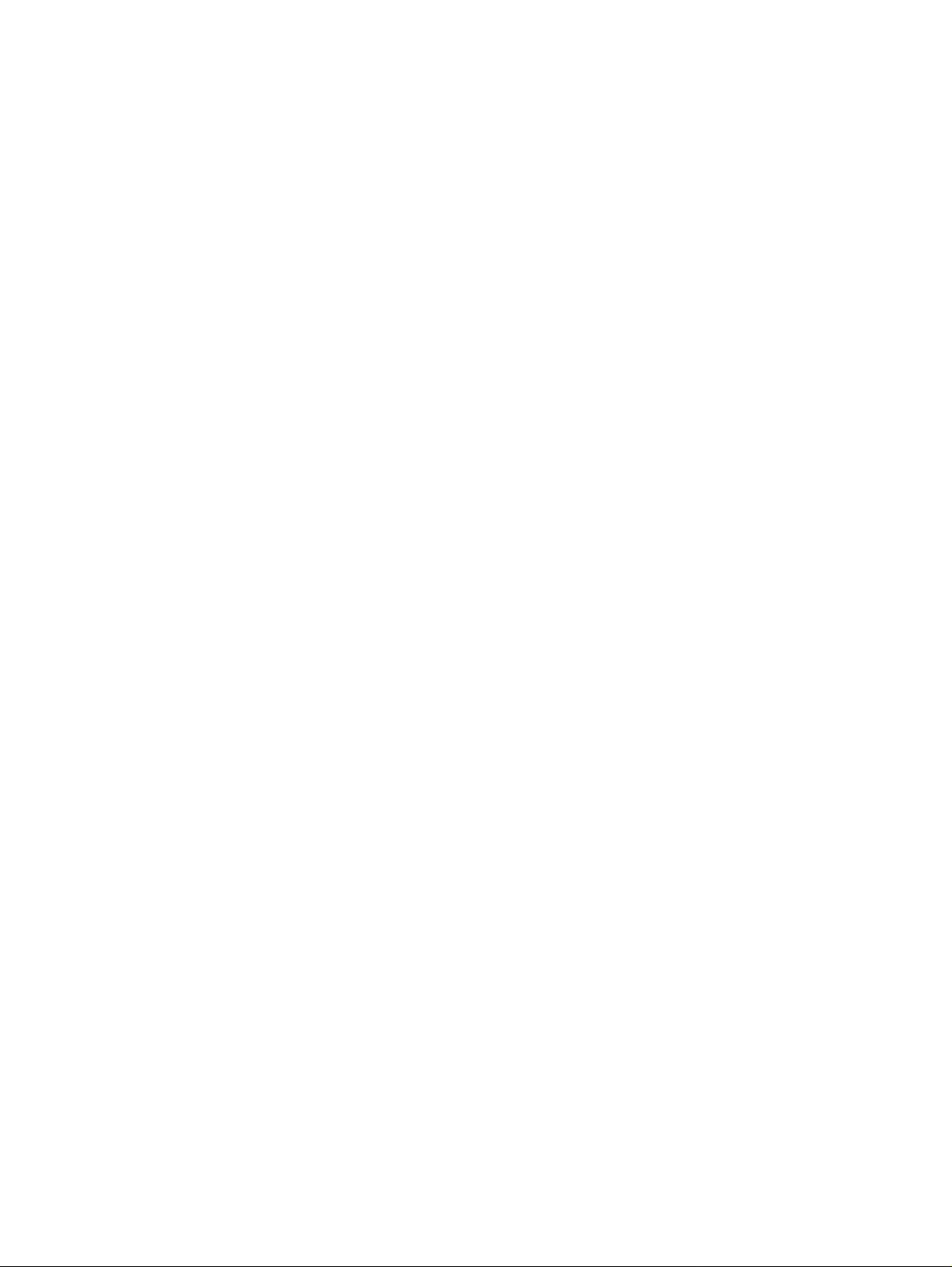
Page 3
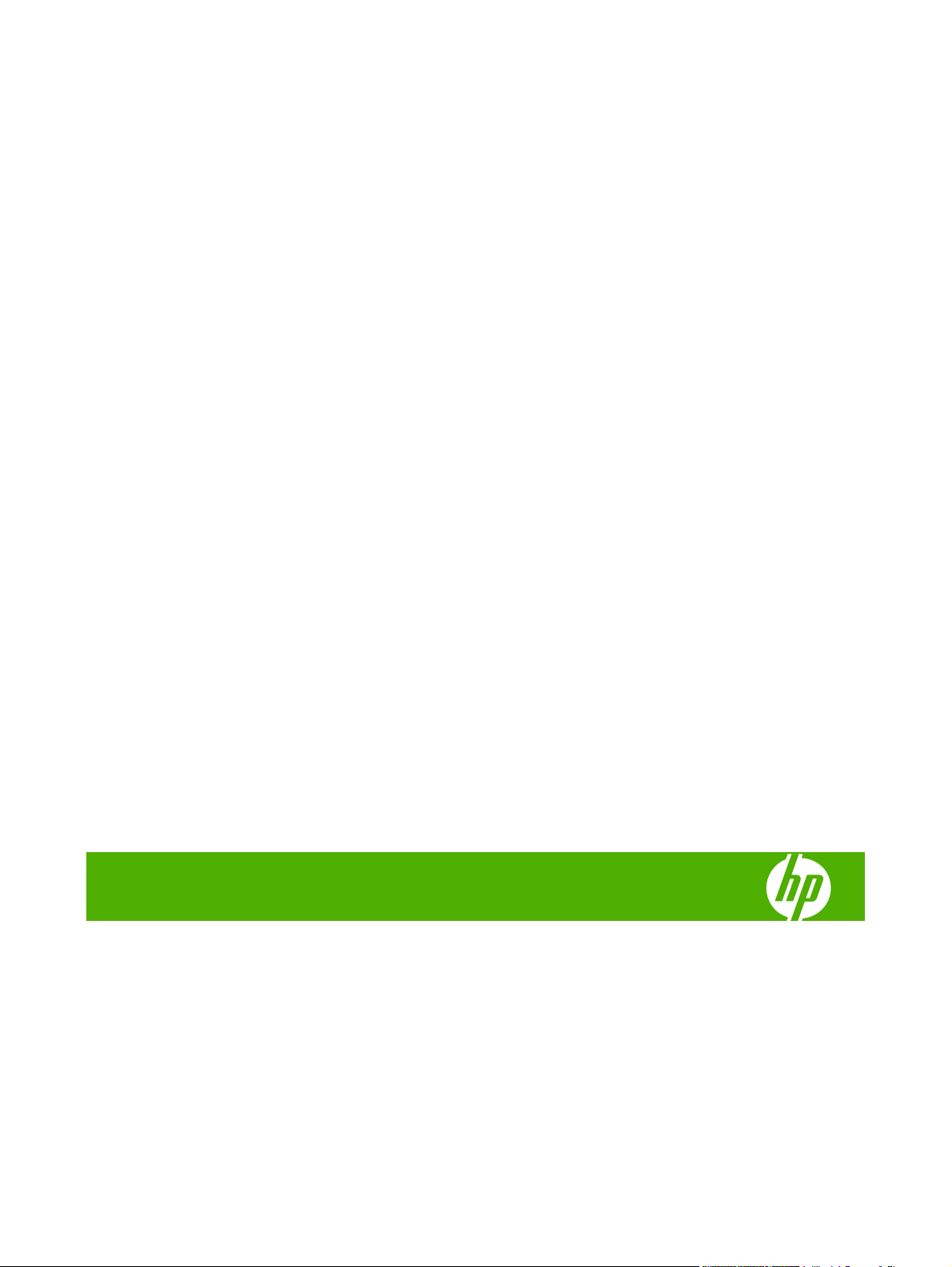
Принтер HP Color LaserJet CP3525 Series
Посібник користувача
Page 4

Авторське право та ліцензія
© 2008 Copyright Hewlett-Packard
Development Company, L.P.
Заборонено відтворення, адаптація чи
переклад без попереднього письмового
дозволу, окрім випадків, дозволених
згідно законів про авторські права.
Перелік товарних знаків
®
, Acrobat® і PostScript® є
Adobe
зареєстрованим товарним знаком Adobe
Systems Incorporated.
Corel® є зареєстрованою торговою
маркою компанії Corel Corporation або
Corel Corporation Limited
Подана у цьому посібнику інформація
може бути змінена без додаткових
повідомлень.
Усі гарантійні зобов'язання щодо товарів
та послуг НР викладено в положеннях
прямої гарантії, яка додається до цих
товарів та послуг. Жодна інформація, що
ти
ться у цьому документі, не може бути
міс
витлумачена як така, що містить
додаткові гарантійні зобов'язання.
Компанія HP не несе відповідальності за
технічні помилки, пропуски або помилки
редагування, що можуть міститися у
цьому документі.
Номер виробу: CC468-90927
Edition 1, 09/2008
Intel® Core™ - це торговий знак Intel
Corporation у США та інших країнах/
регіонах.
Java™ є товарним знаком корпорації Sun
Microsystems, Inc у США.
Microsoft®, Windows® та Windows®XP є
зареєстрованими у США товарними
знаками корпорації Microsoft Corporation.
Windows Vista® є зареєстрованим
товарним знаком або товарним знаком
корпорації Microsoft Corporation у
Сполучених Штатах та/або інших країнах/
регіонах.
PANTONE® є з
ареєстрованою торгов
ою
маркою компанії Pantone, Inc's і еталоном
якості кольору.
®
є зареєстрованим товарним
UNIX
знаком The Open Group.
ENERGY STAR і знак ENERGY STAR є
зареєстрованими торговими марками у
США.
Page 5
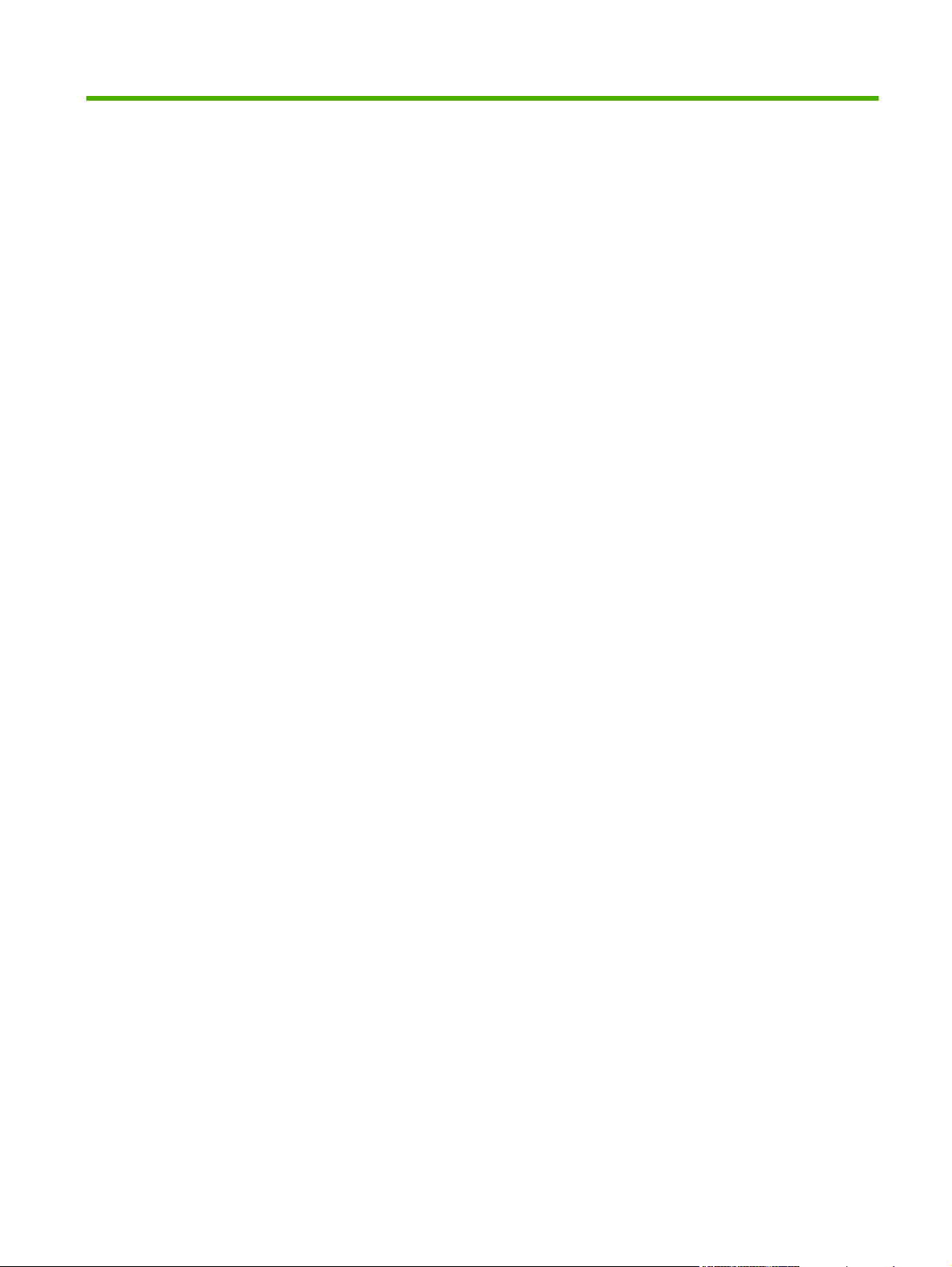
Зміст
1 Основні відомості про пристрій
Умовні позначення, використані в цьому посібнику користувача ................................................... 2
Порівняння виробів ............................................................................................................................. 3
Характеристики виробу ...................................................................................................................... 4
Огляд виробу ...................................................................................................................................... 7
Вигляд спереду .................................................................................................................. 7
Вигляд ззаду ....................................................................................................................... 8
Порти інтерфейсу ............................................................................................................... 8
Розміщення серійного номера та номера моделі ............................................................ 9
2 Панель керування
Використання панелі керування ...................................................................................................... 12
Набір інструментів панелі керування ............................................................................. 12
Розуміння світлових індикаторів на панелі керування .................................................. 13
Меню панелі керування .................................................................................................................... 14
Використання меню ......................................................................................................... 14
Структура мен
Ме
ню Show Me How (Підказка) ........................................................................................................ 16
Меню Retrieve Job (Виклик завдань) ............................................................................................... 17
Меню Information (Інформація) ........................................................................................................ 19
Меню Paper handling (Використання паперу) ................................................................................. 20
Меню Configure device (Налаштування пристрою) ........................................................................ 21
Меню Diagnostics (Діагностика) ....................................................................................................... 48
Меню Service (обслуговування) ....................................................................................................... 50
ю ................................................................................................................................ 15
Printing (Друк) меню ......................................................................................................... 21
Підменю PCL .................................................................................................... 22
Меню Print Quality (Якість друку) ..................................................................................... 23
Меню System setup (Налаштування системи) ............................................................... 27
Меню I/O (Вхід/вихід) ....................................................................................................... 37
Меню Resets (Скидання налаштувань) .......................................................................... 47
3 Програмне забезпечення для Windows
Підтримувані операційні системи для Windows ............................................................................. 52
Підтримувані драйвери принтерів для Windows ............................................................................ 53
UKWW iii
Page 6
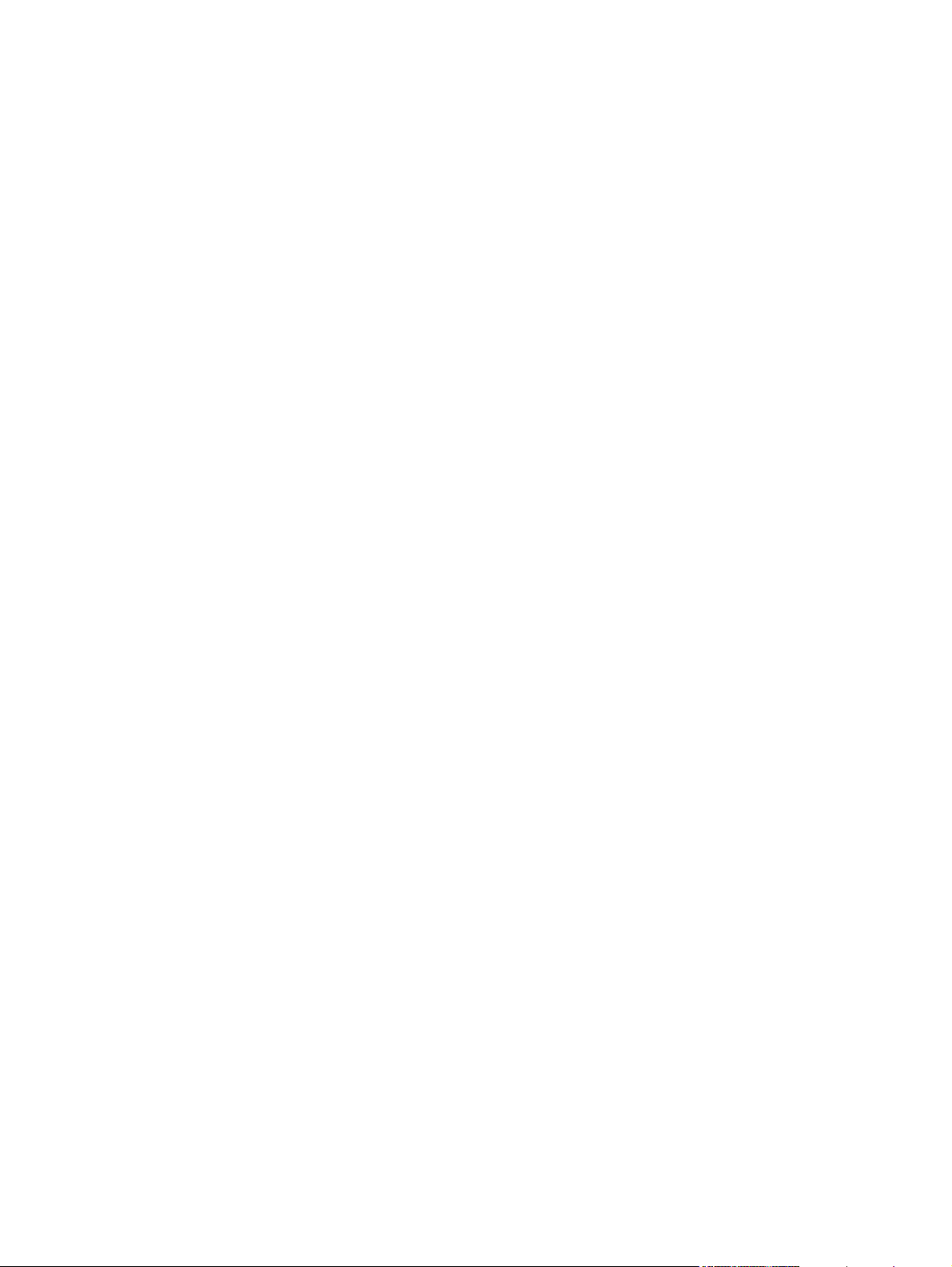
HP Universal Print Driver (UPD) ........................................................................................................ 54
Режими встановлення UPD ............................................................................................. 54
Вибір правильного драйвера принтера для Windows .................................................................... 55
Пріоритети налаштувань друку ....................................................................................................... 56
Зміна налаштувань драйвера принтера для Windows .................................................................. 57
Видалення програмного забезпечення для Windows .................................................................... 58
Підтримувані службові програми для Windows .............................................................................. 59
HP Web Jetadmin .............................................................................................................. 59
Вбудований веб-сервер ................................................................................................... 59
HP Easy Printer Care ........................................................................................................ 59
Програмне забезпечення для інших операційних систем ............................................................. 61
4 Використання пристрою у Macintosh
Програмне забезпечення для Macintosh ........................................................................................ 64
Підтримувані операційні системи для Macintosh ........................................................... 64
Підтримувані драйвери принтера для Macintosh .......................................................... 64
Видалення програмного заб
Пріоритети налаштувань друку для Macintosh .............................................................. 64
Зміна налаштувань драйвера принтера для Macintosh ................................................ 65
Програмне забезпечення для комп'ютерів Macintosh ................................................... 65
Службова програма HP Printer Utility ............................................................. 65
Запуск службової програми HP Printer Utility ................................ 65
Функції HP Printer Utility .................................................................. 66
Підтримувані службові програми для Macintosh ........................................................... 67
Вбудований веб-сервер .................................................................................. 67
Використання функцій драйвера принтера Macintosh ................................................................... 68
Друк ................................................................................................................................... 68
Створення та використання попередніх налаштувань друку для
Macintosh .......................................................................................................... 68
Зміна розміру документів та друк на папері роз
користувачем ................................................................................................... 68
Друк титульної сторінки ................................................................................... 68
Використання водяних знаків ......................................................................... 69
Друк кількох сторінок на одному аркуші для Macintosh ................................ 69
Двосторонній друк сторінки (дуплексний друк) ............................................. 70
Збереження завдань ....................................................................................... 71
Налаштування параметрів кольору ............................................................... 71
Використання меню Services (Послуги) ......................................................... 71
езп
ечення з операційних систем Macintosh .................... 64
міру, встано
вленого
5 Можливості підключення
USB-підключення .............................................................................................................................. 74
Конфігурація мережі ......................................................................................................................... 75
Підтримувані мережеві протоколи .................................................................................. 75
Конфігурація виробу в мережі ......................................................................................... 77
iv UKWW
Page 7

6 Папір та носії друку
Використання паперу та носіїв ........................................................................................................ 84
Підтримувані розміри паперу та інших нос
Нестандартні розміри паперу .......................................................................................................... 87
Підтримувані типи паперу та інших носіїв друку ............................................................................ 88
Ємність вхідних і вихідних лотків ..................................................................................................... 89
Вказівки з використання спеціального паперу та носіів ................................................................ 90
Завантаження лотків ........................................................................................................................ 91
Орієнтація паперу під час завантаження лотків ............................................................ 91
Завантаження лотка 1 ..................................................................................................... 95
Завантаження лотка 2 ..................................................................................................... 96
Завантаження додаткового лотка для паперу та цупких носіїв на 5
(лоток 3) ............................................................................................................................ 98
Налаштування лотків ..................................................................................................................... 106
Налаштування лотка під час завантаження паперу .................................................... 106
Налаштування лотка відповідно до параметрів завдання друку ............................... 106
Налаштування лотка за допомогою меню Paper Handling (Використання
паперу) ............................................................................................................................ 107
Автоматичне розпізнавання прозорих носіїв за допомогою пі
(режим авторозпізнавання) ........................................................................................... 107
Виберіть носій відповідно до джерела подавання, типу або розміру. ....................... 108
Перегляд або зміна мережевих параметрів .................................................. 77
Встановлення або зміна мережевого пароля ............................................... 77
Ручне налаштування параметрів IPv4 TCP/IP за допомогою панелі
керування ......................................................................................................... 78
Ручне налаштування параметрів IPv6 TCP/IP за допомогою панелі
керування ......................................................................................................... 79
Вимкнення мережевих протоколів (додаткова функція) .............................. 79
Вимкнення протоколів IPX/SPX, AppleTalk або DLC/LLC ............ 80
Швидкість з'єднання і параметри двостороннього друку ............................. 80
іїв друку ....
Лоток 1 .............................................................................................................. 92
Лоток 2 або додатковий лоток 3 ..................................................................... 94
Друк конвертів .................................................................................................. 96
Завантаження паперу стандартного розміру у лоток 3 ............................... 99
Завантаження паперу спеціальних розмірів у лоток 3 ............................... 101
Завантажте у лоток 3 папір розміром 4 x 6 дюйми (10 x 15 см) ................. 102
Налаштування авторозпізнавання ............................................................... 107
Джерело ......................................................................................................... 108
Тип і розмір .................................................................................................... 108
................................................................... 85
00 аркуш
дв
існого датчика
ів
7 Використання функцій виробу
Економні параметри ....................................................................................................................... 110
Затримка переходу у сплячий режим ........................................................................... 110
UKWW v
Page 8
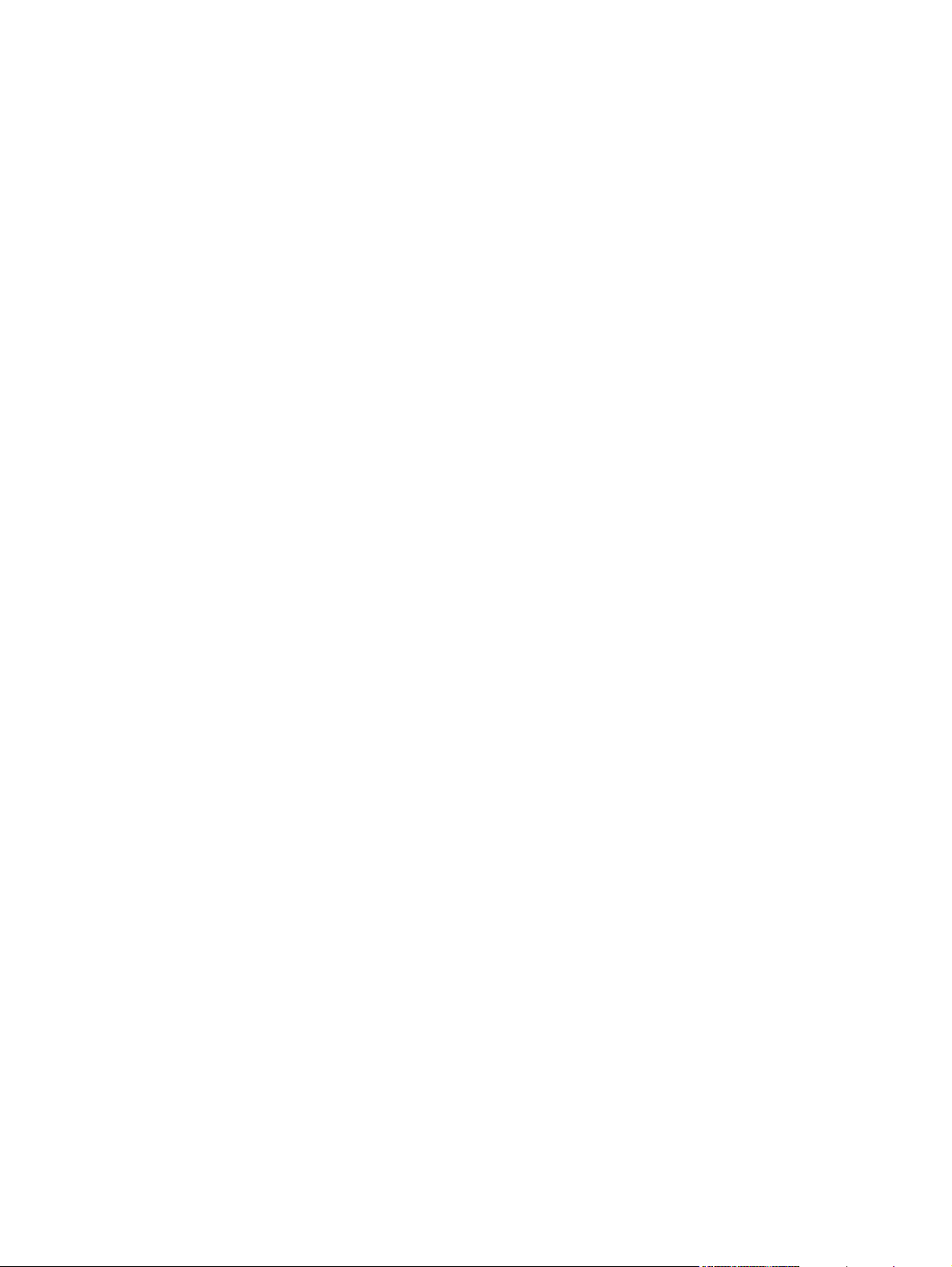
Використання функцій збереження завдань ................................................................................ 114
Друк демонстраційної графіки та рекламних матеріалів ............................................................. 117
Друк водостійких карт та вуличних знаків ..................................................................................... 119
Вирівнювання для двостороннього друку ..................................................................................... 120
8 Завдання друку
Скасування завдання друку ........................................................................................................... 122
Використання функцій драйвера принтера Windows ................................................................... 123
Встановлення затримки переходу у сплячий режим .................................. 110
Вимкнення/увімкнення сплячого режиму ..................................................... 110
Час вмикання .................................................................................................................. 110
Встановлення годинника реального часу .................................................... 111
Встановлення годинника реального часу ................................... 111
Встановлення часу пробудження ................................................................. 112
На EWS встановіть економні режими .......................................................... 113
Створення збереженого завдання ................................................................................ 114
Друк збереженого завдання .......................................................................................... 115
Видалення збереженого завдання ............................................................................... 115
Підтримуваний глянцевий папір ................................................................................... 117
Налаштування лотка дл
Налаштування параметрів драйвера ........................................................................... 118
Підтримуваний жорсткий папір ..................................................................................... 119
Зупинка поточного завдання друку з панелі керування пристрою ............................. 122
Зупинка поточного завдання друку за допомогою програмного забезпечення ........ 122
Відкриття драйвера принтера ....................................................................................... 123
Використання ярликів швидкого виклику друку .
Нала
штування параметрів паперу і якості друку ......................................................... 123
Налаштування ефектів документа ............................................................................... 124
Налаштування параметрів кінцевої обробки документів ............................................ 125
Налаштування параметрів збереження завдань ......................................................... 126
Налаштування параметрів кольору .............................................................................. 127
Отримання інформації про технічну підтримку і стан виробу ..................................... 127
Налаштування розширених можливостей друку ......................................................... 128
я паперу.
................................................................................. 118
.......................................................... 123
9 Використання кольору
Керування кольором ....................................................................................................................... 130
Автоматично ................................................................................................................... 130
Друк у відтінках сірого .................................................................................................... 130
Обмеження використання кольорів .............................................................................. 130
Обмеження кольорового друку ..................................................................... 130
Ручне налаштування ко
П
араметри ручного налаштування кольору ................................................ 131
Колірні теми .................................................................................................................... 132
vi UKWW
льору ....................................................................................... 131
Page 9
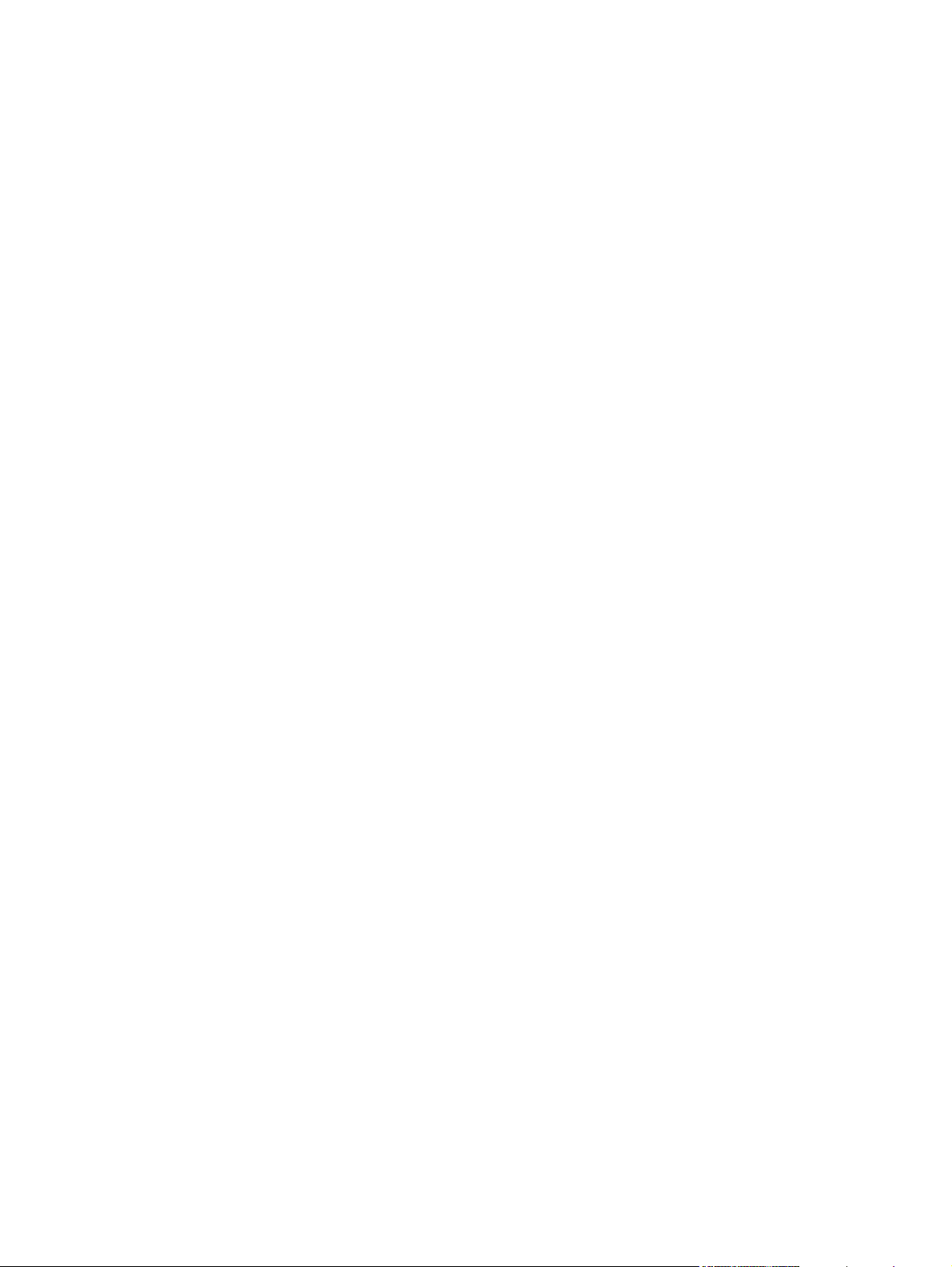
Підбір кольорів ................................................................................................................................ 133
Підбір кольору відповідно до альбому взірців ............................................................. 133
Друк взірців кольору ...................................................................................................... 134
Шкала кольорів PANTONE® .......................................................................................... 134
Розширене використання кольору ................................................................................................ 135
Тонер HP ColorSphere ................................................................................................... 135
HP ImageREt 3600 .......................................................................................................... 135
Вибір носія ...................................................................................................................... 135
Параметри кольору ........................................................................................................ 135
Стандартна палітра "червоний-зелений-синій" (sRGB) .............................................. 136
10 Керування і техобслуговування виробу
Інформаційні сторінки .................................................................................................................... 138
HP Easy Printer Care ....................................................................................................................... 139
Відкривання програми HP Easy Printer Care ................................................................ 139
Розділи програмного забезпечення HP Easy Printer Care .......................................... 139
Вбудований веб-сервер ................................................................................................................. 142
Як відкрити вбудований веб-сервер за допомогою мережевого з'єднання ......
Розділи вбудованого веб-сервера ................................................................................ 143
Використання програмного забезпечення HP Web Jetadmin ...................................................... 146
Функції безпеки ............................................................................................................................... 147
Захист вбудованого веб-сервера ................................................................................. 147
Захищене стирання диска ............................................................................................. 147
Дані, що підпадають під дію вимоги ............................................................. 147
Додаткова інформація ................................................................................... 148
Збереження завдань ..................................................................................... 148
Жорсткі диски з можливістю шифрування HP High Performance ............................... 148
Блокування меню панелі керування ............................................................................. 148
Блокування корпусу механізму форматування ........................................................... 149
Керування витратними матеріалами ............................................................................................ 150
Зберігання картриджів ................................................................................................... 150
Політика компанії HP щодо картриджів сторонніх виробників ..
гаряча лінія НР та веб-сторінка для повідомлення про підробки ............................... 150
Заміна витратних матеріалів ......................................................................................................... 151
Ресурс використання витратних матеріалів ................................................................ 151
Розміщення витратних матеріалів ................................................................................ 151
Вказівки щодо заміни витратних матеріалів ................................................................ 151
Заміна картриджів .......................................................................................................... 152
Заміна колектора відпрацьованого тонера .................................................................. 155
Встановлення пам'яті ..................................................................................................... 157
Вставте модулі пам'яті DDR DIMM ............................................................... 158
Вмикання пам'яті для Windows ..................................................................... 161
Вставте карту сервера друку HP Jetdirect або EIO чи жорсткий диск
EIO .................................................................................................................. 161
..... 142
...
....
............................. 150
UK
WW vii
Page 10
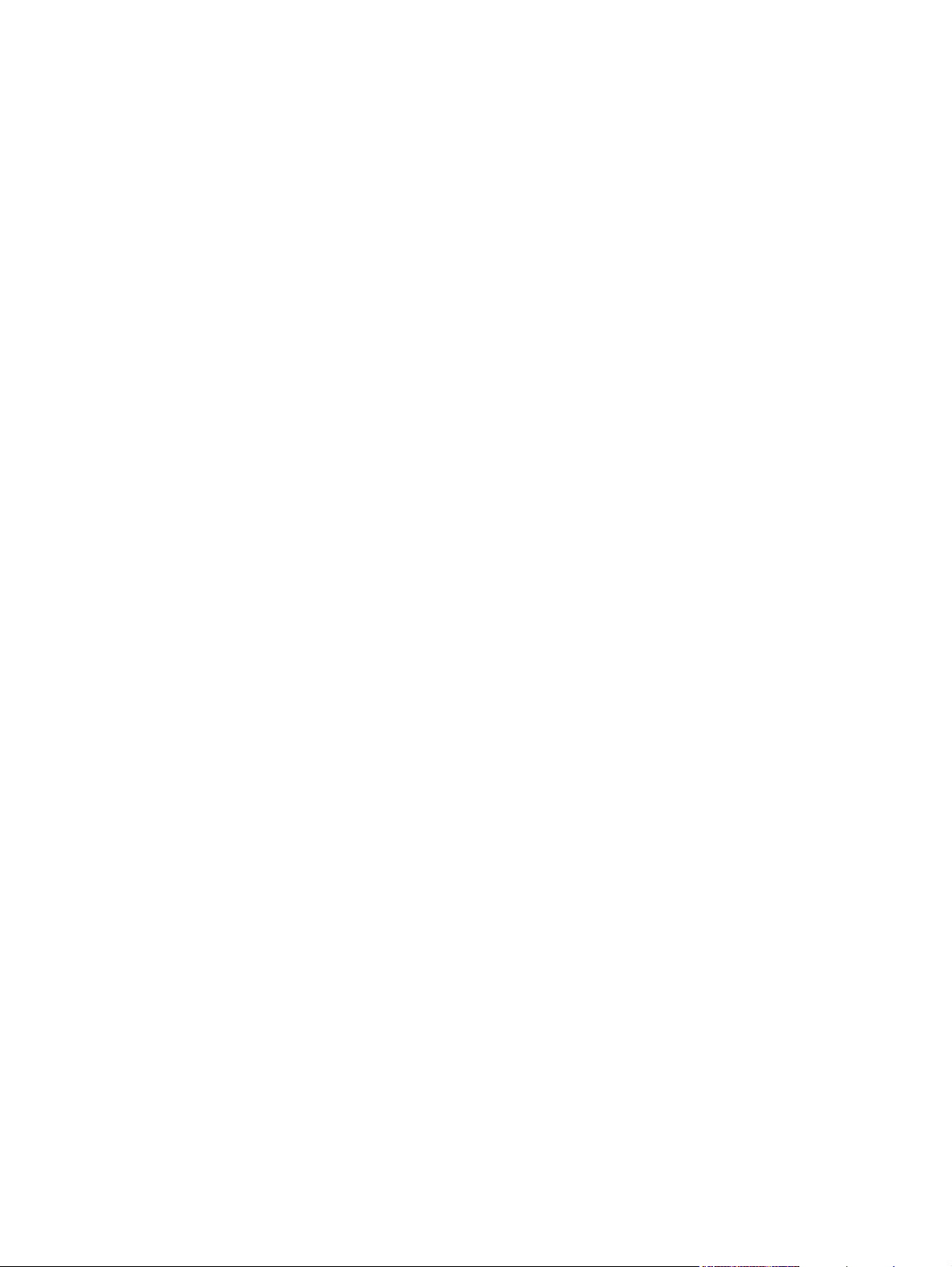
Очищення виробу ........................................................................................................................... 164
Очищення поверхні ........................................................................................................ 164
Зчищання розсипаного тонера ..................................................................................... 164
Очищення термофіксатора ........................................................................................... 164
Оновлення вбудованого програмного забезпечення .................................................................. 165
Визначення версії наявного вбудованого програмного забезпечення ...................... 165
Завантаження нового внутрішнього програмного забезпечення з веб-сайту HP ..... 165
Перенесення нового вбудованого програмного забезпечення на виріб ................... 165
Для оновлення вбудованого програмного забезпечення скористайтеся
флеш виконуючим файлом .......................................................................... 166
Використання FTP для завантаження внутрішнього програмного
забезпечення через браузер ........................................................................ 166
Використання FTP
забезпечення по мережі ............................................................................... 167
Використання програми HP Web Jetadmin для оновлення вбудованого
програмного забезпечення ........................................................................... 167
Використання команд Microsoft Windows для оновлення вбудованого
програмного забезпечення ........................................................................... 168
Оновлення вбудованого програмного забезпечення HP Jetdirect ............................. 168
для о
новлення вбудованого програмного
11 Вирішення проблем
Вирішення основних проблем ....................................................................................................... 172
Контрольний список з усунення несправностей .......................................................... 172
Фактори, що впливають на продуктивність пристрою ................................................. 173
Відновлення заводських параметрів ............................................................................................. 174
Типи повідомлень панелі керування ............................................................................................. 175
Повідомлення панелі керування ................................................................................................... 176
Застрягання ..
Основні причини застрягання ....................................................................................... 199
Місця застрягання .......................................................................................................... 200
Усунення застрягань ...................................................................................................... 200
Відновлення пі
Питання використання паперу ....................................................................................................... 212
Подача кількох аркушів носія у виріб ........................................................................... 212
Завантажено сторінку невідповідного розміру ............................................................ 212
Виріб тягне папір із невідповідного лотка .................................................................... 213
.............
...................................................................................................................... 199
Усунення застрягань за правою кришкою ................................................... 201
Усунення застрягань в області вихідного відсіку ........................................ 206
Усунення застрягань у лотку 1 ..................................................................... 207
Усунення застрягань у лотку 2 ..................................................................... 208
Усунення застрягань у додатковому лотку для паперу на 500 аркушів і
для важких носіїв (лоток 3) ........................................................................... 209
Усунення застрягань за нижньою кришкою правої бічної панелі
(лоток 3) .......................................................................................................... 210
сля застряга
ння ..................................................................................... 211
viii UKWW
Page 11
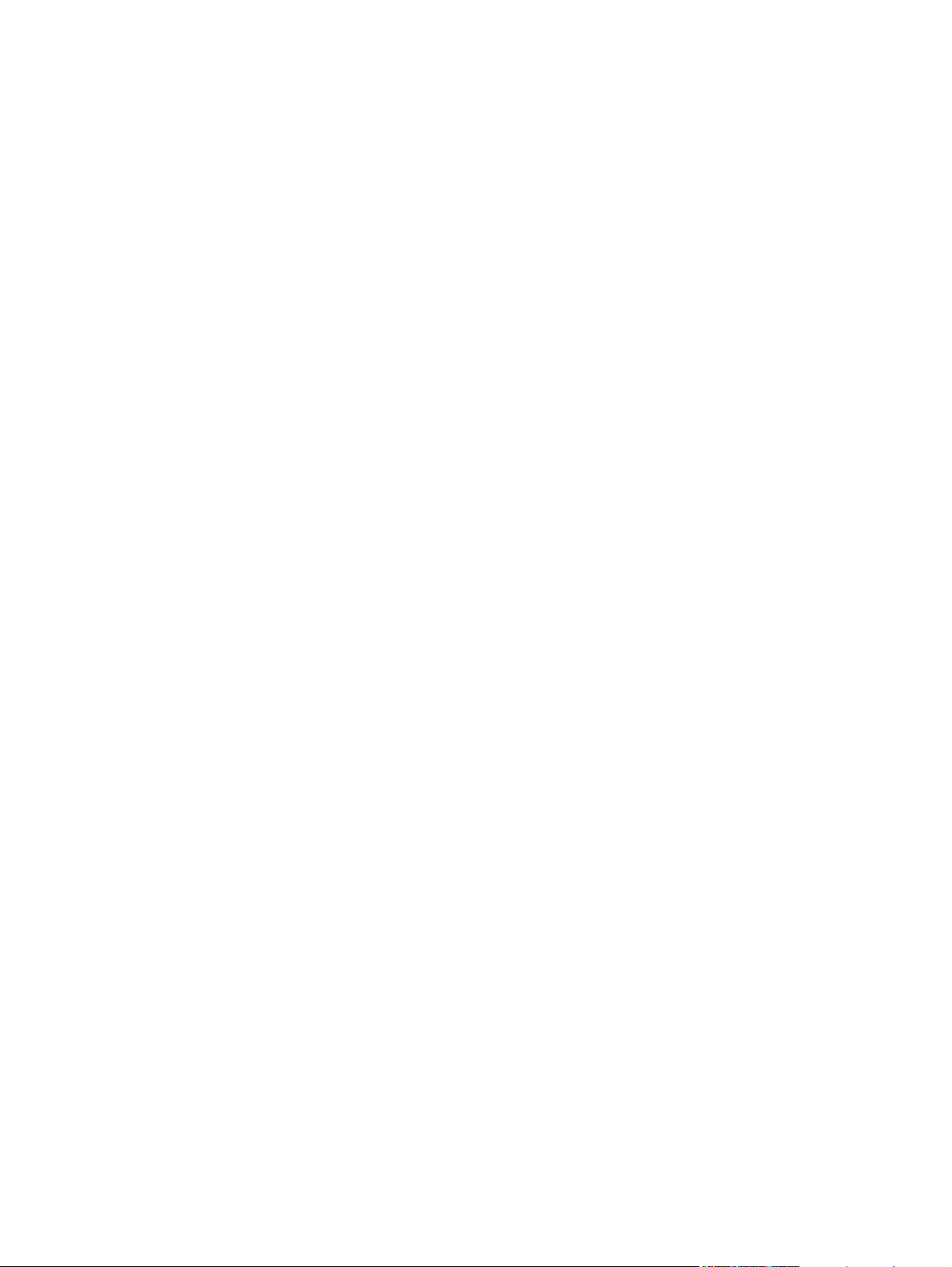
Не виконується автоматична подача паперу ............................................................... 213
Папір не подається із лотка 2 або 3 ............................................................................. 214
Прозорі плівки та глянцевий папір не подаються ........................................................ 214
Конверти застрягають, або їх подача у виріб неможлива .......................................... 215
Папір видруковується скрученим або зі складками ..................................................... 215
Виріб не виконує дуплексного друку, або виконує його неправильно. ...................... 216
Значення індикаторів на механізмі форматування ...................................................................... 217
Індикатори HP Jetdirect .................................................................................................. 217
Індикатор періодичного сигналу ................................................................................... 218
Усунення пр
Вирішення проблем, пов'язаних з друком .................................................................................... 223
Вирішення проблем зв'язку ............................................................................................................ 224
Несправності програмного забезпечення пристрою .................................................................... 226
Вирішення типових проблем, що можуть виникати в системах Windows ................................. 227
Вирішення типових проблем, що можуть виникати в системах Macintosh ................................ 228
облем, по
Приклад зниження якості друку .................................................................................... 219
Лінійка для вимірювання відстані між повторюваними дефектами ........................... 220
Дефекти прозорої плівки для проекторів ..................................................................... 221
Проблеми із якістю друку, пов'язані із середовищем використання виробу ............. 221
Проблеми із якістю друку, пов'язані із виникненням застрягань ................................ 221
Оптимізація та покращення якості зображення ........................................................... 221
Вирішення проблем прямого під'єднання .................................................................... 224
Вирішення проблем мережі ........................................................................................... 224
в'язаних з якістю зображення ................................................................... 219
Калібрування пристрою ................................................................................ 222
Сторінки усунення несправностей, пов'яз
Встановіть налаштування вирівнювання зображення ................................ 222
Усунення світлих смуг ................................................................................... 222
аних з як
істю друку ................... 222
Д
одаток A
Додаток B Обслуговування та технічна підтримка
UKWW ix
Витратні матеріали та аксесуари
Замовлення деталей, аксесуарів та витратних матеріалів ......................................................... 232
Номери частин ................................................................................................................................ 233
Додаткові пристрої ......................................................................................................... 233
Картриджі та колектор відпрацьованого тонера .......................................................... 233
Пам'ять ............................................................................................................................ 233
Кабелі та інтерфейси ..................................................................................................... 234
Ремонтні комплекти ....................................................................................................... 234
Положення обмеженої гарантії Hewlett-Packard .......................................................................... 236
Положення обмеженої гарантії на картридж ................................................................................ 238
Положення обмеженої гарантії комплекту термофіксатора HP Color LaserJet ......................... 239
Ліцензійна угода з кінцевим користувачем ................................................................................... 240
Гарантійне об
слуго
вування і самостійна заміна деталей ........................................................... 243
Page 12
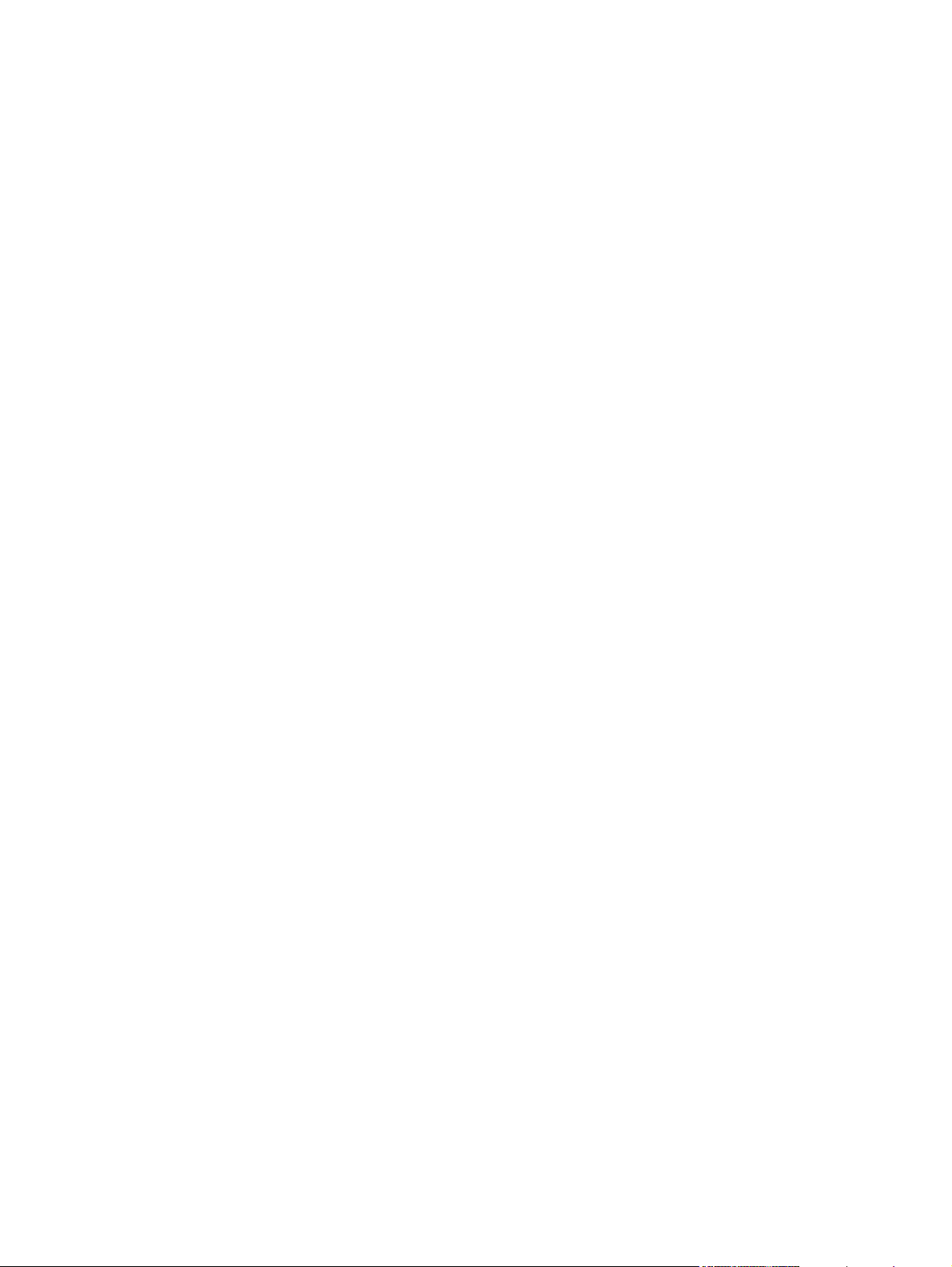
Підтримка користувачів .................................................................................................................. 244
Додаток C Характеристики виробу
Фізичні характеристики .................................................................................................................. 246
Споживання електроенергії та акустична емісія .......................................................................... 247
Умови експлуатації ......................................................................................................................... 248
Додаток D Регламентуюча документація
Нормативні положення Федеральної Комісії Зв'язку (FCC) ........................................................ 250
Програма керування впливом пристрою на навколишнє середовище ...................................... 251
Захист довкілля .............................................................................................................. 251
Створення озону ............................................................................................................ 251
Енергоспоживання ......................................................................................................... 251
Використання паперу ..................................................................................................... 251
Пластмаси ...................................................................................................................... 251
Витратні матеріали HP LaserJet ................................................................................... 251
Інструкції з повернення і переробки ............................................................................. 252
Сполучені Штати та Пуерто-Ріко .................................................................. 252
Повернення кількох ел
картриджа) ..................................................................................... 252
Повернення одного картриджа .................................................... 252
Відправка ....................................................................................... 252
Повернення ресурсів за межами США ........................................................ 252
Папір ............................................................................................................................... 253
Обмеження матеріалів .................................................................................................. 253
Утилізація зношеного обладнання користувачами у приватних господарствах
країн/регіонів ЄС ............................................................................................................ 254
Хімічні речовини ............................................................................................................. 254
Специфікації з техніки безпеки матеріалів (MSDS) ..................................................... 254
Отримання докладнішої інформації ............................................................................. 254
Заява про відповідність .................................................................................................................. 255
Заява про безпеку .......................................................................................................................... 256
Безпека лазерів .............................................................................................................. 256
Нормативні положення декларації про відповідність, Канада .................................... 256
Заяв
а про відпо
інтерференції (Японія) ................................................................................................... 256
Заява про кабель живлення (Японія) ........................................................................... 256
Заява про електромагнітні перешкоди (Корея) ........................................................... 256
Заява про лазери, Фінляндія ......................................................................................... 256
Таблиця речовин (Китай) .............................................................................................. 258
відність стандартам добровільного контрольного комітету з
ементів (більш
е, ніж одного
Покажчик ......................................................................................................................................................... 259
x UKWW
Page 13
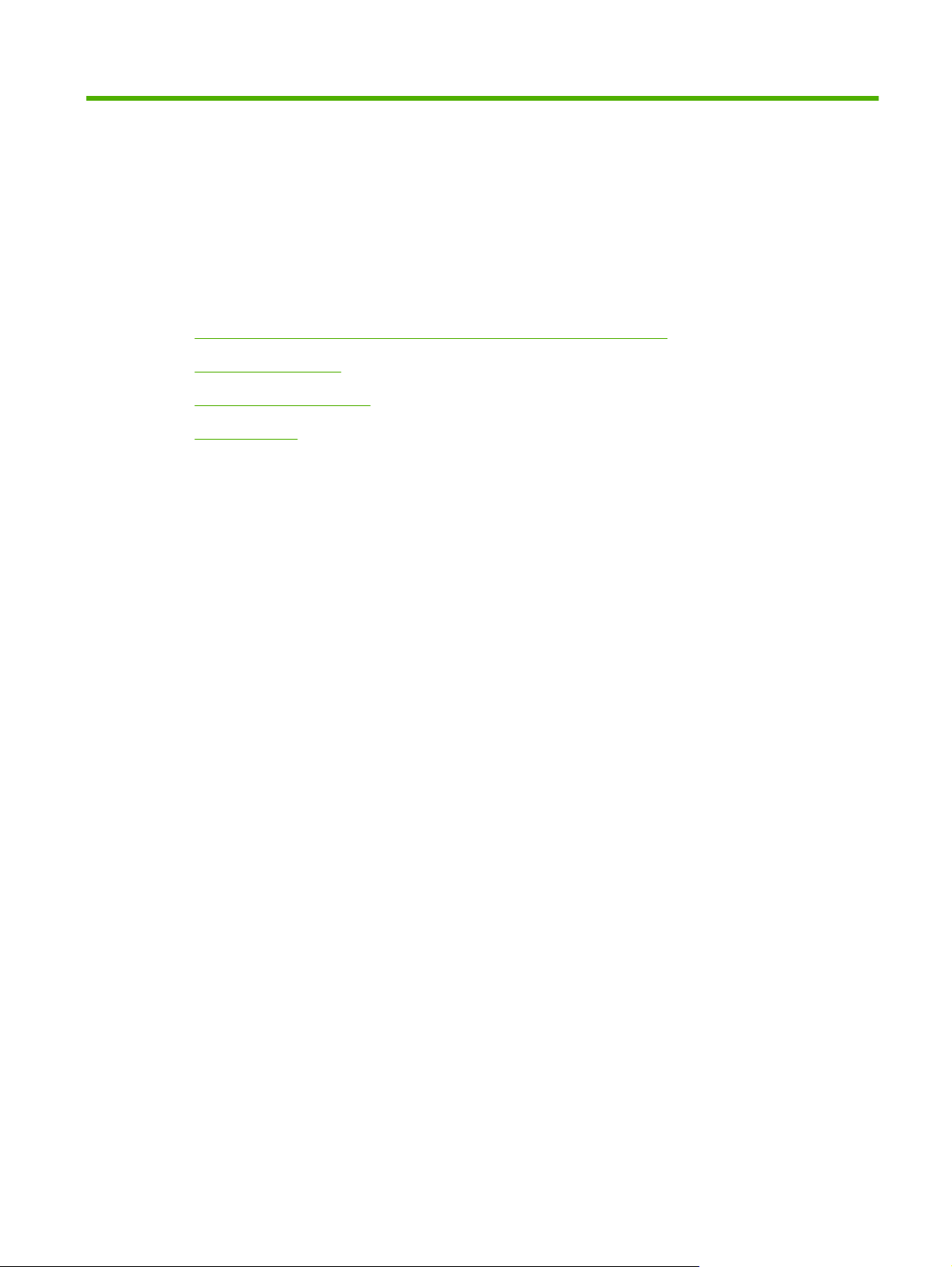
1 Основні відомості про пристрій
Умовні позначення, використані в цьому посібнику користувача
●
Порівняння виробів
●
Характеристики виробу
●
Огляд виробу
●
UKWW 1
Page 14

Умовні позначення, використані в цьому посібнику користувача
У цьому посібнику подано важливу інформацію, поради, примітки, попередження.
ПОРАДА. У пункті "Поради" містяться корисні поради або пропонується спрощений шлях
виконання завдання.
ПРИМІТКА. У пункті "Примітки" міститься важлива інформація про певне поняття або виконання
завдання.
ПОПЕРЕДЖЕННЯ. У пункті "Попередження" містяться інструкції, яких потрібно дотримуватися,
щоб уникнути втрати даних або пошкодження виробу.
УВАГА! У пункті "Увага" подано спеціальні інструкції, яких потрібно дотримуватися, щоб
уникнути травм, втрати даних у великих об'ємах або нанесення значної шкоди виробу.
2 Розділ 1 Основні відомості про пристрій UKWW
Page 15
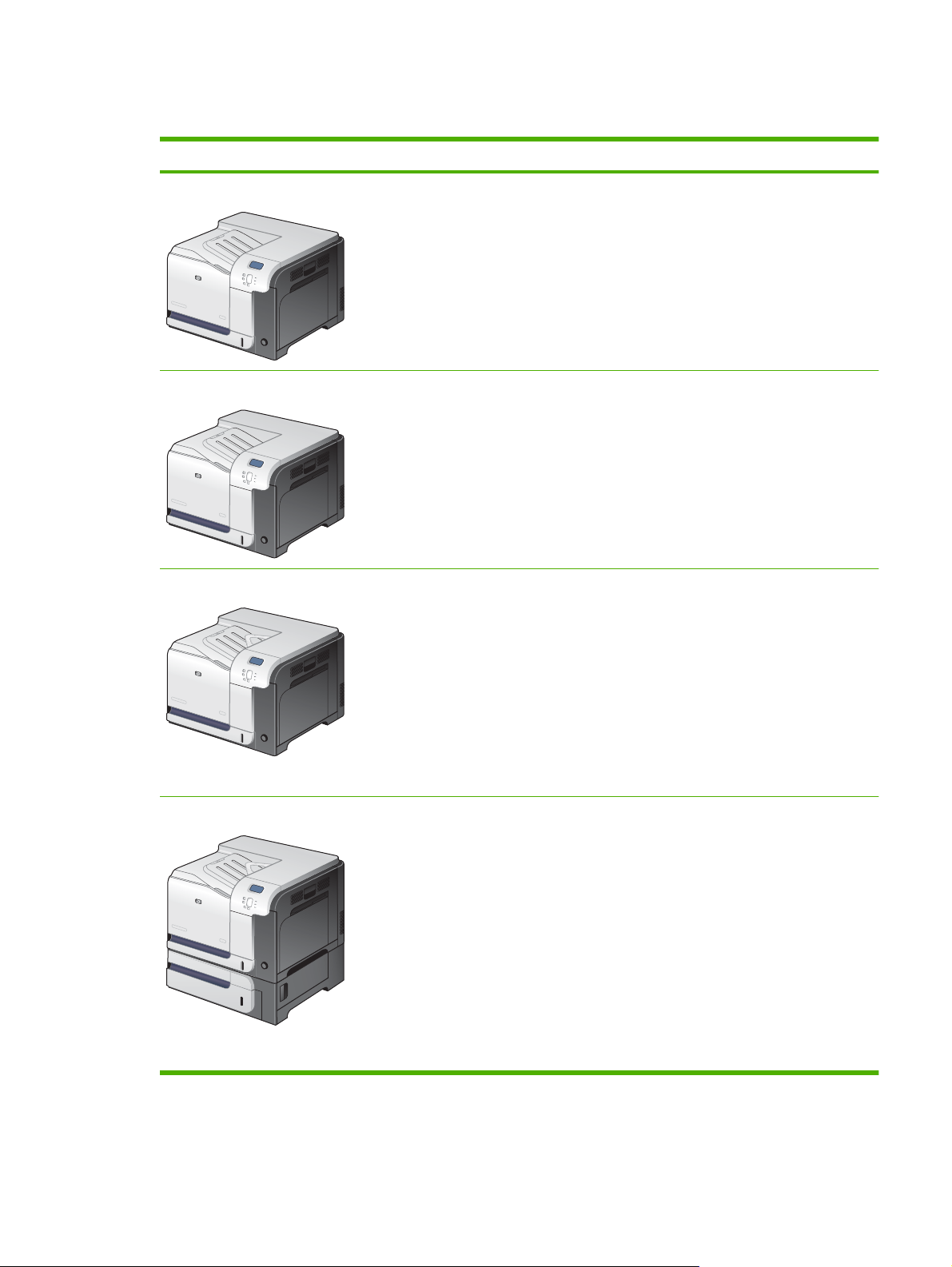
Порівняння виробів
Модель Функції
HP Color LaserJet CP3525
HP Color LaserJet CP3525n
HP Color LaserJet CP3525dn
Багатофункціональний вхідний лоток на 100 аркушів (лоток 1)
●
Вхідний лоток на 250 аркушів (лоток 2)
●
Вихідний відсік на 250 аркушів лицьовою стороною донизу
●
Порт Hi-speed USB 2.0
●
256 мегабайт (Mб) оперативної пам'яті
●
Багатофункціональний вхідний лоток на 100 аркушів (лоток 1)
●
Вхідний лоток на 250 аркушів (лоток 2)
●
Вихідний відсік на 250 аркушів лицьовою стороною донизу
●
Порт Hi-speed USB 2.0
●
Вбудований сервер друку HP Jetdirect для під'єднання до мереж 10/100Base-
●
TX
256 мегабайт (Mб) оперативної пам'яті
●
Багатофункціональний вхідний лоток на 100 аркушів (лоток 1)
●
Вхідний лоток на 250 аркушів (лоток 2)
●
Вихідний відсік на 250 аркушів лицьовою стороною донизу
●
HP Color LaserJet CP3525x
Порт Hi-speed USB 2.0
●
Вбудований сервер друку HP Jetdirect для під'єднання до мереж 10/100Base-
●
TX
384 мегабайт (Mб) оперативної пам'яті
●
Автоматичний двосторонній друк
●
Багатофункціональний вхідний лоток на 100 аркушів (лоток 1)
●
Вхідний лоток на 250 аркушів (лоток 2)
●
Вихідний відсік на 250 аркушів лицьовою стороною донизу
●
Лоток для паперу та цупких носіїв на 500 аркушів (лоток 3), у комплекті з
●
відсіком HP для подачі паперу розміром 101,6 x 152,.4 мм для друку поштівок
Порт Hi-speed USB 2.0
●
Вбудований сервер друку HP Jetdirect для під'єднання до мереж 10/100Base-
●
TX
абайт (Mб) операт
512 мег
●
Автоматичний двосторонній друк
●
ивної пам'яті
UKWW Порівняння виробів 3
Page 16
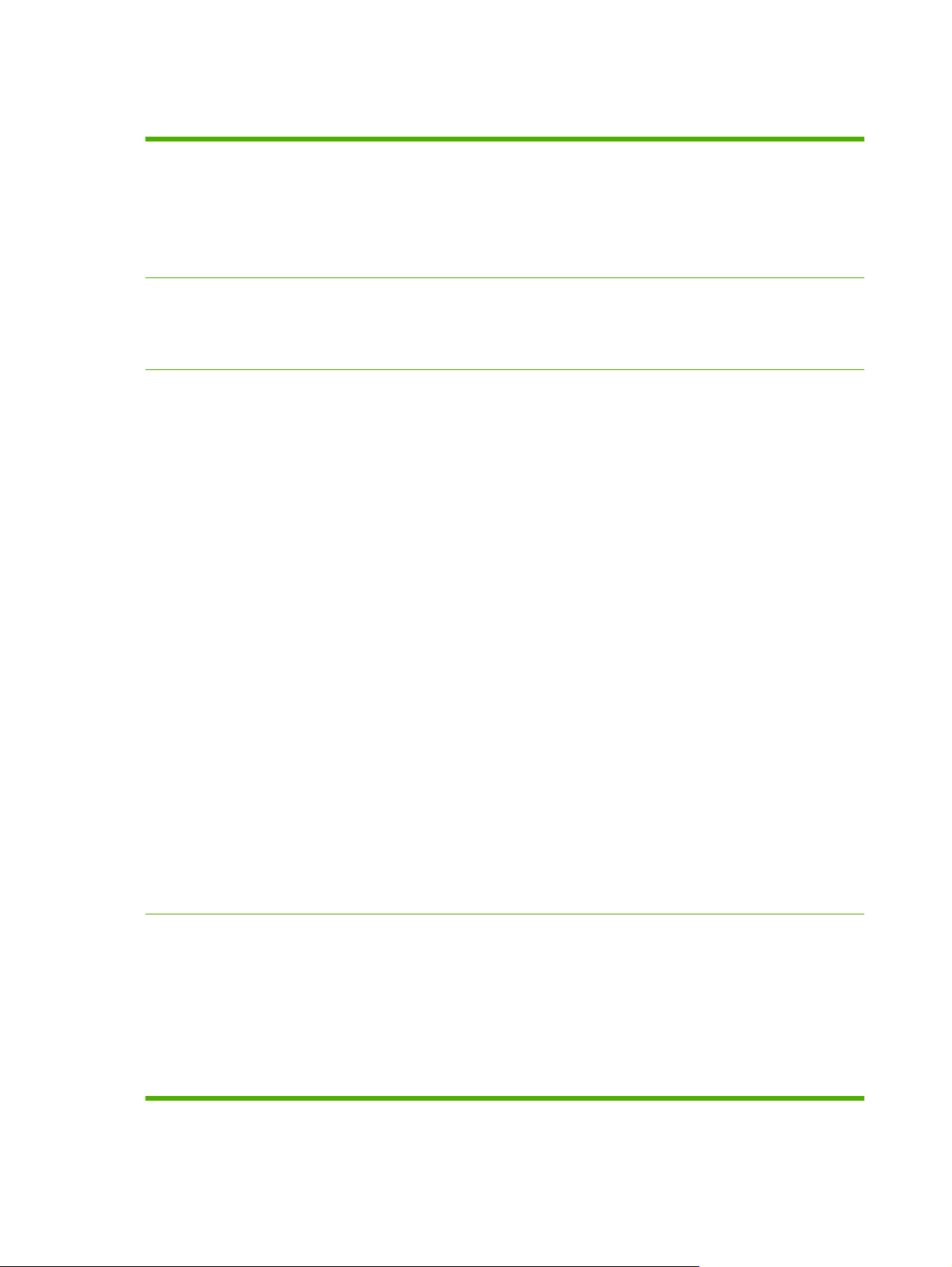
Характеристики виробу
Швидкість та продуктивність
Роздільна здатність
Пам'ять
Можна друкувати до 30 сторінок за хвилину (стор./хв.) на аркушах формату
●
Letter і 30 стор./хв. - на аркушах формату А4.
Швидко - перша сторінка лише за 12 секунд
●
Максимальне рекомендоване навантаження - 5000 сторінок за місяць
●
Мікропроцесор із частотою 515 мегагерц (МГц)
●
600 точок на дюйм (dpi) із використанням технології покращення роздільної
●
здатності зображення ImageREt 3600 для забезпечення оптимального
результату відображення
1200 x 600 dpi для відображення чітких ліній у кресленнях або дрібного тексту
●
HP Color LaserJet CP3525: 256 Мб оперативної пам'яті, можна збільшити до 1
●
Гб, вставивши у вільне гніздо DIMM 200-контактний модуль пам'яті DDR2
SODIMM ємністю 128 Мб, 256 Мб, 512 М або 1 Гб.
ПРИМІТКА. Якщо у вільне гніздо вставлено модуль DIMM ємністю 1 Гб,
сумарний об'єм пам'яті становитиме 1 Гб.
HP Color LaserJet CP3525n: 256 Мб оперативної пам'яті, можна збільшити до
●
1 Гб, вставивши у вільне гніздо DIM
SODIMM ємністю 128 Мб, 256 Мб, 512 М або 1 Гб.
ПРИМІТКА. Якщо в вільне гніздо вставлено модуль DIMM ємністю 1 Гб,
сумарний об'єм пам'яті становитиме 1 Гб.
HP Color LaserJet CP3525dn: 384 Мб оперативної пам'яті, можна збільшити до
●
1 Гб, замінивши наявний модуль DIMM іншим 200-контактним модулем
пам'яті DDR2 SODIMM ємністю 128 Мб, 256 Мб, 512 М або 1 Гб.
M 200-контактний модуль пам'яті DDR2
Інтерфейс користувача
ТКА. Якщо вставлено модуль DIMM ємністю 1 Гб, сумарний об'єм
ПРИМІ
пам'яті становитиме 1 Гб. Для моделі HP Color LaserJet CP3525dn, щоб
збільшити об'єм пам'яті до 1 Гб, потрібно замінити наявний модуль DIMM
ємністю 128 Мб іншим модулем DIMM ємністю 1 GB.
HP Color LaserJet CP3525x: 512 Мб оперативної пам'яті, можна збільшити до
●
1 Гб, замінивши наявний модуль DIMM іншим 200-контактним модулем
пам'яті DDR2 SODIMM ємністю 128 Мб, 256 Мб, 512 М або 1 Гб.
ТКА. Якщо вставлено модуль DIMM ємністю 1 Гб, сумарний об'єм
ПРИМІ
пам'яті становитиме 1 Гб. Для моделі HP Color LaserJet CP3525x, щоб
збільшити об'єм пам'яті до 1 Гб, потрібно замінити один із наявних модулів
DIMMs ємністю 256 Мб іншим модулем DIMM ємністю 1 GB.
Завдяки технології покращення роботи пам’яті (MEt) дані автоматично
●
компресуються, і оперативна пам’ять використовується ефективніше.
Кольоровий графічний дисплей з 4 текстовими рядками на панелі керування
●
Вбудований веб-сервер для доступу до служби підтримки та замовлення
●
витратних матеріалів (тільки для виробів, що працюють у мережі)
Програмне забезпечення HP Easy Printer Care (веб-засіб для контролювання
●
стану та усунення несправностей)
Можливість здійснення замовлень витратних матеріалів через Інтернет за
●
допомогою програмного забезпечення HP Easy Printer Care та вбудованого
вера
веб-сер
4 Розділ 1 Основні відомості про пристрій UKWW
Page 17

Використання паперу
Лоток 1 (багатофункціональний лоток): Багатофункціональний лоток для
●
звичайного паперу, прозорих плівок, наклейок, конвертів та інших типів
паперу. Лоток вміщає до 100 аркушів звичайного паперу, 50 прозорих плівок
або 10 конвертів
Лоток 2: Лоток на 250 аркушів.
●
Додатковий лоток 3: Лоток для паперу та цупких носіїв на 500 аркушів та
●
додатковий відсік HP для подачі поштівок (обидва модулі входять в комплект
ера HP Color LaserJet CP3525x). Призначений для подачі паперу
принт
стандартних і спеціальних розмірів. Поширені формати паперу в цьому лотку
розпізнаються автоматично.
Двосторонній друк: Принтери HP Color LaserJet CP3525dn та HP Color
●
LaserJet CP3525x підтримують двосторонній друк в автоматичному режимі.
Для інших моделей можливий двосторонній друк у ручному режимі.
Стандартний вихідний відсік: Стандартний вихідний відсік знаходиться
●
вгорі пристрою. Цей відсік може вміщувати до 250 аркушів паперу. Цей
містить датчик, котрий сповіщає, коли відсік заповнено.
виріб
Мови та шрифти
Картриджі
Підтримувані операційні
системи
Інформацію щодо підтримуваних розмірів паперу див. у розділі
Підтримувані
розміри паперу та інших носіїв друку на сторінці 85.
Інформацію щодо підтримуваних типів паперу див. у розділі
Підтримувані типи
паперу та інших носіїв друку на сторінці 88.
Мова керування друком HP PCL 5, PCL 6 та емуляція HP postscript 3 рівня
●
Direct PDF
●
80 масштабованих сімейств шрифтів TrueType PS
●
Детальніше про картриджі див. на сторінці
●
Розпізнавання оригінальних картриджів HP
●
Автоматичне видалення смужки тонера
●
Для роботи цього виробу використовуються такі витратні матеріали:
●
Стандартний чорний картридж: CE250A
◦
Чорний картридж із високою ємністю: CE250X
◦
Блакитний картридж: CE251A
◦
Жовтий картридж: CE252A
◦
Пурпуровий картридж: CE253A
◦
Колектор відпрацьованого тонера: CE254A
◦
Microsoft
●
2003 та Windows
®
Windows® 2000, Windows® XP, Windows Vista™, Windows® Server
®
Server 2008
www.hp.com/go/learnaboutsupplies.
Macintosh OS X V10.3.9, V10.4, V10.5 і пізніші версії
●
Novell NetWare
●
®
Unix
●
Linux
●
Підключення
Підключення USB 2.0
●
Порт хосту USB 2.0 для під'єднання пристроїв сторонніх виробників
●
UKWW Характеристики виробу 5
Page 18
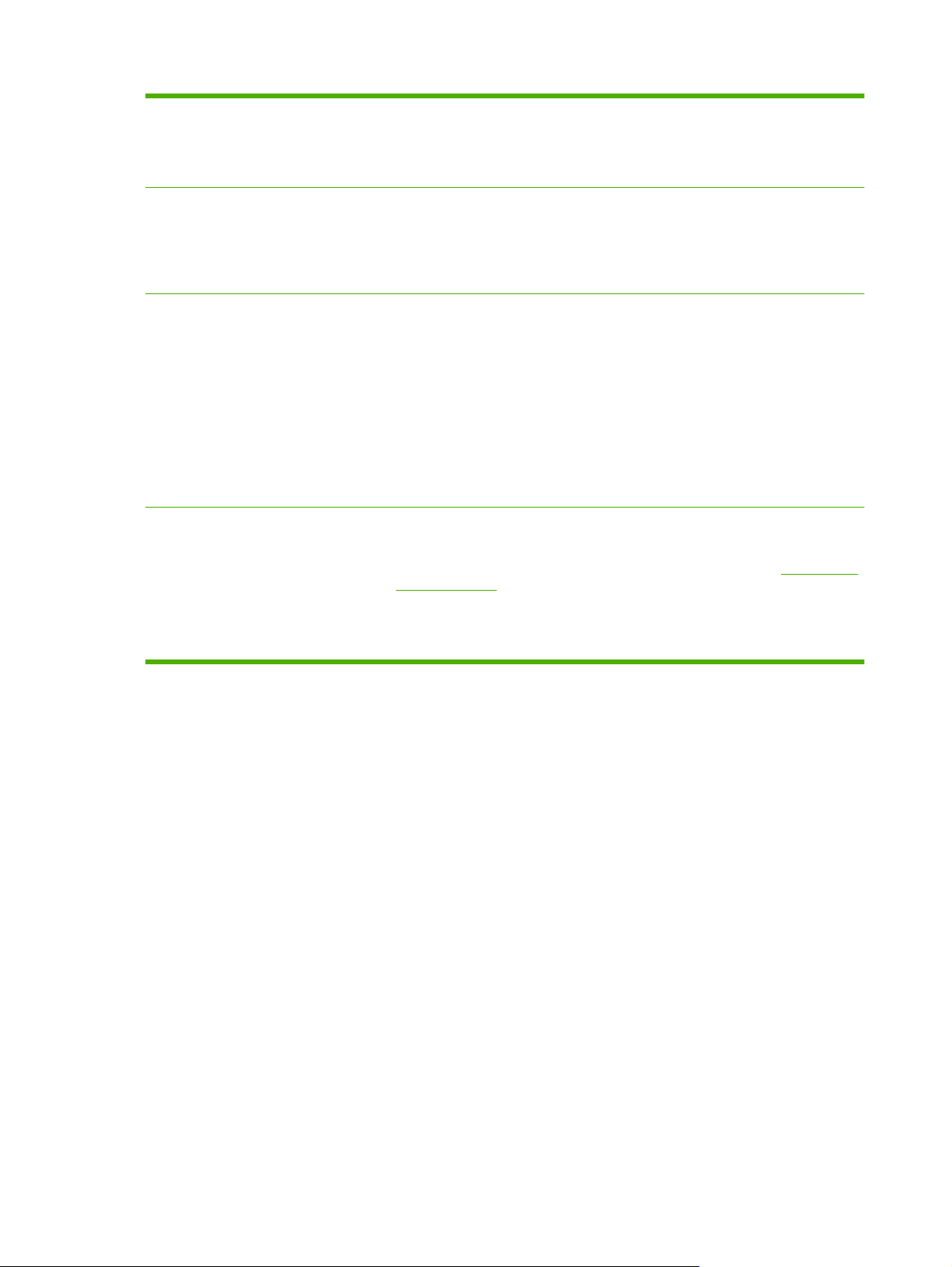
Конектор RJ-45 для під'єднання до локальної мережі вбудованого сервера
●
друку HP Jetdirect (не входить до комплекту принтера HP Color LaserJet
CP3525)
Одне гніздо EIO (розширений вхід/вихід)
●
Навколишнє середовище
Безпека
Довідка для самостійного
вирішення проблем
Сплячий режим допомагає заощаджувати електроенергію
●
Велика кількість деталей та матеріалів, які надаються до повторної переробки
●
Термофіксатор, негайно готовий до роботи, допомагає заощаджувати
●
електроенергію
Secure Disk Erase (захищене стирання диска)
●
Замок безпеки (додатковий елемент)
●
Утримування завдань
●
Автентифікація користувачів за допомогою PIN-коду для надання доступу до
●
збережених завдань
IPsec-безпека
●
Жорсткий диск EIO з можливістю шифрування HP High Performance
●
(додатковий елемент)
Довідкові ілюстраційні сторінки, котрі можна надрукувати за допомогою панелі
●
керування
Допомогу щодо конкретних завдань можна отримати на сторінці
●
support/cljcp3525.
Анімовані вказівки та довідка на панелі керування
●
Анімовані вказівки на компакт-диску
●
www.hp.com/
6 Розділ 1 Основні відомості про пристрій UKWW
Page 19

Огляд виробу
Вигляд спереду
1
2 3
4
5
11
6
7
10
8
9
1 Висувна планка вихідного відсіку
2 Стандартний вихідний відсік
3 Напрямна для перегортання під час двостороннього друку (лише для принтерів HP Color LaserJet
4 Панель керування
5 Кришка правої бічної панелі (для доступу до застряглого паперу)
CP3525dn та HP Color LaserJet CP3525x)
6 Лоток 1 (щоб відкрити лоток, потягніть за ручку)
7 Кнопка живлення (світиться, коли пристрій увімкнено)
8 Нижня кришка правої бічної панелі (для доступу до застряглого паперу)
9 Лоток 2
10 Додатковий лоток 3 (додається до принтера HP Color LaserJet CP3525x)
11 Передні дверцята (для доступу до картриджів та колектора для тонера)
UKWW Огляд виробу 7
Page 20

Вигляд ззаду
1
1 Гніздо для кабельного замка безпеки
2 Порти інтерфейсу
3 Підключення до живлення
2
3
Порти інтерфейсу
1 Гніздо для розширювальних модулів із інтерфейсом EIO
2 Мережевий порт RJ-45 (для принтера HP Color LaserJet CP3525 - неактивний)
3 Швидкісний порт для друку Hi-speed USB 2.0
1
2
3
8 Розділ 1 Основні відомості про пристрій UKWW
Page 21

Розміщення серійного номера та номера моделі
Номер моделі та серійний номер вказані на ідентифікаційній етикетці на задній стороні виробу. У
серійному номері закладено інформацію про країну/регіон походження, версію виробу, код
виробництва та номер виробу.
Назва моделі Номер моделі
HP Color LaserJet CP3525 CC468A
HP Color LaserJet CP3525n CC469A
HP Color LaserJet CP3525dn CC470A
HP Color LaserJet CP3525x CC471A
UKWW Огляд виробу 9
Page 22
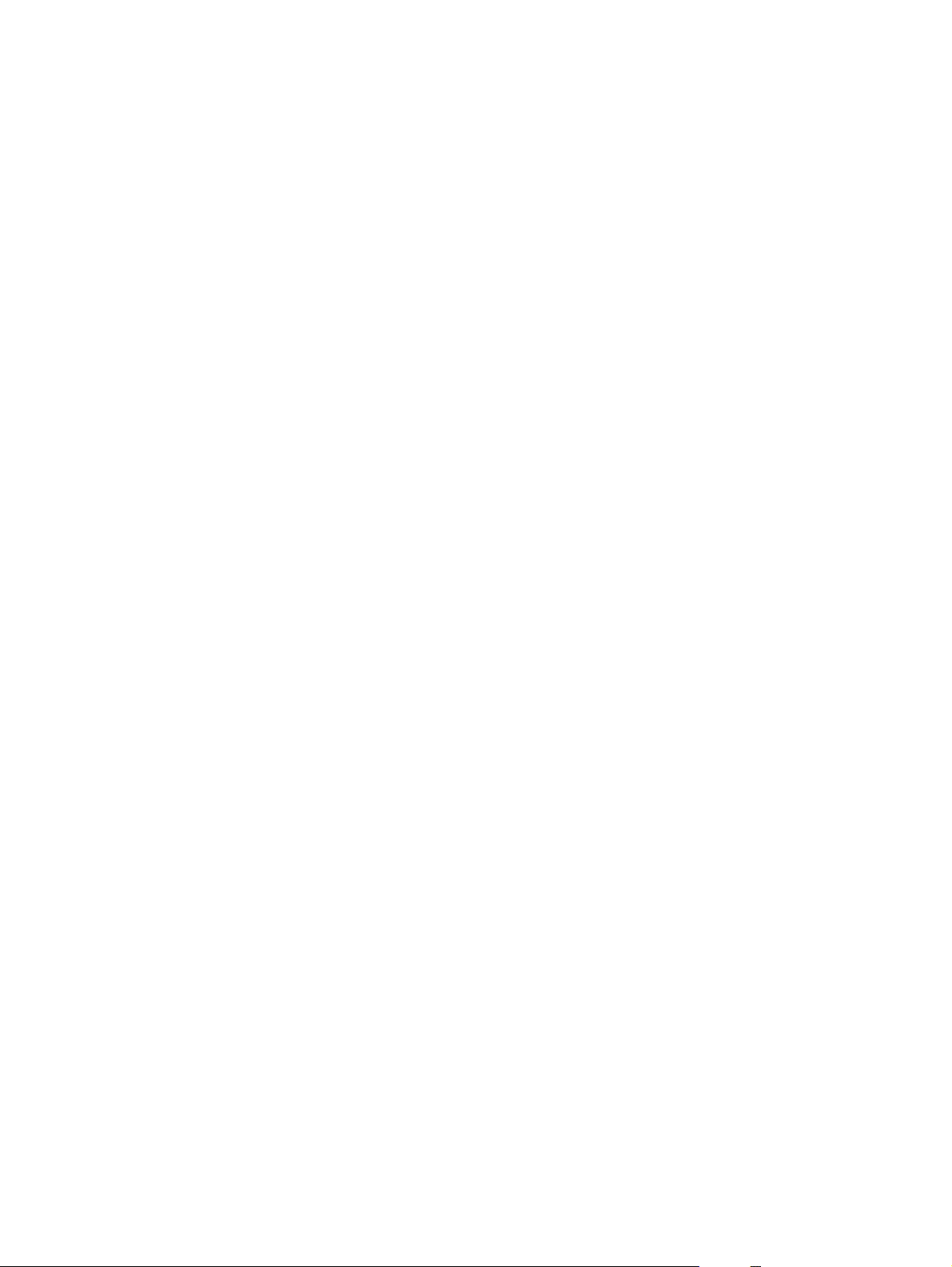
10 Розділ 1 Основні відомості про пристрій UKWW
Page 23
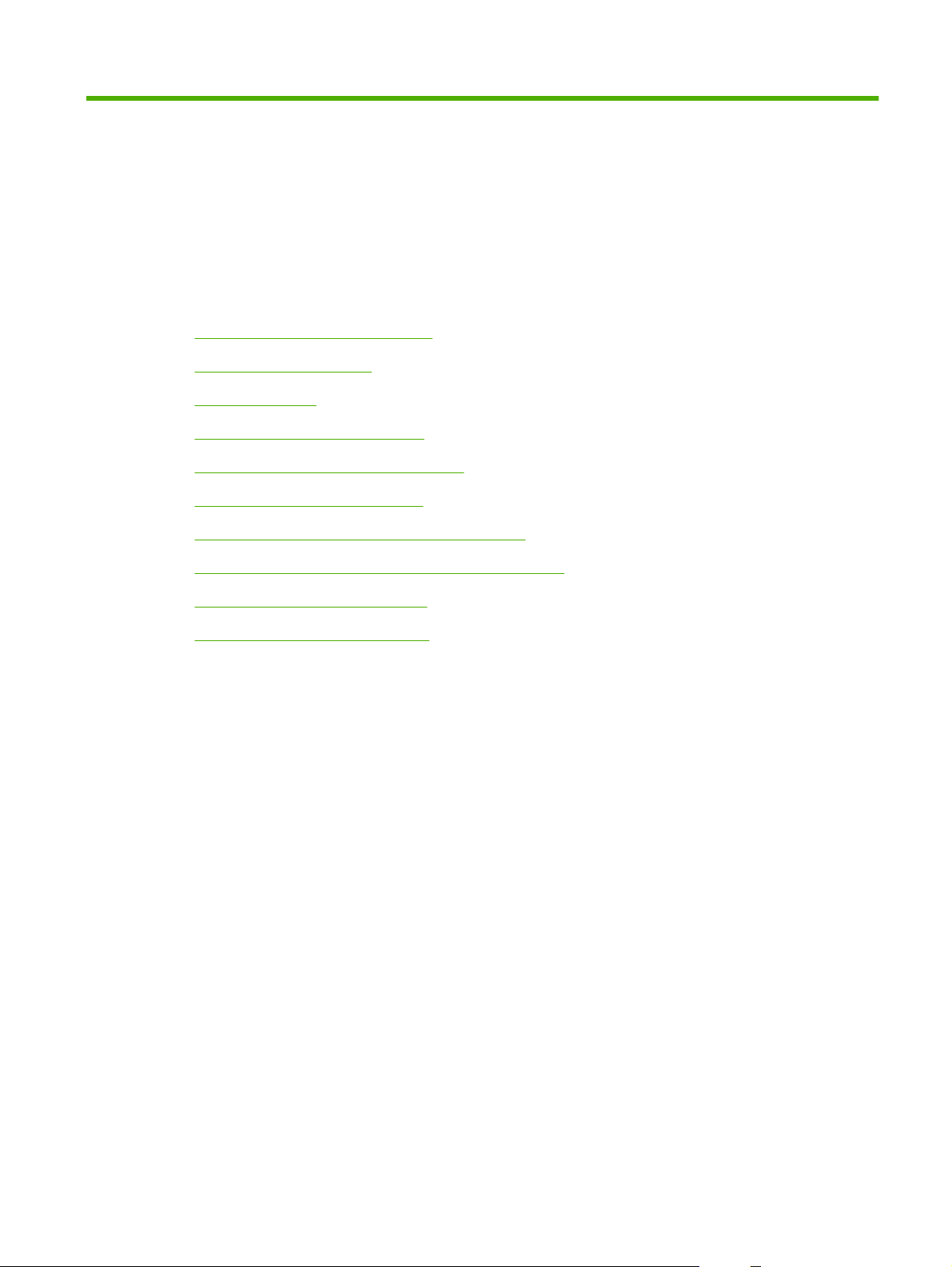
2 Панель керування
Використання панелі керування
●
Меню панелі керування
●
Структура меню
●
Меню Show Me How (Підказка)
●
Меню Retrieve Job (Виклик завдань)
●
Меню Information (Інформація)
●
Меню Paper handling (Використання паперу)
●
Меню Configure device (Налаштування пристрою)
●
Меню Diagnostics (Діагностика)
●
Меню Service (обслуговування)
●
UKWW 11
Page 24

Використання панелі керування
Панель керування обладнана кольоровим графічно-текстовим дисплеєм, завдяки якому можна
отримати доступ до всіх функцій виробу. За допомогою кнопок можна керувати виконанням
завдань та контролювати стан виробу. Світлові індикатори відображають загальний стан виробу.
Набір інструментів панелі керування
До складу панелі керування входить кольоровий графічно-текстовий дисплей, кнопки керування
завданнями та три світлодіодні (LED) індикатори стану.
1
2 3
4
5
11
6
10
89
1 Дисплей панелі керування Відображає відомості про стан, меню, довідку і повідомлення про
2 Кнопка "стрілка вгору" Служить для прокрутки в меню та в тексті, а також для збільшення
3 Кнопка OK Служить для вибору виділеного елемента, відновлення друку після
7
помилки.
числових величин, зображених на дисплеї.
помилок, які дають можливість продовжувати, а також для знехтування
встановленням неоригінального картриджа.
4 Індикатор Готово Світловий індикатор Готово вказує на те, що виріб готовий до
виконання довільного завдання.
5 Індикатор Дані Індикатор Дані вказує на те, що виріб отримує дані.
6 Індикатор Увага Індикатор Увага вказує на стан виробу, у якому для продовження
7 Кнопка "стрілка вниз" Служить для прокрутки в меню та в тексті, а також для зменшення
8
9
10
Кнопка Меню
Кнопка "стрілка назад"
Кнопка "Зупинка"
роботи необхідне втручання користувача. Наприклад, якщо закінчився
папір у лотку або появилося на дисплеї повідомлення про помилку.
числових величин, зображених на дисплеї.
Відкриває та закриває меню.
Служить для повернення назад у вкладених меню.
Служить для зупинення виконання поточного завдання з можливістю
продовжити або скасувати завдання, вилучення паперу з виробу та
скасування повідомлень про помилки, пов'язані з зупиненим
12 Розділ 2 Панель керування UKWW
Page 25
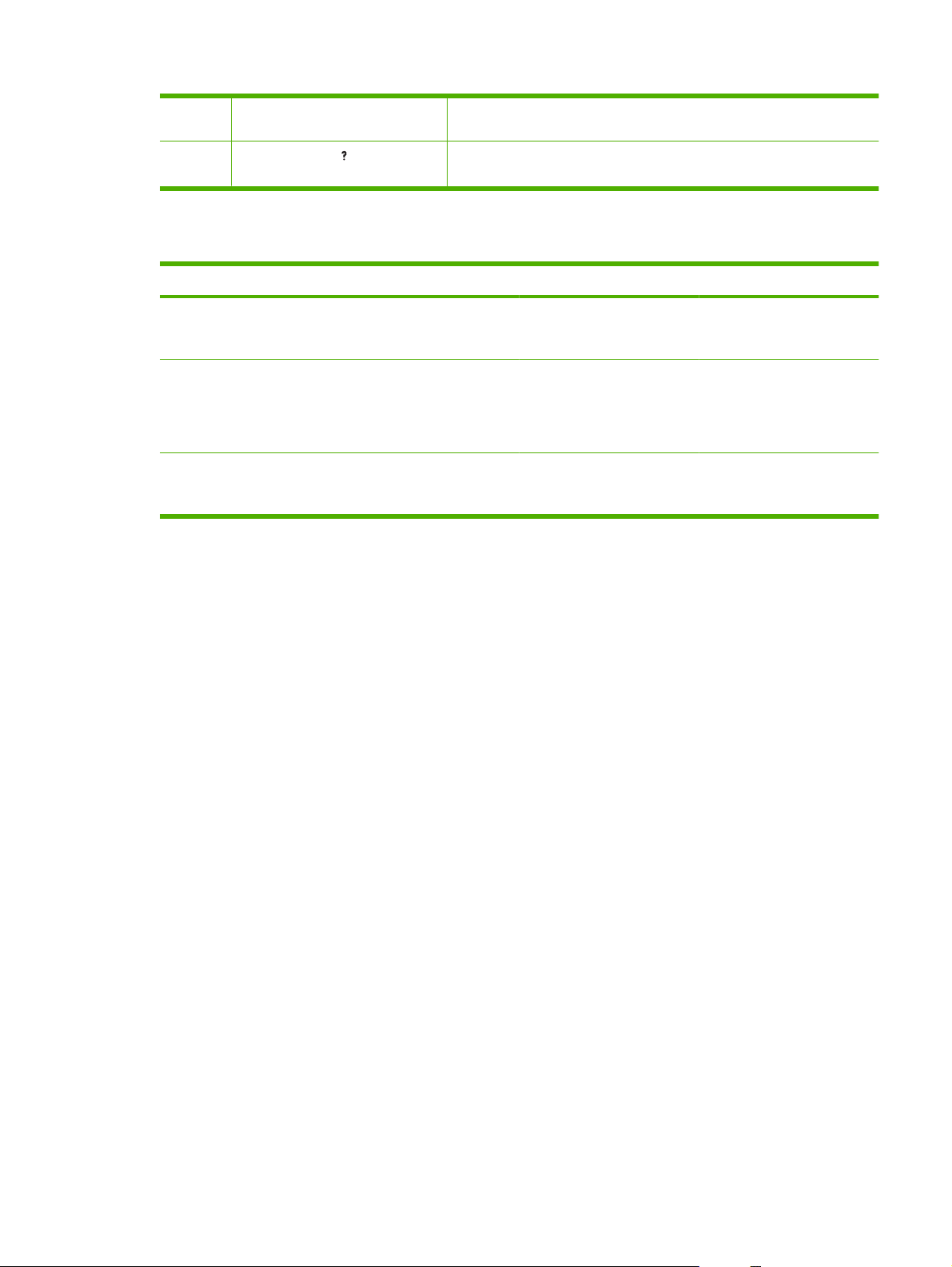
завданням. Якщо жодне завдання друку не виконується, натиснення
кнопки "Зупинка" призупинить роботу виробу.
11 Кнопка "Довідка" Служить для отримання роз'яснень, включаючи анімовані вказівки,
щодо повідомлень та меню виробу.
Розуміння світлових індикаторів на панелі керування
Індикатор Увімкнений Вимкнений Блимає
Готово
(зелений)
Дані
(зелений)
Увага
(жовтий)
Виріб в режимі готовності
(готовий приймати та
обробляти дані).
Виріб отримав дані для
обробки, але для
завершення виконання
завдання потрібні додаткові
дані.
Виникла критична помилка.
Потрібне втручання
користувача.
Виріб не готовий або його
вимкнено.
Виріб не обробляє та не
отримує дані.
Стан виробу не вимагає
стороннього втручання.
Виріб робить спробу
зупинити друк та вийти з
режиму готовності.
Виріб обробляє або
отримує дані.
Виникла помилка. Потрібне
втручання користувача.
UKWW Використання панелі керування 13
Page 26
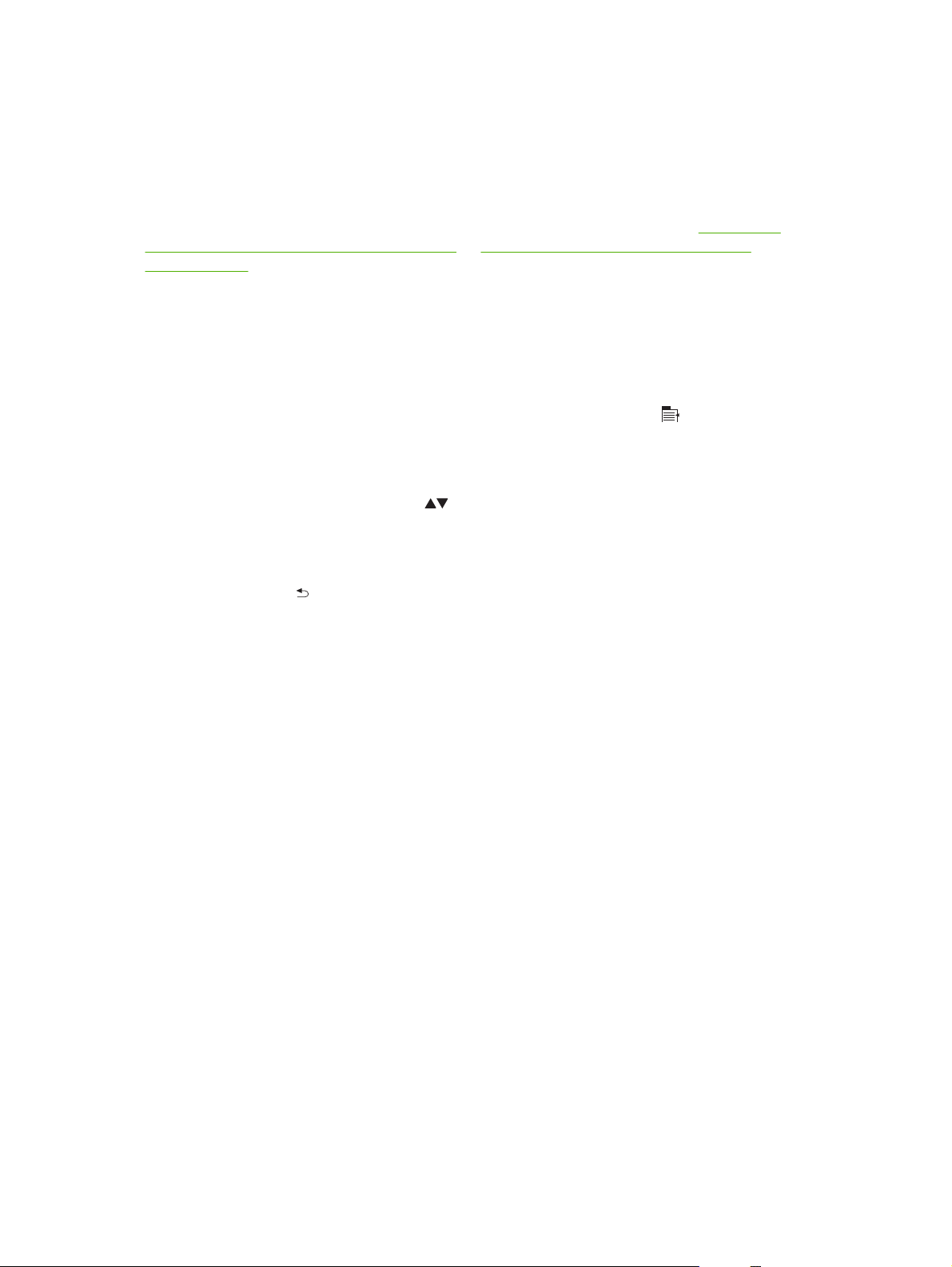
Меню панелі керування
Більшість типових задач, що стосуються друку, можна виконувати з комп’ютера, використовуючи
драйвер принтера або прикладне програмне забезпечення. Це найбільш зручний спосіб
керування принтером, а його налаштування мають пріоритет над налаштуваннями панелі
керування. Перегляньте файли довідки щодо програмного забезпечення, а для отримання
додаткової інформації про використання драйвера принтера див. розділи
забезпечення для Windows на сторінці 51 та Використання пристрою у Macintosh
на сторінці 63.
Керувати виробом можна також за допомогою налаштувань панелі керування. Панель керування
дозволяє використовувати функції, які не підтримують драйвер принтера та програмне
забезпечення, а також налаштовувати лотки відповідно до типу та розміру паперу.
Використання меню
Програмне
●
Для виклику меню та виходу з них використовуйте кнопку Меню
Для вибору потрібного пункту меню або числового значення певних налаштувань
●
використовуйте кнопку OK.
Кнопки зі стрілками вниз та вгору
●
переходів у меню за допомогою кнопок зі стрілками можна збільшувати або зменшувати
числові значення вибраних параметрів. Натиснення й утримування кнопок зі стрілками
дозволяє швидко прокручувати список.
Кнопка "назад"
●
Якщо протягом 60 секунд не буде натиснено жодну кнопку, меню буде автоматично
●
вимкнено.
дозволяє повернутися на попередній рівень у меню.
використовуйте для пересування курсора в меню. Окрім
.
14 Розділ 2 Панель керування UKWW
Page 27

Структура меню
На найвищому рівні є такі меню:
SHOW ME HOW (Підказка). Додаткові відомості див. у розділі
●
на сторінці 16.
RETRIEVE JOB (Виклик завдання). Додаткові відомості див. у розділі
●
(Виклик завдань) на сторінці 17.
INFORMATION (Інформація). Додаткові відомості див. у розділі
●
(Інформація) на сторінці 19.
PAPER HANDLING (Застосування паперу). Додаткові відомості див. у розділі
●
handling (Використання паперу) на сторінці 20.
Configure Device (Налаштування пристрою). Додаткові відомості див. у розділі
●
Configure device (Налаштування пристрою) на сторінці 21.
DIAGNOSTICS (Діагностика). Додаткові відомості див. у розділі
●
(Діагностика) на сторінці 48.
SERVICE (Обслуговування). Додаткові відомості див. у розділі
●
(обслуговування) на сторінці 50.
Меню Show Me How (Підказка)
Меню Information
Меню Diagnostics
Меню Service
Меню Retrieve Job
Меню Paper
Меню
UKWW Структура меню 15
Page 28
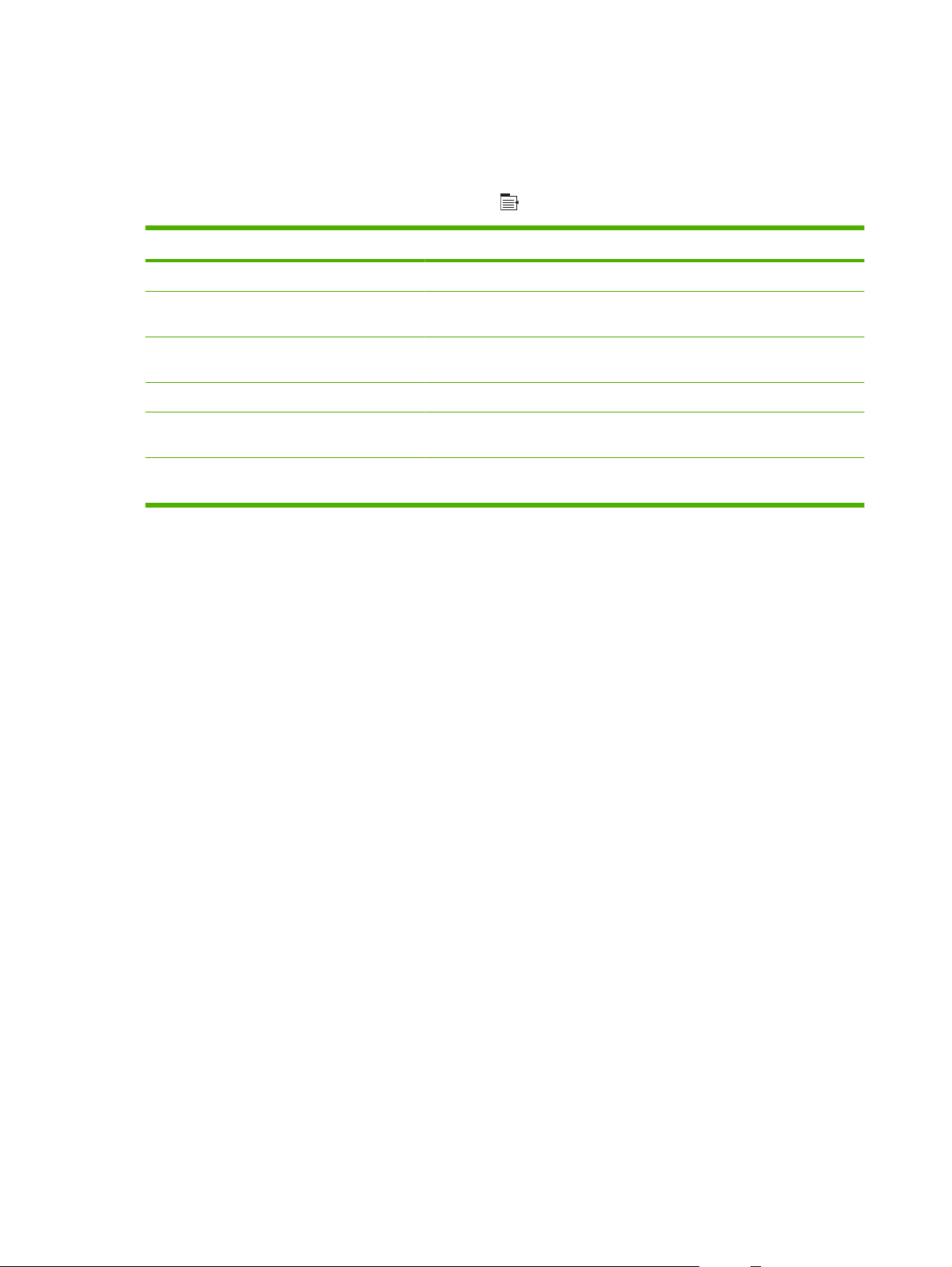
Меню Show Me How (Підказка)
За допомогою меню SHOW ME HOW (Підказка) можна надрукувати сторінки з додатковими
відомостями про пристрій.
Щоб викликати меню: натисніть кнопку Меню
Елемент Пояснення
CLEAR JAMS (Усунення застрягань) Надає вказівки щодо видалення застряглого в пристрої паперу.
LOAD TRAYS (Завантаження лотків) Надає вказівки щодо завантаження паперу в лотки, налаштування
лотків.
LOAD SPECIAL MEDIA (Завантаження
нестандартних матеріалів для друку)
PRINT BOTH SIDES (Двосторонній друк) Надає вказівки щодо друку з обох боків аркуша (двосторонній друк).
SUPPORTED PAPER (Підтримуваний
папір)
PRINT HELP GUIDE (Довідковий посібник
із друкування)
Надає вказівки щодо завантаження нестандартних носіїв, таких як
конверти, прозорі плівки або наклейки.
Відображає список підтримуваних видів паперу та інших носіїв друку.
Друк сторінки із переліком посилань для додаткової довідки в Інтернеті.
та виберіть пункт SHOW ME HOW (Підказка).
16 Розділ 2 Панель керування UKWW
Page 29

Меню Retrieve Job (Виклик завдань)
Меню RETRIEVE JOB (Виклик завдання) дозволяє переглядати перелік збережених завдань.
Щоб викликати меню: натисніть кнопку Меню
та виберіть пункт RETRIEVE JOB (Виклик
завдання).
ПРИМІТКА. Величини, позначені зірочкою (*), є стандартними заводськими значеннями. Для
деяких елементів меню стандартного значення немає.
Елемент Підпункт Можливості Опис
<USER NAME> (Ім’я
користувача)
ALL JOBS (NO PIN)
У переліку відображаються імена
всіх користувачів, які зберігали
завдання в пам’яті пристрою.
Виберіть ім’я потрібного
користувача, щоб переглянути
список збережених ним завдань.
(Усі завдання (без
PIN-кодів))
PRINT (Друк)
PRINT AND DELETE (Друк і
видалення)
DELETE (Видалити)
Якщо користувач зберіг два або
більше завдань з можливістю
відкритого доступу (без PIN-коду),
буде висвітлено повідомлення.
Залежно від типу збережених
завдань буде запропоновано
функцію PRINT (Друк) або PRINT
AND DELETE (Друк і видалення).
За допомогою функції COPIES
(Копії) можна вказати потрібну
кількість надрукованих копій
завдання.
ALL JOBS (WITH
PIN) (Усі завдання
(із PIN-кодом))
<JOB NAME X>
(Назва завдання)
COPIES (Копії) Служить для вказання потрібної
PRINT (Друк)
PRINT AND DELETE (Друк і
видалення)
DELETE (Видалити)
PRINT (Друк)
PRINT AND DELETE (Друк і
видалення)
DELETE (Видалити)
Якщо користувач зберіг два або
більше завдань з доступом через
PIN-код, буде висвітлено
повідомлення.
Залежно від типу збережених
завдань буде запропоновано
функцію PRINT (Друк) або PRINT
AND DELETE (Друк і видалення).
За допомогою функції COPIES
(Копії) можна вказати потрібну
кількість надрукованих копій
завдання.
Відображаються всі завдання,
впорядковані за назвами.
Залежно від типу збережених
завдань буде запропоновано
функцію PRINT (Друк) або PRINT
AND DELETE (Друк і видалення).
За допомогою функції COPIES
(Копії) можна вказати потрібну
кількість надрукованих копій
завдання.
кількості надрукованих копій
UKWW Меню Retrieve Job (Виклик завдань)17
Page 30
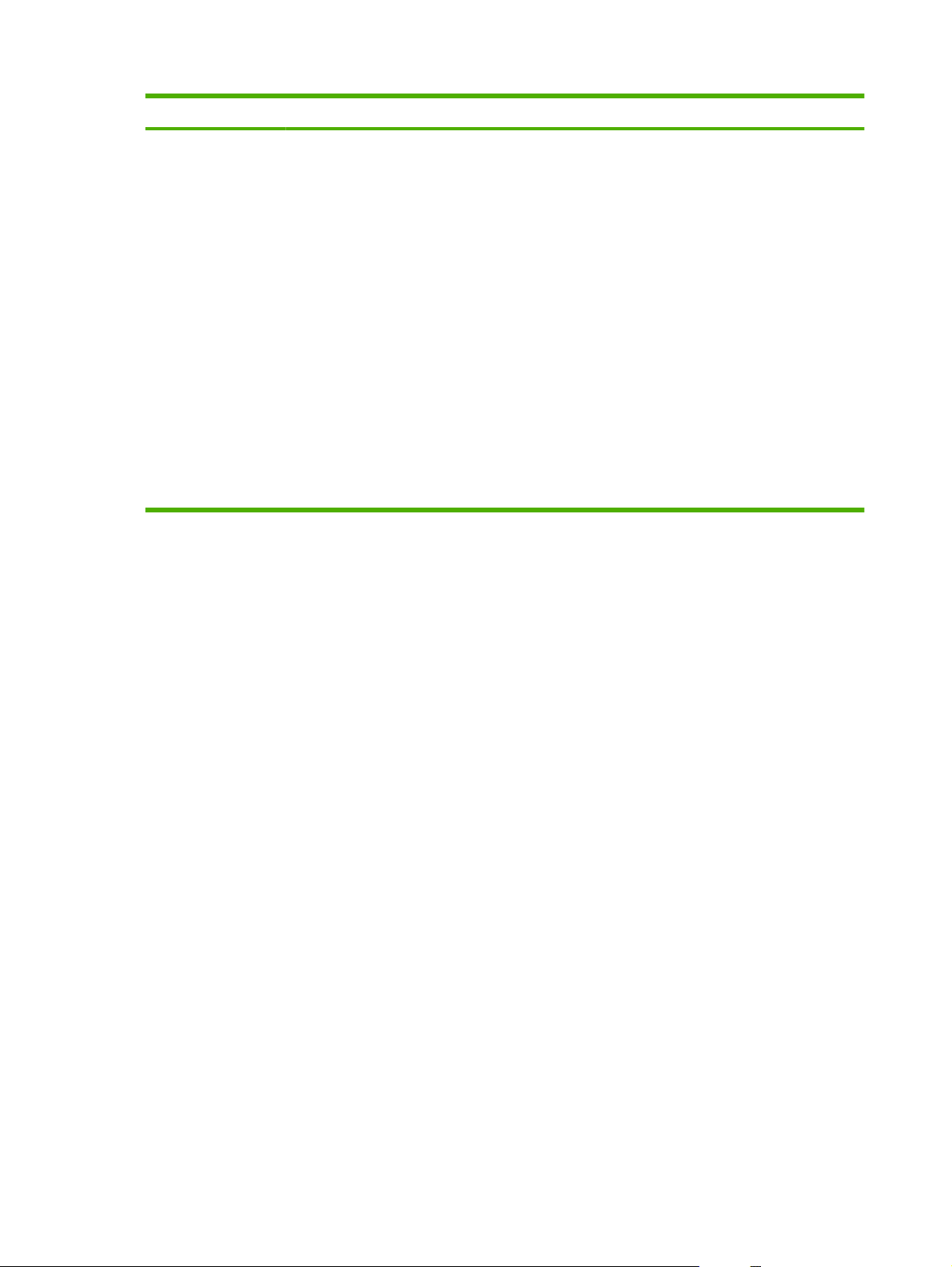
Елемент Підпункт Можливості Опис
завдання. Налаштування за
замовчуванням - 1.
Якщо вибрано параметр JOB
(Завдання), буде надруковано
таку кількість, яку вказано в
налаштуваннях драйвера.
Якщо вибрано пункт меню
CUSTOM (Інше), екран дисплея
зміниться на інший, у якому можна
вказати потрібну кількість
надрукованих копій завдання. У
цьому випадку кількість копій,
вказана в налаштуваннях
драйвера, та кількість, указана на
панелі керування,
перемножуються. Наприклад,
якщо в налаштуваннях драйвера
тановлено дві копії, і на панелі
вс
керування встановлено дві копії,
разом буде надруковано чотири
копії завдання.
18 Розділ 2 Панель керування UKWW
Page 31

Меню Information (Інформація)
Меню INFORMATION (Інформація) використовується для перегляду та друку інформації про
конкретні вироби.
Щоб викликати меню: натисніть кнопку Меню
та виберіть пункт INFORMATION
(Інформація).
Елемент Опис
PRINT MENU MAP (Друк структури меню) Друк сторінки зі структурою меню панелі керування, що відображає
PRINT CONFIGURATION (Друкувати
сторінку конфігурації)
PRINT SUPPLIES STATUS PAGE LOG (Друк
сторінки з даними про стан витратних
матеріалів)
SUPPLIES STATUS (Дані про стан
витратних матеріалів)
PRINT USAGE PAGE (Друк сторінки із
даними про використання)
набір елементів цього меню та їх поточні налаштування.
Друк сторінок конфігурації пристрою, на яких відображаються
налаштування принтера та встановлені компоненти.
Друк даних про приблизний залишок ресурсу витратних матеріалів та
статистичного звіту, який включає: загальну кількість опрацьованих
завдань та сторінок, серійний номер, лічильник сторінок, інформацію
про обслуговування.
HP надає приблизні дані щодо залишку ресурсу витратних матеріалів
виключно для зручності користувачів. Фактичний залишковий рівень
ресурсу витратних матеріалів може відрізнятися від поданих
приблизних даних.
Виведення на екран інформації у вигляді списку про приблизний стан
картриджів, комплекту термофіксатора та колектора тонера. Щоб
переглянути довідку стосовно одного з цих елементів, виберіть
потрібний елемент та натисніть кнопку OK.
Друк даних про всі розміри паперу, які використовувались у пристрої, із
вказанням параметрів друку: односторонній чи двосторонній, чорнобілий чи кольоровий; також виводиться на друк лічильник сторінок.
PRINT COLOR USAGE JOB LOG (Друк
журналу кольорового друку)
PRINT DEMO (Друк демонстраційної
сторінки)
PRINT RGB SAMPLES (Друк взірців RGB) Друк взірців кольору для різних значень RGB. Ці взірці можна
PRINT CMYK SAMPLES (Друк зразків
CMYK)
PRINT FILE DIRECTORY(Друк каталогу
файлів)
PRINT PCL FONT LIST LOG (Друк списку
шрифтів PCL)
PRINT PS FONT LIST LOG (Друк списку
шрифтів PS)
Друк сторінки використання кольору.
Друк демонстраційної сторінки.
використовувати для порівняння кольорів на надрукованих сторінках.
Друк взірців кольору для різних значень CMYK. Ці взірці можна
використовувати для порівняння кольорів на надрукованих сторінках.
Друк переліку файлів, збережених у пам’яті пристрою, та структури
наявних папок.
Друк переліку наявних шрифтів PCL.
Друк переліку наявних шрифтів PS.
UKWW Меню Information (Інформація)19
Page 32

Меню Paper handling (Використання паперу)
Цей пункт меню використовується для налаштування лотків відповідно до розміру та типу паперу.
Дуже важливо правильно налаштувати лотки за допомогою цього меню перед першим
використанням пристрою.
Щоб викликати меню: натисніть кнопку Меню
та виберіть пункт PAPER HANDLING
(Застосування паперу).
ПРИМІТКА. Якщо Ви вже користувалися виробами HP LaserJet, Вам має бути знайоме
налаштування лотка 1 на режими First (Перший) або Cassettе ( Касетний). Для принтерів HP Color
LaserJet CP3525 Series встановлення для лотка 1 параметрів ANY SIZE (Будь-який розмір) та
ANY TYPE (Будь-який тип) рівнозначне налаштуванню на режим First (Перший). Встановлення
для лотка 1 будь-якого параметра, за винятком ANY SIZE (Будь-який розмір) чи ANY
(Будь-яки
Елемент меню Значення Опис
TRAY 1 SIZE (Розмір лотка 1) Буде відображено перелік
TRAY 1 TYPE (Тип лотка 1) Буде відображено перелік
TRAY <X> SIZE (Розмір лотка <X>)
де X = 2 або 3 (додатковий)
й тип), рівнозначне налаштуванню на режим Cassette (Касетний).
Дозволяє задати розмір паперу для
доступних розмірів.
доступних типів.
Буде відображено перелік
доступних розмірів.
лотка 1. Налаштування за
замовчуванням - ANY SIZE (Будь-який
розмір). Повний перелік доступних
розмірів можна знайти в розділі
Підтримувані розміри паперу та інших
носіїв друку на сторінці 85.
Дозволяє задати тип паперу для лотка 1.
Налаштування за замовчуванням - ANY
TYPE (Будь-який тип). Повний перелік
доступних типів можна знайти в розділі
Підтримувані типи паперу та інших носіїв
друку на сторінці 88.
Налаштування розміру паперу для лотка
2 або додаткового лотка 3. Залежно від
країни/регіону Вашого перебування,
буде встановлено розмір за
замовчуванням LETTER (Розмір Letter)
або A4. Розмір паперу в лотку 2 не
визначається автоматично за
розміщенням напрямних. У лотку 3
можливе автоматичне визначення
деяких розмірів паперу за розміщенням
напрямних. Повний перелік доступних
розмірів можна знайти в розділі
Підтримувані розміри паперу та інших
носіїв друку на сторінці 85.
TYPE
TRAY <X> TYPE (Тип лотка <X>)
де X = 2 або 3 (додатковий)
Буде відображено перелік
доступних типів.
Налаштування типу паперу для лотка 2
або додаткового лотка 3. Налаштування
за замовчуванням - PLAIN
(Звичайний). Повний перелік доступних
типів можна знайти в розділі
Підтримувані типи паперу та інших носіїв
друку на сторінці 88.
20 Розділ 2 Панель керування UKWW
Page 33

Меню Configure device (Налаштування пристрою)
У меню Configure Device (Налаштування пристрою) можна змінити параметри друку,
встановлені за замовчуванням, відрегулювати якість друку, змінити налаштування системи та
можливості входу/виходу, а також відновити значення параметрів за замовчуванням.
Printing (Друк) меню
Ці параметри застосовуються лише до завдань без визначених властивостей. Більшість завдань
має визначені властивості, значення яких мають пріоритет над значеннями, вказаними за
допомогою цього меню.
Щоб викликати меню: Натисніть кнопку Меню
та виберіть почергово пункти Configure Device
(Налаштування пристрою) та PRINTING (друк).
ПРИМІТКА. Величини, позначені зірочкою (*), є стандартними заводськими значеннями. Для
деяких елементів меню стандартного значення немає.
Елемент меню Значення Опис
COPIES (Копії) Діапазон: від 1 до 32000 Використовується для вказання кількості
DEFAULT PAPER SIZE (Розмір паперу
за замовчуванням)
DEFAULT CUSTOM PAPER SIZE
(Спеціальний розмір паперу за
замовчуванням)
DUPLEX (Дуплекс) OFF (Вимк.)*
Буде відображено перелік
доступних розмірів.
UNIT OF MEASURE
●
(Одиниця вимірювання)
X DIMENSION (Розмір X)
●
Y DIMENSION (Розмір Y)
●
ON (Увімк.)
копій, що встановлюється за
замовчуванням під час друку завдань.
Число за замовчуванням - 1.
Використовується для вказання розміру
паперу за замовчуванням.
Використовується для вказання розміру
паперу за замовчуванням для друку
користувацьких завдань. Стандартні
одиниці виміру - MILLIMETERS
(міліметри).
Дозволяє ввімкнути або вимкнути
функцію двостороннього друку.
ПРИМІТКА. Цей пункт меню доступний
лише для моделей принтерів HP Color
LaserJet CP3525dn та HP Color LaserJet
CP3525x
DUPLEX BINDING (Переплетення для
двостороннього друку)
OVERRIDE A4/LETTER (Не зважати на
формат (A4/LETTER)
MANUAL FEED (Ручна подача) OFF (Вимк.)*
LONG EDGE (Довгий край)*
SHORT EDGE (Короткий край)
NO (Ні)
YES (Так)*
ON (Увімк.)
Дозволяє змінювати ширину поля краю
зшивання для двостороннього друку.
ПРИМІТКА. Цей пункт меню доступний
лише для моделей принтерів HP Color
LaserJet CP3525dn та HP Color LaserJet
CP3525x
Налаштування параметра, який
дозволяє пристрою продовжувати друк
завдань, розрахованих на формат
паперу A4, на аркушах формату Letter,
якщо в лотку немає паперу формату A4.
Якщо вибрано значення ON (Увімк.),
параметр MANUAL FEED (Ручна
подача) використовується за
замовчуванням для виконання завдань,
для яких не вибрано лоток.
UKWW Меню Configure device (Налаштування пристрою)21
Page 34

Елемент меню Значення Опис
COURIER FONT (Шрифт Courier) REGULAR (Звичайний)*
WIDE A4 (Широкий A4) NO (Ні)*
PRINT PS ERRORS (Друк помилок у
PS)
PRINT PDF ERRORS (Друк помилок у
PDF)
Підменю PCL
У цьому меню можна налаштувати параметри мови керування друком (PCL).
DARK (Темний)
YES (Так)
OFF (Вимк.)*
ON (Увімк.)
OFF (Вимк.)*
ON (Увімк.)
Дозволяє вибрати версію шрифту
Courier.
Значення DARK (Темний) відповідає
вбудованому шрифту Courier, який
використовується в серії принтерів HP
LaserJet III та старіших моделях.
Дозволяє змінювати область друку на
аркуші формату A4. Якщо вибрано
значення NO (Ні), області друку
відповідатиме рядок, який вміщатиме 78
знаків розміру 10. Якщо вибрано
значення YES (Так), області друку
відповідатиме рядок, який вміщатиме 80
знаків розміру 10.
Дозволяє вибрати, чи потрібно
друкувати сторінки з помилками PS.
Дозволяє вибрати, чи потрібно
друкувати сторінки з помилками
формату PDF.
Щоб викликати меню: натисніть кнопку Меню
, виберіть почергово пункти меню Configure
Device (Налаштування пристрою) та PRINTING (друк), а тоді виберіть пункт PCL.
ПРИМІТКА. Величини, позначені зірочкою (*), є стандартними заводськими значеннями. Для
деяких елементів меню стандартного значення немає.
Елемент Значення Опис
FORM LENGTH (Довжина
шрифту)
ORIENTATION (Орієнтація) PORTRAIT (Книжкова)*
FONT SOURCE (Джерело
шрифту)
FONT NUMBER (Номер
шрифту)
FONT PITCH (Пітч шрифту) Використовується для вибору розміру шрифту. Цей
Встановлення інтервалу між рядками для стандартного
формату паперу (від 5 до 128 рядків). Значення за
замовчуванням - 60.
Використовується для встановлення орієнтації за
LANDSCAPE (Альбомна)
Буде відображено перелік
доступних джерел шрифтів.
Виріб призначає номер для кожного шрифту і зазначає
замовчуванням: портретної або альбомної.
Використовується для вибору джерела шрифтів.
Налаштування за замовчуванням - INTERNAL
(Внутрішній).
номери у списку шрифтів PCL. Діапазон - від 0 до 102.
Значення за замовчуванням - 0.
елемент може відображатись залежно від вибраного
шрифту. Діапазон - від 0,44 до 99,99. Значення за
замовчуванням - 10,00.
FONT POINT SIZE (Розмір
точки шрифту)
Використовується для вибору розміру точки шрифту.
Діапазон - від 4,00 до 999,75. Налаштування за
замовчуванням - 12,00.
22 Розділ 2 Панель керування UKWW
Page 35

Елемент Значення Опис
SYMBOL SET (Набір
символів)
APPEND CR TO LF (Додати
в кінці рядка до символу
LF (переведення рядка)
символ CR (повернення
каретки)
SUPPRESS BLANK PAGES
(Скасування друку
порожніх сторінок)
MEDIA SOURCE MAPPING
(Відображення джерел
подачі матеріалу)
STANDARD (Стандартні)* Нумерація базується на оновлених стандартах нумерації
Буде відображено перелік
доступних наборів символів.
NO (Ні)*
YES (Так)
NO (Ні)*
YES (Так)
Команда PCL5 MEDIA SOURCE MAPPING
Використовується для вибору одного з кількох доступних
наборів символів на панелі керування виробу. Набір
символів - це унікальна група усіх символів шрифту.Для
графічних символів рекомендовано PC-8 або PC-850.
Налаштування за замовчуванням - PC-8.
Виберіть параметр YES (Так), щоб до усіх символів
переведення рядка, які зустрічаються в зворотно
сумісних завданнях PCL (лише текст, без керування
завданням), було додано символ повернення каретки. У
деяких середовищах новий рядок позначається лише
кодом керування "переведення рядка". Цей параметр
дозволяє застосувати символ повернення каретки до усіх
символів переведення рядка.
Під час створення власного протоколу PCL,
застосовуються додаткові команди подачі сторінок,
внаслідок чого може бути надрукована порожня сторінка.
Виберіть параметр YES (Так), щоб команда подачі
сторінок не виконувалась, якщо сторінка порожня.
(Відображення джерел подачі матеріалу) призначена
для вибору вхідного лотка за номером, котрий може
відповідати різним доступним лоткам та пристроям
подавання.
лотків та пристроїв подавання, які використовуються в
нових моделях принтерів HP LaserJet.
CLASSIC (Класична) Нумерація базується на моделях серії HP LaserJet 4 та
Меню Print Quality (Якість друку)
Щоб викликати меню: натисніть кнопку Меню та виберіть почергово пункти Configure Device
(Налаштування пристрою) та PRINT QUALITY (Якість друку).
ПРИМІТКА. Величини, позначені зірочкою (*), є стандартними заводськими значеннями. Для
деяких елементів меню стандартного значення немає.
старіших моделях.
UKWW Меню Configure device (Налаштування пристрою)23
Page 36

Елемент Підпункт Значення Опис
ADJUST COLOR
(Регулювання
налаштувань кольору)
HIGHLIGHTS (Виділення)
CYAN DENSITY
●
(Щільність блакитного
кольору)
MAGENTA DENSITY
●
(Щільність пурпурового
кольору)
YELLOW DENSITY
●
(Щільність жовтого
кольору)
BLACK DENSITY
●
(Щільність тонування)
MIDTONES (Середні тони)
CYAN DENSITY
●
(Щільність блакитного
кольору)
MAGENTA DENSITY
●
(Щільність пурпурового
кольору)
YELLOW DENSITY
●
(Щільність жовтого
кольору)
Діапазон - від +5 до –
5. Значення за
замовчуванням - 0.
Діапазон - від +5 до –
5. Значення за
замовчуванням - 0.
Регулювання затемнення чи освітлення світлих
тонів на надрукованій сторінці. За менших
значень параметра світлі тони на
надрукованому аркуші будуть світлішими, а за
більших значень – темнішими.
Регулювання затемнення чи освітлення
середніх тонів на надрукованій сторінці. За
менших значень параметра середні тони на
надрукованому аркуші будуть світлішими, а за
більших значень – темнішими.
SET REGISTRATION
(Налаштування
суміщення)
BLACK DENSITY
●
(Щільність тонування)
SHADOWS (Відтінки)
CYAN DENSITY
●
(Щільність блакитного
кольору)
MAGENTA DENSITY
●
(Щільність пурпурового
кольору)
YELLOW DENSITY
●
(Щільність жовтого
кольору)
BLACK DENSITY
●
(Щільність тонування)
RESTORE COLOR VALUES
(Відновлення значень
кольорів)
Налаштування суміщення для кожного
Діапазон - від +5 до –
5. Значення за
замовчуванням - 0.
Щоб відновити налаштування кольорів,
Регулювання затемнення чи освітлення тіней
на надрукованій сторінці. За менших значень
параметра тіні на надрукованому аркуші будуть
світлішими, а за більших значень – темнішими.
потрібно відновити попередні значення
щільності кожного кольору.
окремого лотка призводить до зміщення
зображення за рахунок вирівнювання полів і
розміщення його в центрі сторінки (відносно
низу і верху аркуша і його правої та лівої сторін).
Також можна виконати вирівнювання між собою
зображень, що друкуються на лицьовій та на
зворотній стороні аркуша.
24 Розділ 2 Панель керування UKWW
Page 37

Елемент Підпункт Значення Опис
ADJUST TRAY <X>
(Регулювання лотка <X>)
PRINT TEST PAGE
X1 SHIFT (Зміщення
AUTO SENSE MODE
(Розмір
автоматичного
розпізнавання)
TRAY 1 SENSING
(Розпізнавання лотка 1)
Зміщення в діапазоні
від -20 до 20 вздовж
осі X або Y. Значення
за замовчуванням - 0.
(Друк пробної
сторінки)
X1)
Y1 SHIFT (Зміщення
Y1)
X2 SHIFT (Зміщення
X2)
Y2 SHIFT (Зміщення
Y2)
FULL SENSING
(Повне
розпізнавання) (за
замовчуванням)
TRANSPARENCY
ONLY (Лише для
прозорої плівки)
Процедуру вирівнювання слід виконати для
кожного лотка.
Під час відтворення зображення сканування
сторінки відбувається від однієї бічної сторони
до іншої, одночасно з подаванням аркуша в
пристрій згори до низу.
Друк тестової сторінки для налаштування
суміщення.
Під віссю X розуміється напрям сканування. X1
відповідає напряму сканування
одностороннього документа або першої
сторінки двостороннього документа. X2
відповідає напряму сканування другої сторінки
двостороннього документа.
Під віссю Y розуміється напрям подачі аркуша.
Y1 відповідає напряму подачі одностороннього
документа або першої сторінки двостороннього
документа. Y2 відповідає напряму подачі другої
сторінки двостороннього документа.
Встановлення параметра розпізнавання типу
паперу для лотка 1, використовуючи режим
AUTO SENSE (Автоматичне розпізнавання).
Якщо вибрано FULL SENSING (Повне
розпізнавання), пристрій розпізнаватиме
кожен аркуш і перемикатиме режими відповідно
до розпізнаного типу. Пристрій може
автоматично розрізняти прозорі плівки з-поміж
інших типів паперу.
PRINT MODES (Режими
друку)
OPTIMIZE (Покращити) Буде відображено перелік
QUICK CALIBRATE
NOW (Розпочати
швидке калібрування
зараз)
Буде відображено перелік
типів паперу.
RESTORE MODES
(Відновлення режимів)
доступних можливостей.
RESTORE OPTIMIZE
(Відновлення параметрів
покращення)
Часткове калібрування пристрою.
Якщо вибрано TRANSPARENCY ONLY (Лише
для прозорої плівки), пристрій
розпізнаватиме лише перший аркуш. Пристрій
може автоматично розрізняти прозорі плівки зпоміж інши
Буде відображено
перелік режимів
друку.
Ця функція відновлює всі налаштування
Використовується для оптимізації різних
Ця функція відновлює всі налаштування меню
Налаштування режимів друку, які відповідають
кожному з типів носіїв.
режимів для окремих типів паперу до
заводських параметрів.
режимів друку, спрямованих на покращення
якості друку.
OPTIMIZE (Покращити) до заводських
параметрів.
х типів паперу.
UKWW Меню Configure device (Налаштування пристрою)25
Page 38

Елемент Підпункт Значення Опис
FULL CALIBRATE NOW
(Розпочати повне
калібрування зараз)
DELAY CALIBRATION
AT WAKE/POWER-ON
(Затримка
калібрування при
пробудженні/
увімкненні)
Повне калібрування пристрою.
NO (Ні)
YES (Так)*
Це меню використовується для розподілення
часу для калібрування під час увімкнення
пристрою або виходу зі сплячого режиму.
Вибір NO (Ні) спричинятиме калібрування
●
пристрою одразу після ввімкнення
пристрою або виходу зі сплячого режиму.
Пристрій не виконуватиме жодних
завдань, доки не завершиться процес
калібрування.
Вибір YES (Так) дозволяє приймати
●
завдання друку під час перебування
пристрою в сплячому режи
попереднього калібрування. Пристрій
може розпочати калібрування перед тим,
як усі отримані завдання будуть
надруковані. У цьому випадку після
ввімкнення пристрою або виходу зі
сплячого режиму друкування
відбуватиметься швидше, проте, якість
друку може погіршитись.
ПРИМІТКА. Щоб продемонструвати
найкращий результат, принтер повинен
розпочинати друк після завершення
калібрування. Виконання завдань друку без
попереднього калібрування може спричинити
погіршення якості дру
ку.
мі без
RESOLUTION
(Роздільна здатність)
EDGE CONTROL
(Керування краями)
Image REt 3600
(Зображення REt
3600)*
1200x600 dpi
OFF (Вимк.)
LIGHT (Легкий)
NORMAL (Звичайні)*
MAXIMUM
(Максимум)
Вибір роздільної здатності для друку. Значення
за замовчуванням - Image REt 3600
(Зображення REt 3600). Для відображення
чітких ліній у кресленнях або дрібного тексту
рекомендуємо використовувати 1200x600 dpi.
Параметр Edge Control (Керування краями)
визначає спосіб відображення країв. Керування
краями має дві складові: адаптивне
розмивання та захоплення. Завдяки
адаптивному розмиванню збільшується чіткість
країв. Захоплення зменшує ефект зсування
кольорових шарів за рахунок незначного
накладання країв сусідніх об’єктів.
OFF (Вимк.): і захоплення, і адаптивне
●
розмивання вимкнено.
T (Легкий): захоплення - на
LIGH
●
мінімальному рівні, адаптивне розмивання
ввімкнено.
NORMAL (Звичайні): параметр за
●
замовчуванням для захоплення.
Захоплення - на середньому рівні,
адаптивне розмивання ввімкнено.
MAXIMUM (Максимум): параметр для
●
інтенсивного захоплення. Адаптивне
розмивання ввімкнено.
26 Розділ 2 Панель керування UKWW
Page 39

Елемент Підпункт Значення Опис
AUTO CLEANING
(Автоматичне
очищення)
CLEANING INTERVAL
(Інтервал очищення)
AUTO CLEANING SIZE
(Розмір автоматично
генерованої сторінки
очищення)
CREATE CLEANING
PAGE (Створити
сторінку очищення)
OFF (Вимк.)*
ON (Увімк.)
500*
1000
2000
5000
10000
20000
LETTER (Розмір
Letter)*
A4
Друк сторінки із вказівками щодо очищення
Якщо ввімкнено автоматичне очищення, після
досягнення лічильником сторінок заданого
значення CLEANING INTERVAL (Інтервал
очищення) буде автоматично надруковано
сторінку очищення.
Якщо ввімкнено функцію AUTO CLEANING
(Автоматичне очищення), цей параметр
визначає кількість надрукованих сторінок, після
якої потрібно автоматично надрукувати
сторінку очищення.
Якщо ввімкнено AUTO CLEANING
(Автоматичне очищення), цей параметр
визначає формат паперу, на якому потрібно
автоматично надрукувати сторінку очищення.
валика притискання термофіксатора від
залишків тонера.
ПРИМІТКА. Ця можливість доступна лише
для моделей принтерів HP Color LaserJet
CP3525 та HP Color LaserJet CP3525n.
PROCESS CLEANING
PAGE (Застосування
сторінки очищення)
Створення та виведення на друк сторінки із
Меню System setup (Налаштування системи)
Меню SYSTEM SETUP (Налаштування системи) використовується для змінювання параметрів
за замовчуванням, встановлених для пристрою, наприклад параметрів сплячого режиму,
спеціалізації виробу (мови) та видалення застрягань.
Щоб викликати меню: натисніть кнопку Меню
(Налаштування пристрою) та SYSTEM SETUP (Налаштування системи).
ПРИМІТКА. Величини, позначені зірочкою (*), є стандартними заводськими значеннями. Для
деяких елементів меню стандартного значення немає.
та виберіть почергово пункти Configure Device
вказівками для очищення валика притискання
термофіксатора від залишків тонера. Сторінка
очищення друкується, коли запускається
процес очищення. Цю сторінку не потрібно
зберігати.
ПРИМІТКА. Для принтерів HP Color LaserJet
CP3525 та HP Color LaserJet CP3525n спершу
потрібно вибрати можливість CREATE
CLEANING PAGE (Створити сторінку
очищення).
UKWW Меню Configure device (Налаштування пристрою)27
Page 40

Елемент Підпункт Значення Опис
DATE/TIME (Дата/час) DATE (Дата) - - - - /[MMM]/[DD] YEAR = (- - - - /
[MMM]/[ДД] рік =
[]/- - - /[DD] MONTH= ([]/- - - /[ДД]
місяць=
[YYYY]/[MMM]/- - DAY= ([РРРР]/
[MMM]/- - День=)
JOB STORAGE LIMIT (Ліміт
збереження завдань)
DATE FORMAT (Формат
дати)
TIME (Час) - - :[MM] [PM] HOUR = (- - :[MM]
TIME FORMAT (Формат
часу)
Постійне значення
YYYY/MMM/DD (РРРР/MMM/
ДД*
MMM/DD/YYYY (МММ/ДД/РРРР)
DD/MMM/YYYY (ДД/МММ/РРРР)
[PM] година =)
[HH]: ([HH]:) - - [PM] MINUTE= (-
- [PM] хвилина=)
[HH]:[MM] - - AM/PM=
12 HOUR (12 годин)*
24 HOUR (24 години)
Діапазон: від 1 до 100
Значення за замовчуванням - 32.
Використовується для вказання
поточної дати. Дозволений
діапазон років - від 2008 до 2037.
Дозволяє вибрати порядок
представлення року, місяця та
дня в записі дати.
Дозволяє вибрати один із
багатьох варіантів конфігурації
формату TIME (Час). Залежно
від вибраного значення для
TIME FORMAT (Формат часу)
буде змінюватись вигляд
майстра, який з’являтиметься.
Дозволяє вибір формату 12
HOUR (12 годин) або 24 HOUR
(24 години).
Дозволяє зазначати, скільки
завдань швидкого копіювання
можна зберегти у пам'яті виробу.
Значення за замовчуванням - 32.
Найбільше можливе значення -
100.
JOB HELD TIMEOUT
(Тривалість утримування
завдань)
SHOW ADDRESS
(Відображення адреси)
RESTRICT COLOR USE
(Обмеження використання
кольору)
OFF (Вимк.)*
1 HOUR (1 година)
4 HOURS (4 години)
1 DAY (1 день)
1 WEEK (1 тиждень)
AUTO (Авто)
OFF (Вимк.)*
ENABLE COLOR (Увімкнути
колір)*
COLOR IF ALLOWED
(Кольоровий друк (якщо
дозволяється))
DISABLE COLOR (Вимкнути
колір)
Дозволяє встановлювати
періоду часу, упродовж якого
утримувані завдання швидкого
копіювання зберігатимуться,
перш ніж їх буде видалено із
черги друку. Цей елемент меню
відображається, тільки якщо в
пристрої встановлено жорсткий
диск.
Цей елемент визначає, чи буде
на екрані з повідомленням
Ready (Готово) відображатись
IP-адреса пристрою.
Вимкнення або заборона
використання кольорового
друку. Див.
використання кольорів
на сторінці 130.
Щоб мати змогу
використовувати параметр
COLOR IF ALLOWED
(Кольоровий друк (якщо
дозволяється)), потрібно
налаштувати дозволи для
користувачів за допомогою
вбудованого веб-сервера,
Обмеження
28 Розділ 2 Панель керування UKWW
Page 41

Елемент Підпункт Значення Опис
пакетів HP Easy Printer Care або
Web Jetadmin. Див.
службові програми для Windows
на сторінці 59.
Підтримувані
COLOR/BLACK MIX
(Поєднання кольорового/
чорно-білого
AUTO (Авто)*
MOSTLY COLOR PAGES
(Переважно кольорові
сторінки)
MOSTLY BLACK PAGES
(Переважно чорнобілі
сторінки)
За допомогою цього елемента
меню можна визначити правила
переключення режимів друку з
кольорового на монохромний
(чорно-білий) для забезпечення
найвищої ефективності друку та
для подовження терміну служби
картриджа.
AUTO (Авто): використання
заводських налаштувань
виробу.
Якщо переважно друкуються
сторінки з великим ступенем
заповнення, що містять
кольорові зображення, слід
вибрати MOSTLY COLOR
PAGES (Переважно кольорові
сторінки).
Якщо переважно друкуються
монохромні сторінки, або
ання друку містять
завд
одночасно кольорові та
монохромні зображення, слід
вибрати MOSTLY BLACK
PAGES (Переважно чорнобілі
сторінки).
TRAY BEHAVIOR
(Використання лотка)
USE REQUESTED TRAY
За допомогою цього пункту
(Використовувати
потрібний лоток)
EXCLUSIVELY (Виключно)*
FIRST (Спочатку)
можна визначити правила
використання лотків та спосіб
реагування пристрою на
відповідні запити на панелі
керування.
USE REQUESTED TRAY
(Використовувати потрібний
лоток) стосується завдань, для
яких вказано конкретний вхідний
лоток. Можна вибрати два
варіанти:
EXCLUSIVELY
●
(Виключно): Якщо
користувач вказав
конкретний вхідний лоток,
пристрій не змінюватиме
джерело паперу, навіть
якщо у вказаному лотку
закінчиться папір.
FIRST (Спочатку): Якщо
●
закінчився папір у лотку,
який користувач визначив
як вхідний лото
виконання завдання,
к для
UKWW Меню Configure device (Налаштування пристрою)29
Page 42

Елемент Підпункт Значення Опис
пристрій може використати
папір з іншого лотка.
MANUALLY FEED PROMPT
(Запит щодо ручної
подачі)
PS DEFER MEDIA (Носій,
відкладання PS)
ALWAYS (Завжди)*
UNLESS LOADED (Якщо не
завантажено)
ENABLED (Увімкнено)*
DISABLED (Вимкнено)
Цей параметр вмикає або
вимикає повідомлення про ручну
подачу паперу, коли тип або
формат паперу, вказаний у
налаштуваннях завдання, не
збігається з типом чи розміром
для лотка 1. Можна вибрати два
варіанти:
ALWAYS (Завжди): Перед
●
друком завдання з
використанням ручної
подачі завжди
з’являтиметься запит.
UNLESS LOADED (Якщо
●
не завантажено):
Повідомлення
з’являтиметься, лише якщо
в багатофункціональному
лотку закінчився папір, або
якщо налаш
формату та типу паперу для
завдання не збігаються з
налаштуваннями для
лотка .
Ця можливість визначає спосіб
роботи з папером, коли для
друку завдання
використовується драйвер
принтера, інтегрований у пакет
Adobe PS.
тування
SIZE/TYPE PROMPT
(Запит щодо розміру/
типу)
DISPLAY (Показувати)*
DO NOT DISPLAY (Не
показувати)
ENABLED (Увімкнено):
●
застосовується модель
роботи з папером HP.
DISABLED (Вимкнено):
●
застосовується модель
роботи з папером Adobe
PS.
Цей параметр вмикає та вимикає
можливість появи повідомлення
про налаштування лотка
щоразу, коли закривається
30 Розділ 2 Панель керування UKWW
Page 43

Елемент Підпункт Значення Опис
лоток. Можна вибрати два
варіанти:
●
●
DISPLAY (Показувати):
повідомлення про
налаштування лотка
з’являтиметься щоразу,
коли закриватиметься
лоток. Формат та розмір
паперу в лотку можна
вказати прямо в екрані
цього повідомлення.
DO NOT DISPLAY (Не
показувати): повідомлення
про налаштування лотка не
з’являтиметься
автоматично.
USE ANOTHER TRAY
(Використовувати інший
лоток)
ALTERNATIVE
LETTERHEAD MODE
(Альтернативний режим
друку на бланк)
ENABLED (Увімкнено)*
DISABLED (Вимкнено)
ON (Увімк.)
OFF (Вимк.)*
Цей параметр дає змогу
ввімкнути або вимкнути появу
запиту панелі керування про
вибір іншого лотка, коли
вибраний лоток порожній.
Можна вибрати два варіанти:
ENABLED (Увімкнено):
●
з’являтиметься запит, який
пропонуватиме
користувачеві додати папір
до вибраного лотка або
вибрати інший лоток.
DISABLED (Вимкнено):
●
користувач не матиме
можливості вибрати інший
лоток. Пристрій запропонує
користувачеві додати папір
до попередньо вибраного
а.
лотк
Цей параметр дозволяє
завантаження бланків та аркушів
із попереднім друком однаковим
чином для всіх завдань як з
одностороннім, так і з
двостороннім друком. Додаткові
відомості див. у розділі
Орієнтація паперу під час
завантаження лотків
на сторінці 91.
DUPLEX BLANK PAGES
(Двосторонній друк для
порожніх сторінок)
AUTO (Авто)*
YES (Так)
Цей параметр визначає спосіб
виконання завдань із
UKWW Меню Configure device (Налаштування пристрою)31
Page 44

Елемент Підпункт Значення Опис
двостороннім друком. Можна
вибрати два варіанти:
●
●
ПРИМІТКА. Ця можливість
доступна лише для моде
принтерів HP Color LaserJet
CP3525dn та HP Color LaserJet
CP3525x.
AUTO (Авто): вмикає
функцію Smart Duplexing
(Розумний двосторонній
друк, яка дає принтеру
вказівку не друкувати другу
сторінку двостороннього
документа, якщо вона
порожня. Таким чином
збільшується швидкість
друку.
YES (Так): вимикає
функцію Smart Duplexing
(Розумний двосторонній
друк, що спричиняє
примусове перегортання
аркуша для двостороннього
друку, навіть якщо
друкується лише перша
сторінка аркуша.
лей
SLEEP DELAY (Затримка
переходу у сплячий режим)
WAKE TIME (Час вмикання) <ДЕНЬ ТИЖНЯ> OFF (Вимк.)*
1 MINUTE (1 хвилина)
15 MINUTES (15 хвилин)*
30 MINUTES (30 хвилин)
45 MINUTES (45 хвилин)
60 MINUTES (60 хвилин)
90 MINUTES (90 хвилин)
2 HOURS (2 години)
4 HOURS (4 години)
CUSTOM (Інше)
Знижує споживання
електроенергії, коли пристрій не
виконує жодної дії протягом
вказаного проміжку часу.
Дозволяє налаштувати
щоденний автоматичний вихід
пристрою зі сплячого режиму
для уникнення затримок,
пов’язаних із прогріванням чи
калібруванням пристрою.
Виберіть потрібний день тижня,
а тоді виберіть CUSTOM (Інше).
Вкажіть для вибраного дня час
пробудження, а тоді вкажіть, чи
застосувати цей час
пробудження до всіх інших днів
тижня.
OPTIMUM SPEED/ENERGY
USAGE (Оптимальне
виокристання швидкості/
енергії)
FASTER FIRST PAGE
(Швидкий друк першої
сторінки)*
Регулює спосіб охолодження
термофіксатора.
32 Розділ 2 Панель керування UKWW
Page 45

Елемент Підпункт Значення Опис
DISPLAY BRIGHTNESS
(Яскравість дисплея)
PERSONALITY
(Спеціалізація)
CLEARABLE WARNINGS
(Попередження, що
підлягають усуненню)
SAVE ENERGY (Збереження
енергії)
Діапазон - від –10 до 10. Дозволяє вказати яскравість
AUTO (Авто)*
PCL
PDF
PS
JOB (Завдання)*
ON (Увімк.)
Якщо вибрано FASTER FIRST
PAGE (Швидкий друк першої
сторінки), термофіксатор не
охолоджується, що дозволяє
швидше починати друк кожного
нового завдання, відправленого
на принтер.
Якщо вибрано SAVE ENERGY
(Збереження енергії),
термофіксатор охолоджується
природнім способом. Затримка
друку першої сторінки залежить
від часу перебування
термофіксатора в стані
очікування.
дисплея панелі керування.
Значення за замовчуванням - 0.
Вказує режим вибору
спеціалізації: автоматичне
змінювання, режими PCL, PDF,
або PS.
Вказує спосіб очищення
попереджувальних
повідомлень: через панель
керування або під час
надсилання нового завдання.
AUTO CONTINUE
(Автоматичне продовження)
REPLACE SUPPLIES
(Замінити матеріали)
OFF (Вимк.)
ON (Увімк.)*
Налаштування поведінки виробу
Визначення поведінки виробу в
разі виникнення помилки
системи, після якої робота може
продовжуватися автоматично.
в разі закінчення одного з
витратних елементів.
Коли ресурс одного з витратних
елементів наближається до
кінця, на пристрої висвітлюється
повідомлення "Order
supplies" (Замовте матеріали);
коли ресурс вичерпано з'являється повідомлення
"Replace supplies" (Замініть
матеріали). Для забезпечення
оптимальної якості друку HP
рекомендує замінювати витратні
матеріали щойно з'явиться
повідомлення "Replace
supplies" (Замініть матеріали).
Заміна витратних матеріалів у
цьому ви
якщо якість друку залишається
прийнятною. У такій ситуації
можна продовжувати друк,
використовуючи функції
падку не є необхідною,
UKWW Меню Configure device (Налаштування пристрою)33
Page 46

Елемент Підпункт Значення Опис
OVERRIDE AT OUT 1 (Не
зважати на вичерпаний
картридж 1) та OVERRIDE AT
OUT 2 (Не зважати на
вичерпаний картридж 2).
Можливість знехтування
вичерпанням матеріалів
дозволяє використовувати
витратний елемент, ресурс
якого вичерпано.
STOP AT LOW (Зупинити у разі
низького рівня ресурсу)*
STOP AT OUT (Зупинити у разі
вичерпання ресурсу)
OVERRIDE AT OUT 1 (Не
зважати на вичерпаний
картридж 1)
OVERRIDE AT OUT 2 (Не
зважати на вичерпаний
картридж 2)
Якщо вибрано параметр STOP
AT LOW (Зупинити у разі
низького рівня ресурсу), друк
буде припинено, коли ресурс
витратних матеріалів
наближатиметься до кінця.
Щоб налаштувати припинення
друку, коли ресурс витратних
матеріалів буде вичерпано виберіть параметр STOP AT
OUT (Зупинити у разі
вичерпання ресурсу). У такій
ситуації можна продовжувати
друк, використовуючи функції
OVERRIDE AT OUT 1 (Не
зважати на вичерпаний
картридж 1) та OVERRIDE AT
OUT 2 (Не зважати на
вичерпаний картридж 2).
Негайна заміна витратних
матеріалів не є необхідною,
якщо якість друку залишається
прийнятною.
Якщо вибрано OVERRIDE AT
OUT 1 (Не зважати на
вичерпаний картридж 1),
пристрій зможе продовжувати
друк у разі вичерпання ресурсу
витратних матеріалів, окрім
ресурсу колектора для тонера.
Використання цього параметра
рано чи пізно спричинить
незадовільну якість друку. Для
випадків, коли якість друку стає
незадовільною, вам слід мати
запасний картридж.
Якщо вибрано OVERRI
OUT 2 (Не зважати на
вичерпаний картридж 2),
пристрій зможе продовжувати
друк у разі вичерпання ресурсу
будь-якого з витратних
матеріалів, включаючи колектор
для тонера. Використання цієї
можливості небажане, оскільки
існує ризик переповнення
колектора тонера, що може
спричинити несправність
DE AT
34 Розділ 2 Панель керування UKWW
Page 47

Елемент Підпункт Значення Опис
принтера та потребу в
обслуговуванні.
Під час друку з використанням
можливості знехтування
вичерпанням матеріалів
інформація про залишок тонера
недоступна.
Коли вичерпується ресурс
картриджа HP, дія гарантійної
програми HP Premium Protection
Warranty щодо нього
закінчується. Для отримання
відомостей про гарантію див.
Положення обмеженої гарантії
на картридж на сторінці 238.
Можливість знехтування
вичерпанням матеріалів можна
ввімкнути або вимкнути в будьякий час, і її не потрібно
повторно вмикати після заміни
витратних матеріалів. Пристрій
продовжуватиме друкувати,
якщо ресурс одного з витратних
елементів буде вичерпано.
Якщо використовується
можливість знехтування
вичерпанням матеріалів, на
панелі керування буде
висвітлено повідомлення
“Replace supply Override in
use” (Замініть матеріали - Не
зважати). Коли вичерпаний
витратний елемент буде
замінено новим, можливість
знех
матеріалів буде вимкнено до
чергового випадку вичерпання
витратних матеріалів.
тування вичерпанням
PAGE LIMIT (обмеження
SUPPLY INFORMATION
(Інформація про витратні
матеріали)
PAGES REMAINING
(Залишилося сторінок)
ORDER MESSAGES
(Повідомленя про
замовлення)
LEVEL GAUGE (Індикатор
рівня)
кількості сторінок)
Діапазон - від 0 до 100000
ON (Увімк.)*
OFF (Вимк.)
Цей пункт меню з'являється,
коли для будь-якої з
можливостей знехтування
вичерпанням матеріалів буде
вибрано YES, USE OVERRIDE
(ТАК, НЕ ЗВАЖАТИ). Вкажіть
кількість сторінок, які пристрій
зможе надрукувати в цьому
режимі. Значення за
замовчуванням - 1500.
Якщо для параметра PAGES
REMAINING (Залишилося
сторінок) вибрано значення
OFF (Вимк.), у повідомленні про
витратні матеріали не буде
вказано залишку кількості
сторінок.
Якщо для параметра ORDER
MESSAGES (Повідомленя про
UKWW Меню Configure device (Налаштування пристрою)35
Page 48

Елемент Підпункт Значення Опис
замовлення) вибрано значення
OFF (Вимк.), нагадування щодо
замовлення матеріалів не буде
висвітлено.
Якщо для параметра LEVEL
GAUGE (Індикатор рівня)
вибрано значення OFF (Вимк.),
шкалу витратних матеріалів не
буде висвітлено.
ORDER AT (Замовити, коли
залишиться)
Color Supply Out (вичерпався
кольоровий картридж)
ДІАПАЗОН - від 0 до 100% Користувач може вказати
залишок ресурсу витратних
матеріалів у відсотках, після
досягнення якого
з’являтиметься нагадування
щодо замовлення матеріалів.
Значення, що використовується
за замовчуванням, залежить від
моделі встановленого чорного
картриджа. Якщо встановлено
чорний картридж із стандартною
ємністю, значення за
замовчуванням буде 8%. Якщо
встановлено чорний картридж із
високою ємністю, значення за
замовчуванням буде 7%.
STOP (Зупинити)*
AUTOCONTINUE BLACK
(Автоматичне продовження
чорно-білого друку)
Налаштування поведінки виробу
в разі вичерпання ресурсу
одного з кольорових картриджів.
Якщо вибрано значення STOP
(Зупинити), в разі вичерпання
ресурсу одного або декількох
кольорових картриджів
з’являтиметься повідомлення
REPLACE COLOR CARTRIDGE
(Замінити кольоровий
картридж) або REPLACE
SUPPLIES (Замінити
матеріали).
Якщо вибрано AUTOCONTINUE
BLACK (Автоматичне
продовження чорно-білого
друку), пристрій
продовжуватиме друкувати,
використовуючи лише чорний
тонер.
JAM RECOVERY
(Відновлення після
застрягання)
AUTO (Авто)*
OFF (Вимк.)
ON (Увімк.)
Дозволяє налаштувати
можливість повторної спроби
друку сторінок після застрягання
паперу. Якщо вибрано AUTO
(Авто), і пристрій матиме в
розпорядженні достатньо
вільної пам’яті для
повношвидкісного
двостороннього друку, потрібні
сторінки буде надруковано
повторно.
36 Розділ 2 Панель керування UKWW
Page 49

Елемент Підпункт Значення Опис
RAM DISK (Віртуальний диск) AUTO (Авто)*
OFF (Вимк.)
LANGUAGE (Мова) Буде відображено перелік
доступних мов.
Меню I/O (Вхід/вихід)
Визначає спосіб налаштування
функції віртуального диска. Ця
можливість доступна лише тоді,
коли в пристрої не встановлено
жорсткого диска, і доступно не
менше 8 Мб вільної пам’яті.
Якщо вибрано AUTO (Авто),
пристрій автоматично визначає
оптимальний розмір
віртуального диска відповідно до
об’єму вільної пам’яті.
Якщо вибрано OFF (Вимк.),
віртуальний диск не
використовується, проте
залишається доступним
мінімальний віртуальний дис
Дозволяє встановити
стандартну мову. За
замовчуванням
використовується мова
ENGLISH (Анлійська).
к.
Елементи меню входу/виходу визначають зв'язок між виробом та комп'ютером. Якщо виріб
містить сервер друку HP Jetdirect, за допомогою цього підменю можна налаштувати основні
параметри роботи мережі. Також ці параметри можна налаштовувати, використовуючи
програму HP Web Jetadmin або вбудований веб-сервер.
Додаткові відомості про ці можливості див. у розділі
Щоб викликати меню: натисніть кнопку Меню
Конфігурація мережі на сторінці 75.
та виберіть почергово пункти Configure Device
(Налаштування пристрою) та I/O (вхід/вихід).
ПРИМІТКА. Величини, позначені зірочкою (*), є стандартними заводськими значеннями. Для
деяких елементів меню стандартного значення немає.
UKWW Меню Configure device (Налаштування пристрою)37
Page 50

Елемент Підпункт Значення Опис
I/O TIMEOUT (Час очікування
вхід/вихід)
EMBEDDED JETDIRECT MENU
(Меню вбудованого сервера
JETDIRECT)
Діапазон: від 5 до 300 Дозволяє вказати значення
Перелік параметрів див. у наступній таблиці.
Таблиця 2-1 Вбудовані меню Jetdirect та EIO <X> Jetdirect
Елемент Підпункт Підпункт Значення Опис
INFORMATION
(Інформація)
PRINT
PROTOCOLS (Друк
протоколів)
YES (Так)
NO (Ні)*
Цей елемент використовується для друку
сторінки, на якій зазначаються дані щодо
конфігурації таких протоколів: IPX/SPX,
Novell NetWare, AppleTalk, DLC/LLC.
параметра I/O TIMEOUT (Час
очікування вхід/вихід) в
секундах. Значення за
замовчуванням - 15 секунд.
Цей параметр
використовується, щоб
відрегулювати час очікування
для забезпечення оптимальної
роботи виробу. Якщо дані з
інших портів з'являються
посеред виконання вашого
завдання друку, слід збільшити
значення часу очікування.
PRINT SEC PAGE
(Друк сторінки із
переліком
параметрів
безпеки)
TCP/IP ENABLE
(Увімкнути)
HOST NAME (Ім'я
хоста)
IPV4 SETTINGS
(Параметри IPV4)
YES (Так)*
NO (Ні)
ON (Увімк.)*
OFF (Вимк.)
Буквено-цифровий рядок (до 32 символів),
CONFIG METHOD
(Спосіб
налаштування)
BOOTP
DHCP
AUTO IP
(Автоматична ІРадреса)
YES (Так): Друк сторінки із зазначеними
поточними параметрами безпеки сервера
друку HP Jetdirect.
NO (Ні): Сторінка із даними про параметри
безпеки не друкується.
ON (Увімк.): Увімкнення протоколу TCP/
IP.
OFF (Вимк.): Вимкнення протоколу TCP/
IP.
що використовується для ідентифікації
виробу. Ця назва зазначається на сторінці
конфігурації серверу HP Jetdirect. Ім'я
хоста за замовчуванням - NPIxxxxxx, де
xxxxxx - це шість останніх цифр адреси
обладнання пристрою МАС локальної
мережі.
Зазначення методу налаштування
параметрів TCP/IPv4 на сервері друку
HP Jetdirect.
Використання BOOTP (протокол
Bootstrap) для виконання автоматичного
налаштування з сервера BootP.
MANUAL (Ручний)
Використання DHCP (протокол динамічної
конфігурації мережевої адреси) для
виконання автоматичного налаштування
38 Розділ 2 Панель керування UKWW
Page 51

Таблиця 2-1 Вбудовані меню Jetdirect та EIO <X> Jetdirect (продовження)
Елемент Підпункт Підпункт Значення Опис
сервера DHCPv4. Якщо вибрано цей
параметр і водночас діє розподіл DHCP,
можна скористатися меню DHCP
RELEASE (РОЗМИКАННЯ DHCP) та
DHCP RENEW (Відновлення DHCP) для
налаштування можливостей розподілу
DHCP.
Для автоматичного IPv4-адресування лінії
внутрішнього зв'язку виберіть AUTO IP
(Автоматична ІР-адреса). Адреса у
вигляді 169.254.x.x призначається
автоматично.
Якщо для цього параметра вибрано
MANUAL (Ручний), налаштувати
параметри TCP/IPv4 можна в меню
MANUAL SETTINGS (Налаштування
вручну).
MANUAL
SETTINGS
(Налаштування
вручну)
DEFAULT IP (ІР-
адреса за
замовчуванням)
IP ADDRESS (ІРадреса)
SUBNET MASK
(Маска підмережі)
DEFAULT
GATEWAY (Шлюз
за
замовчуванням)
AUTO IP
(Автоматична ІРадреса)*
LEGACY
(Існуючий)
(Доступний лише за умови встановлення
для параметра CONFIG METHOD (Спосіб
налаштування) значення MANUAL
(Ручний)). Налаштування параметрів
безпосередньо з панелі керування
пристрою:
IP ADDRESS (ІР-адреса): Унікальна IP-
адреса пристрою в форматі n.n.n.n, де n це значення від 0 до 255.
SUBNET MASK (Маска підмережі): Маска
підмережі для пристрою в форматі n.n.n.n,
де n - це значення від 0 до 255.
DEFAULT GATEWAY (Шлюз за
замовчуванням): IP-адреса шлюзу або
маршрут
для зв'язку з іншими мережами.
Зазначення IP-адреси за замовчуванням у
випадку, якщо серверу друку не вдається
отримати IP-адресу з мережі під час
примусового переналаштування TCP/IP
(наприклад, коли ручні налаштування
передбачають використання протоколів
BootP або DHCP).
ПРИМІТКА. Завдяки цій функції
вказується статична IP-адреса, яка може
вступати в конфлікт із іншими пристроями
в мережі.
изатора, що використовується
TO IP (Автоматична ІР-адреса):
AU
Встановлення IP-адреси лінії
внутрішнього зв'язку 169.254.x.x.
LEGACY (Існуючий): Встановлення
адреси 192.0.0.192 у відповідності із
попередніми версіями продуктів
HP Jetdirect.
UKWW Меню Configure device (Налаштування пристрою)39
Page 52

Таблиця 2-1 Вбудовані меню Jetdirect та EIO <X> Jetdirect (продовження)
Елемент Підпункт Підпункт Значення Опис
DHCP RELEASE
(РОЗМИКАННЯ
DHCP)
DHCP RENEW
(Відновлення
DHCP)
PRIMARY DNS
(Основний DNS)
SECONDARY DNS
(Додатковий DNS)
NO (Ні)*
YES (Так)
NO (Ні)*
YES (Так)
Зазначення IP-адреси (n.n.n.n) основного
Зазначення IP-адреси (n.n.n.n)
Це меню доступне лише за умови
встановлення для параметра CONFIG
METHOD (Спосіб налаштування)
значення DHCP та одночасної дії
розподілу DHCP для сервера друку.
NO (Ні): Буде збережено дані поточного
розподілу DHCP.
YES (Так): Поточний розподіл DHCP та
виділену IP-адресу не буде збережено.
Це меню доступне лише за умови
встановлення для параметра CONFIG
METHOD (Спосіб налаштування)
значення DHCP та одночасної дії
розподілу DHCP для сервера друку.
NO (Ні): Сервер друку не робитиме запиту
оновлення розподілу DHCP.
YES (Так): Сервер друку виконає запит
оновлення поточного розподілу DHCP.
сервера DNS.
додаткового сервера DNS
IPV6 SETTINGS
(Параметри IPV6)
ADDRESS
DHCPV6 POLICY
ENABLE
(Увімкнути)
(Адреса)
(Політика DHCPV6)
ON (Увімк.)
OFF (Вимк.)*
MANUAL
SETTINGS
(Налаштування
вручну)
ENABLE
●
(Увімкнути)
ADDRESS
●
(Адреса)
ROUTER
SPECIFIED
(Зазначений
маршрутизатор)*
ROUTER
UNAVAILABLE
(Маршрутизатор
недоступний)
Цей елемент використовується для
вимкнення роботи протоколу IPv6 на
сервері друку.
OFF (Вимк.): IPv6 вимкнено.
ON (Увімк.): IPv6 увімкнено.
Це меню використовується для
ввімкнення і ручного налаштування
адреси TCP/IPv6.
ENABLE (Увімкнути): Для ввімкнення
налаштування вручну виберіть значення
ON (Увімк.), для вимкнення - виберіть OFF
(Вимк.). Налаштування за замовчуванням
- OFF (Вимк.).
ADDRESS (Адреса): Цей елемент
використовується для введення адреси
вузла IPv6 із 32 шістнадцяткових цифр, яка
використовує двокрапковий
шістнадцятковий синтаксис.
ROUTER SPECIFIED (Зазначений
маршрутизатор): Адресний метод
автоматичного налаштування, що
використовуватиметься сервером друку,
визначається маршрутизатором.
Маршрутизатор зазначає, чи сервер друку
отримав свою адресу, інформацію щодо
налаштування або і те, і інше із сервера
DHCPv6.
40 Розділ 2 Панель керування UKWW
Page 53

Таблиця 2-1 Вбудовані меню Jetdirect та EIO <X> Jetdirect (продовження)
Елемент Підпункт Підпункт Значення Опис
ALWAYS (Завжди) ROUTER UNAVAILABLE
(Маршрутизатор недоступний): Якщо
маршрутизатор недоступний, сервер
друку має виконати спробу отримання
адресної конфігурації із сервера DHCPv6.
ALWAYS (Завжди): Незалежно від того,
доступний маршрутизатор чи ні, сервер
друку завжди виконує спроби отримати
адресну конфігурацію із сервера DHCPv6.
PRIMARY DNS
SECONDARY DNS
PROXY SERVER
(Проксі-сервер)
PROXY PORT
(Проксі-порт)
(Основний DNS)
(Додатковий DNS)
Зазначення проксі-сервера, що
Введіть номер порту, що
Цей елемент застосовується для
Цей елемент застосовується для
зазначення IPv6-адреси для основного
сервера DNS, яку повинен
використовувати сервер друку.
зазначення IPv6-адреси для додаткового
сервера DNS, яку повинен
використовувати сервер друку.
використовуватиметься вбудованими
програмами виробу. Проксі-сервер
зазвичай використовується мережевими
клієнтами для доступу до Інтернет. Він
перехоплює веб-сторінки і сповіщає про
рівень Інтернет-безпеки клієнтам.
Для зазначення проксі-сервера введіть
його IPv4-адресу або повне доменне ім'я.
Ім'я може містити до 255 октетів.
У деяких мережах за адресою проксісервера вам, можливо, до
звернутися до постачальника Інтернетпослуг (ISP).
використовується проксі-сервером для
підтримки клієнтів. Номер порту позначає
порт, зарезервований для функціонування
проксі у мережі, і може мати значення від
0 до 65535.
ведеться
IDLE TIMEOUT (Час
очікування)
IDLE TIMEOUT (Час очікування): Відрізок
часу (у секундах), після якого підключення
даних друку TCP, що перебуває у стані
очікування, закривається (налаштування
за замовчуванням - 270 секунд, значення
0 вимикає функцію очікування).
UKWW Меню Configure device (Налаштування пристрою)41
Page 54

Таблиця 2-1 Вбудовані меню Jetdirect та EIO <X> Jetdirect (продовження)
Елемент Підпункт Підпункт Значення Опис
IPX/SPX ENABLE
(Увімкнути)
FRAME TYPE (Тип
кадру)
APPLETALK ENABLE
(Увімкнути)
DLC/LLC ENABLE
SECURITY
(Безпека)
(Увімкнути)
SECURE WEB
(Безпечний
Інтернет)
ON (Увімк.)*
OFF (Вимк.)
AUTO (Авто)*
EN_8023
EN_II
EN_8022
EN_SNAP
ON (Увімк.)*
OFF (Вимк.)
ON (Увімк.)*
OFF (Вимк.)
HTTPS REQUIRED
(HTTPS
(обов'язково))*
HTTPS OPTIONAL
(HTTPS
(необов'язково))
ON (Увімк.): Увімкнення протоколу IPX/
SPX.
OFF (Вимк.): Вимкнення протоколу IPX/
SPX.
Вибір параметра типу кадру для мережі.
AUTO (Авто): Автоматичне встановлення
і обмеження відповідно до першого
виявленого типу кадру.
EN_8023, EN_II, EN_8022 та EN_SNAP варіанти вибору типу кадру для мереж
Ethernet
Налаштування мережі AppleTalk.
ON (Увімк.): Увімкнення протоколу DLC/
LLC.
OFF (Вимк.): Вимкнення протоколу DLC/
LLC.
Для керування конфігурацією слід вказати,
чи вбудований веб-сервер прийме зв'язок,
що використовує сам лише протокол
HTTPS (безпечний HTTP) або обидва
HTTP та HTTPS.
HTTPS REQUIRED (HTTPS
(обов'язково)): Для надання безпечного
зашифрованого зв'язку приймається лише
доступ HTTPS. Сервер друку
відображатиметься як безпечний вузол.
IPSEC KEEP
(Утримувати)
DISABLE
(Вимкнути)*
802.1X RESET (Скидання
налаштувань)
KEEP
(Утримувати)*
HTTPS OPTIONAL (HTTPS
(необов'язково)): Дозволено доступ, що
використовує або протокол HTTP або
HTTPS.
Зазначення стану IPsec на сервері друку.
KEEP (Утримувати): Поточне
налаштування стану IPsec не змінюється.
DISABLE (Вимкнути): Функціонування
IPsec на сервері друку буде вимкнено.
Зазначення параметра, за різних значень
якого параметри мережі 802.1X на сервері
друку буде збережено або скинуто до
заводських налаштувань.
RESET (Скидання налаштувань):
Параметри мережі 802.1X буде скинуто до
заводських налаштувань.
KEEP (Утримувати): Поточні параметри
мережі 802.1X зберігатимуться.
42 Розділ 2 Панель керування UKWW
Page 55

Таблиця 2-1 Вбудовані меню Jetdirect та EIO <X> Jetdirect (продовження)
Елемент Підпункт Підпункт Значення Опис
RESET SECURITY
(Скидання
параметрів
безпеки)
DIAGNOSTICS
(Діагностика)
EMBEDDED TESTS
(Вбудовані
програми
перевірки)
YES (Так)
NO (Ні)*
Це меню забезпечує тести для виконання
Зазначення, чи поточні параметри безпеки
на сервері друку буде збережено, чи
скинуто до заводських налаштувань.
YES (Так): Параметри безпеки буде
скинуто до заводських налаштувань.
NO (Ні): Поточні параметри безпеки
зберігатимуться.
діагностики обладнання мережі або
проблем із підключенням мережі TCP/IP.
Вбудовані тестування допомагають
визначити, чи мережева проблема є
внутрішньою чи зовнішньою по
відношенню до виробу. Вбудоване
тестування використовується для
перевірки обладнання та каналів зв'язку
на сервері друку. Після вибору та активації
тестування, а також встановлення часу
його виконання для його запуску необхідно
рати параметр EXECUTE (Виконати).
виб
Залежно від часу виконання, обране
тестування триває неперервно, поки
пристрій не буде вимкнено або не виникне
помилка і не видрукується сторінка
діагностики.
LAN HW TEST
(Перевірка
обладнання
локальної мережі)
HTTP TEST
(Перевірка HTTP)
SNMP TEST
(Перевірка SNMP)
YES (Так)
NO (Ні)*
YES (Так)
NO (Ні)*
YES (Так)
NO (Ні)*
ПОПЕРЕДЖЕННЯ. Запуск вбудованого
тестування видалить усі налаштування
TCP/IP.
Це тестування виконує внутрішню
петельну перевірку. Внутрішня петельна
перевірка надсилатиме і отримуватиме
пакети лише на внутрішньому
мережевому обладнанні. Зовнішні
передачі даних у вашій мережі відсутні.
Виберіть параметр YES (Так) для
активації цього тестування або параметр
NO (Ні), щоб його не застосовувати.
Цей тест перевіряє роботу протоколу
HTTP шляхом отримання із виробу
попередньо визначених сторінок, а також
тестує вбудований веб-сервер.
Виберіть параметр YES (Так) для
активації цього тестування або параметр
NO (Ні), щоб його не застосовувати.
Цей тест перевіряє роботу зв'язку SNMP,
отримуючи доступ до об'єктів SNMP на
виробі.
Виберіть параметр YES (Так) для
активації цього тестування або параметр
NO (Ні), щоб його не застосовувати.
UKWW Меню Configure device (Налаштування пристрою)43
Page 56

Таблиця 2-1 Вбудовані меню Jetdirect та EIO <X> Jetdirect (продовження)
Елемент Підпункт Підпункт Значення Опис
DATA PATH TEST
(Перевірка тракту
даних)
SELECT ALL
TESTS (Вибрати
усі перевірки)
EXECUTION TIME
[M] (Тривалість
виконання)
YES (Так)
NO (Ні)*
YES (Так)
NO (Ні)*
Цей елемент використовується для
Цей тест допомагає визначити тракт даних
та проблеми пошкодження на виробі з
емуляцією HP postscript level 3. Він
надсилає на пристрій попередньо
визначений файл PS, однак цей тест не
передбачає використання паперу, і файл
не видруковується.
Виберіть параметр YES (Так) для
активації цього тестування або параметр
NO (Ні), щоб його не застосовувати.
Цей елемент використовується для
вибору всіх доступних вбудованих
тестувань.
Для вибору всіх тестувань виберіть YES
(Так). Щоб вибрати окремі з них - виберіть
NO (Ні).
зазначення тривалості виконання
вбудованого тестування (у хвилинах).
Можна вибрати значення від 0 до 24
хвилин. У разі вибору значення (0),
тестування виконується без обмежень у
часі доти, доки не виникне помилка або
виріб не буде вимкнено.
Дані, отримані із тестувань HTTP, SNMP
та тракту даних, друкуються після їх
завершення.
EXECUTE
PING TEST
(Пінгування)
DEST TYPE (Тип
DEST IPV4
DEST IPV6
PACKET SIZE
(Виконати)
Цей тест використовується для виконання
призначення)
(Призначення
IPV4)
(Призначення
IPV6)
(Розмір пакета)
YES (Так)
NO (Ні)*
IPV4
IPV6
Введення адреси IPv4.
Введення адреси IPv6.
Зазначення розміру кожного пакета (в
NO (Ні): Не запускати вибрані тестування.
YES (Так): Запустити вибрані тестування.
перевірки мережевого зв'язку. Ця
перевірка надсилає пакети канального
зв'язку до віддаленого мережевого вузла,
а потім очікує на відповідь. Для запуску
пінгування потрібно вказати перелічені
нижче параметри
Зазначення, чи цільовий пристрій є
вузлом IPv4 чи IPv6.
байтах), який буде надіслано до
віддаленого вузла. Мінімальне значення -
64 (за замовчуванням), максимальне -
2048.
44 Розділ 2 Панель керування UKWW
Page 57

Таблиця 2-1 Вбудовані меню Jetdirect та EIO <X> Jetdirect (продовження)
Елемент Підпункт Підпункт Значення Опис
TIMEOUT
(Очікування)
COUNT
PRINT RESULTS
EXECUTE
PING RESULTS
(Результати PING)
PACKETS SENT
(Підрахунок)
(Результати
друку)
(Виконати)
Цей елемент використовується для
(Надіслані пакети)
Зазначення тривалості очікування
відповіді із віддаленого вузла (у секундах).
Значення за замовчуванням - 1,
максимальне значення -100.
Зазначення кількості пакетів пінгування.
YES (Так)
NO (Ні)*
YES (Так)
NO (Ні)*
Зазначення кількості пакетів (0 - 65535),
Можна вибрати значення від 0 до 100.
Значення за замовчуванням - 4. Щоб
налаштувати тестування на безперервне
виконання, виберіть значення 0.
Якщо пінгування не було налаштовано на
безперервне функціонування, можна
вибрати друк його результатів. Виберіть
значення YES (Так), щоб видрукувати
результати. У разі вибору значення NO
(Ні) результати не буде надруковано.
Зазначення того, чи потрібно запускати
пінгування. Виберіть параметр YES (Так)
для запуску тестування або параметр NO
(Ні), щоб його не запускати.
перегляду стану і результатів пінгування
за допомогою дисплея панелі керування.
Для цього можна вказати такі параметри.
надісланих на віддалений вузол із
моменту початку або завершення
останньої перевірки. Значення за
замовчуванням - 0.
PACKETS
RECEIVED
(Отримані пакети)
PERCENT LOST
(Відсоток
втрачених)
RTT MIN
(Мінімальний час
на передачу і
підтвердження
отримання)
RTT MAX
(Максимальний
час на передачу і
підтвердження
отримання)
RTT AVERAGE
(Середній час на
передачу і
підтвердження
отримання)
Зазначення кількості пакетів (0 - 65535),
отриманих із віддаленого вузла із моменту
початку або завершення останньої
перевірки. Значення за замовчуванням - 0.
Відображення відсоткової частки (від 0 до
100) пакетів пінгування, які було надіслано
на віддалений вузол без отримання
відповіді з моменту початку або
завершення останньої перевірки.
Значення за замовчуванням - 0.
Відображення виявленого мінімального
часу на передачу і підтвердження
отримання пакета (RTT) - від 0 до 4096
мілісекунд. Значення за замовчуванням -
0.
Відображення виявленого максимального
часу на передачу і підтвердження
отримання пакета (RTT) - від 0 до 4096
мілісекунд. Значення за замовчуванням -
0.
Відображення виявленого середнього
часу на передачу і підтвердження
отримання пакета (RTT) - від 0 до 4096
мілісекунд. Значення за замовчуванням -
0.
UKWW Меню Configure device (Налаштування пристрою)45
Page 58

Таблиця 2-1 Вбудовані меню Jetdirect та EIO <X> Jetdirect (продовження)
Елемент Підпункт Підпункт Значення Опис
PING IN
PROGRESS
(Виконується
пінгування)
REFRESH
(Оновити)
LINK SPEED
(Швидкість
зв'язку)
AUTO (Авто)*
YES (Так)
NO (Ні)*
YES (Так)
NO (Ні)*
10T HALF
10T FULL
100TX HALF
100TX FULL
100TX AUTO
1000TX FULL
Відображення того, чи пінгування
виконується. Значення YES (Так) вказує
на те, що процес перевірки триває, а
значення NO (Ні) - на те, що перевірку
завершено або вона взагалі не
виконувалась.
Під час перегляду результатів пінгування
цей елемент оновлює його дані відповідно
до поточних результатів. Виберіть
параметр YES (Так) для оновлення даних
або параметр NO (Ні) - для збереження
існуючих. Однак оновлення відбувається
автоматично, коли меню переходить у
стан очікування або вручну виконується
повернення до головного меню.
Швидкість та режим з'єднання сервера
друку повинні відповідати параметрам
мережі. Доступні налаштування залежать
від виробу і встановленого сервера друку.
Виберіть один із перелічених далі
параметрів налаштування з'єднання:
ПОПЕРЕДЖЕННЯ. У разі зміни
параметрів з'єднання зв'язок мережі із
сервером друку та мережевим пристроєм
може бути втрачено.
O (Авто): Сервер друку використовує
AUT
автоматичне узгодження, щоб
налаштуватись на найвищу швидкість
з'єднання та дозволений режим зв'язку.
Якщо автоматичне узгодження не
вдається, залежно від виявленої
швидкості роботи порту мережевого
концентратора встановлюється значення
100TX HALF або 10T HALF. (Можливість
вибору напівдуплексного друку 1000T не
підтримується).
10T HALF: 10 Mбіт/с, напівдуплексний
режим.
10T FULL: 10 Mбіт/с, режим
двостороннього друку.
100TX HALF: 100 Mбіт/с, на
режим.
100TX FULL: 100 Mбіт/с, дуплексний
режим.
100TX AUTO: Обмеження автоматичного
узгодження до максимальної швидкості
з'єднання 100 Mбіт/с.
1000TX FULL: 1000 Mбіт/с, режим
двостороннього друку.
півдуплексний
46 Розділ 2 Панель керування UKWW
Page 59

Меню Resets (Скидання налаштувань)
Меню RESETS (Скидання налаштувань) дозволяє виконати відновлення заводських
налаштувань, увімкнути або вимкнути сплячий режим та оновити дані після заміни витратних
матеріалів.
Щоб викликати меню: натисніть кнопку Меню
та виберіть почергово пункти Configure Device
(Налаштування пристрою) та RESETS (Скидання налаштувань).
ПРИМІТКА. Величини, позначені зірочкою (*), є стандартними заводськими значеннями. Для
деяких елементів меню стандартного значення немає.
Елемент Підпункт Значення Опис
RESTORE FACTORY
SETTINGS (Відновлення
заводських параметрів)
CALIBRATION RESET
(Скидання параметрів
калібрування)
RESET SUPPLIES
(Скидання параметрів
витратних матеріалів)
SLEEP MODE (Режим
переходу у сплячий режим)
Дозволяє очистити буфер
Виконує скидання значень
NEW FUSER KIT (Новий
комплект
термофіксатора)
OFF (Вимк.)
NO (Ні)*
YES (Так)
ON (Увімк.)*
сторінок, видалити
неактуальні дані спеціалізації,
скинути налаштування
середовища друку та
відновити заводські значення
для всіх параметрів, які
використовуються за
замовчуванням.
калібрування механізму
форматування.
Дозволяє скинути лічильник
періоду експлуатації
термофіксатора після заміни
термофіксатора.
Якщо для SLEEP MODE
(Режим переходу у сплячий
режим) вибрано OFF (Вимк.),
пристрій не переходитиме в
режим збереження енергії, і всі
елементи меню SLEEP
DELAY (Затримка переходу
у сплячий режим)
відображатимуться без
зірочок біля них.
UKWW Меню Configure device (Налаштування пристрою)47
Page 60

Меню Diagnostics (Діагностика)
Меню DIAGNOSTICS (Діагностика) дозволяє виконувати тестування, які допоможуть виявити та
усунути можливі проблеми, пов’язані з функціонуванням пристрою.
Щоб викликати меню: натисніть кнопку Меню
та виберіть пункт DIAGNOSTICS
(Діагностика).
ПРИМІТКА. Величини, позначені зірочкою (*), є стандартними заводськими значеннями. Для
деяких елементів меню стандартного значення немає.
Елемент Підпункт Значення Опис
PRINT EVENT LOG (Друк
журналу подій)
SHOW EVENT LOG
(Відображення журналу
реєстрації подій)
PQ TROUBLESHOOTING
(усунення проблем
якості друку)
PRINT DIAGNOSTICS
PAGE (Друк сторінки
діагностики)
Друк звіту, що вміщує 50 останніх
записів журналу подій,
починаючи з найпізнішого.
Висвітлення 50 останніх записів
на екрані, починаючи з
найпізнішого.
Друк сторінки із вказівками,
сторінок з даними про
використання кольорів,
демонстраційної сторінки та
сторінки конфігурації. За
допомогою цих сторінок можна
встановити причину погіршення
якості друку.
Друк сторінки, яка допомагає
виявити проблему в роботі
виробу.
DISABLE CARTRIDGE
CHECK (Перевірка з
вимкненням
картриджів)
PAPER PATH SENSORS
(Датчики тракту
подавання паперу)
PAPER PATH TEST
(Перевірка тракту
подавання паперу)
PRINT TEST PAGE (Друк
SOURCE (Джерело) ALL TRAYS (Усі лотки)
За допомогою цього меню можна
Виконання тестування всіх
Тестування функцій роботи з
Створення сторінки для
пробної сторінки)
TRAY 1 (Лоток 1)
TRAY 2 (Лоток 2)*
TRAY 3 (Лоток 3)
вилучити один із картриджів і
таким чином виявити, який
картридж спричиняє проблему.
датчиків пристрою з метою
визначення їх робочого стану,
після чого на екран виводиться
звіт про стан кожного датчика.
папером, зокрема налаштування
лотків.
тестування функцій роботи з
папером. Для перевірки
конкретного тракту проходження
паперу в налаштуваннях
тестування необхідно вказати
цей тракт.
Дає змогу вибрати конкретний
лоток для друку пробної сторінки
або дозволити друк з усіх лотків.
48 Розділ 2 Панель керування UKWW
Page 61

Елемент Підпункт Значення Опис
DUPLEX (Дуплекс) OFF (Вимк.)
ON (Увімк.)
COPIES (Копії) 1*
10
50
100
500
MANUAL SENSOR TEST
(Перевірка датчика
вручну)
MANUAL SENSOR TEST
2 (Перевірка датчика
вручну 2)
Виконання тестування з метою
Виконання додаткових тестів з
Дозволяє включити або не
включати пристрій
двостороннього друку до об’єктів
тестування.
ПРИМІТКА. Ця можливість
доступна лише для моделей
принтерів HP Color LaserJet
CP3525dn та HP Color LaserJet
CP3525x.
Вказує кількість сторінок, які
потрібно опрацювати під час
тесту, отримавши їх з указаного
джерела.
перевірки коректності роботи
датчиків тракту проходження
паперу.
метою перевірки коректності
роботи датчиків тракту
проходження паперу.
COMPONENT TEST
(Перевірка
компонентів)
PRINT/STOP TEST
(Перевірка друку/
зупинки)
COLOR BAND TEST
(Перевірка кольорової
смуги)
COPIES (Копії) Діапазон - від 1 до 30. Значення
Відображення списку доступних
компонентів.
Діапазон - від 0 до 60 000
PRINT TEST PAGE (Друк
пробної сторінки)
Дозволяє виконувати окремі
мілісекунд. Значення за
замовчуванням - 0.
Друк пробної сторінки з
за замовчуванням - 1.
тести для різних комплектуючих
з метою встановлення причини
шумів, нещільностей та інших
можливих проблем, пов'язаних з
роботою обладнання.
Дозволяє зупиняти друк в
процесі виконання завдання,
щоб дати змогу простежити, з
якого місця погіршується якість
друку, і таким чином більш точно
визначити проблему, пов’язану з
якістю друку. Внаслідок цієї
операції на екрані з’являється
повідомлення про застрягання,
для очищення якого може бути
потрібне втручання користувача.
Цей тест повинен виконувати
представник центру
обслуговування.
кольоровими смужками для
виявлення іскріння у
високовольтному блоці
живлення.
Дозволяє вказати необхідну
кількість копій друку внутрішньої
сторінки.
UKWW Меню Diagnostics (Діагностика)49
Page 62

Меню Service (обслуговування)
Меню SERVICE (Обслуговування) заблоковано, для доступу потрібно ввести PIN-код. Це меню
призначене для використання уповноваженим персоналом обслуговування.
50 Розділ 2 Панель керування UKWW
Page 63

3 Програмне забезпечення для
Windows
Підтримувані операційні системи для Windows
●
Підтримувані драйвери принтерів для Windows
●
HP Universal Print Driver (UPD)
●
Вибір правильного драйвера принтера для Windows
●
Пріоритети налаштувань друку
●
Зміна налаштувань драйвера принтера для Windows
●
Видалення програмного забезпечення для Windows
●
Підтримувані службові програми для Windows
●
Програмне забезпечення для інших операційних систем
●
UKWW 51
Page 64

Підтримувані операційні системи для Windows
Виріб підтримує такі операційні системи Windows:
Windows XP (32-бітна і 64-бітна)
●
Windows Server 2003 (32-бітна і 64-бітна)
●
Windows Server 2008 (32-бітна і 64-бітна)
●
Windows 2000 (32-бітна)
●
Windows Vista (32-бітна та 64-бітна)
●
52 Розділ 3 Програмне забезпечення для Windows UKWW
Page 65

Підтримувані драйвери принтерів для Windows
HP PCL 6 (це стандартний драйвер принтера)
●
Універсальний драйвер друку з емуляцією НР PostScript (HP UPD PS)
●
Універсальний драйвер друку HP PCL 5 (HP UPD PCL 5) - доступний для завантаження на
●
веб-сторінці
До драйверів принтера додається інтерактивна довідка, де подано інструкції до типових завдань
друку, а також опис кнопок, прапорців та розкривних списків, що містяться у драйвері принтера.
ПРИМІТКА. Для отримання додаткових відомостей про UPD відвідайте сторінку www.hp.com/
go/upd.
www.hp.com/go/cljcp3525_software
UKWW Підтримувані драйвери принтерів для Windows 53
Page 66

HP Universal Print Driver (UPD)
Універсальний драйвер принтера HP Universal Print Driver (UPD) для Windows є єдиним
драйвером, що забезпечує безпосередній доступ, фактично до будь-якого виробу HP LaserJet із
будь-якого розміщення, не вимагаючи завантаження додаткових драйверів. Він базується на
перевіреній технології драйверів для принтерів HP, ретельно випробовувався і використовувався
із багатьма програмами. Це надійне рішення, на якість роботи якого не впливає час.
Драйвер HP UPD безпосередньо обмінюється дан
інформацію щодо налаштувань, а потім підлаштовується під інтерфейс пристрою, демонструючи
унікальність доступних функцій виробу. Він автоматично активує доступні функції виробу, такі як
двосторонній друк і скріплювання, і це позбавляє потреби налаштовувати їх вручну.
Додаткову інформацію можна знайти на веб-сайті
Режими встановлення UPD
Традиційний режим
Динамічний режим
ими із кожн
им виробом HP, накопичує
www.hp.com/go/upd.
Використовується у разі встановлення драйвера із компакт-диска на один
●
комп'ютер.
У разі встановлення з компакт диску, що постачається із виробом, UPD
●
працює як звичайні драйвери принтера. Його розроблено для певного
виробу.
Якщо використовується цей режим, UPD слід встановлювати окремо для
●
кожного комп'ютера і для кожного виробу.
Щоб використовувати цей режим, завантажте UPD з Інтернету. Див.
●
www.hp.com/go/upd.
Динамічний режим дозволяє використовувати єдиний драйвер для
●
встановлення, завдяки чому можна розпізнавати вироби HP і друкувати
на них у будь-якій місцевості.
Застосовується у разі встановлення UPD для робочої групи.
●
54 Розділ 3 Програмне забезпечення для Windows UKWW
Page 67

Вибір правильного драйвера принтера для Windows
Драйвери принтера надають доступ до його функцій і дозволяють комп’ютеру обмінюватися
даними з пристроєм (мовою принтера). Перегляньте примітки щодо встановлення і файли readme
на компакт-диску виробу для отримання відомостей про додаткове програмне забезпечення та
мови друку.
Опис драйвера HP PCL 6
Поданий на компакт-диску або на веб-сайті
●
Використовується за замовчуванням
●
Рекомендовано для друку в усіх версіях Windows
●
Забезпечує найкращу загальну швидкість, якість друку та підтримку функцій принтера для
●
більшості користувачів
Розроблено для сумісності з графічним стандартом Windows (GDI) для забезпечення
●
найкращої швидкості в системах Windows
Може не бути повністю сумісним зі сторонніми або спеціальними програмними продуктами,
●
що побудовані на PCL 5
Опис драйвера HP UPD PS
даний на ком
По
●
Рекомендовано для друку з використанням програмних продуктів Adobe
●
із великим обсягом графічних даних.
Забезпечує підтримку для виконання друку з потребами емуляції PostScript або для
●
підтримки шрифтів PostScript у Flash.
Опис драйвера HP UPD PCL 5
пакт-диску або на веб-сайті
www.hp.com/go/cljcp3525_software
www.hp.com/go/cljcp3525_software
®
або інших програм
Встановлення за допомогою майстра Add Printer (Додавання принтера)
●
Рекомендовано для виконання друку для загальних офісних потреб у середовищах Windows
●
Сумісний із попередніми версіями PCL і попередніми виробами HP LaserJet
●
Оптимальний для ви
●
замовлення програм
Оптимальний у разі користування змішаними операційними середовищами, котрі вимагають
●
налаштування виробу на процесор PCL 5 (UNIX, Linux, mainframe)
Розроблений для використання у корпоративних середовищах Windows для забезпечення
●
використання одного драйвера для кількох моделей принтерів
Доцільний для використання у разі виконання друку з портативного комп'ютера Windows на
●
кількох моделях принтерів.
UKW
W Вибір правильного драйвера принтера для Windows 55
конання друк
у із використанням сторонніх або розроблених на
Page 68

Пріоритети налаштувань друку
Зміни до налаштувань друку мають свої пріоритети залежно від того, де їх внесено:
ПРИМІТКА. Назви команд та діалогових вікон можуть різнитися залежно від програми.
Вікно діалогу Page Setup (Параметри сторінки): Щоб відкрити це вікно, у меню File (Файл)
●
прикладної програми виберіть Page Setup (Параметри сторінки) або подібну команду. Зміни,
внесені тут, переважають усі інші налаштування, зроблені деінде.
Вікно діалогу "Друк": Щоб відкрити це вікно, у меню Файл прикладної програми виберіть
●
Друк, Параметри друку або подібну команду. Параметри, зм
нижчий пріоритет і зазвичай не переважають змін, зроблених у вікні діалогу Параметри
сторінки.
Вікно діалогу "Властивості принтера" (драйвер принтера): Щоб відкрити вікно драйвера
●
принтера, у вікні діалогу Друк натисніть Властивості. Параметри, змінені у вікні діалогу
Властивості принтера, не переважають налаштувань, зроблених у будь-якому іншому
місці. Тут мо
Стандартні налаштування драйвера принтера: Стандартні налаштування драйвера
●
принтера визначають, які налаштування використовувати для всіх завдань друку, якщо у
вікнах діалогу Page Setup (Параметри сторінки), Print (Друк), чи Printer Properties
(Властивості принтера) не внесено жодних змін.
Налаштування з панелі керування принтера: Зміни, внесені з панелі керування принтера,
●
мають ни
жн
а змінити більшість параметрів друку.
жчий пріоритет, ніж зміни, зроблені будь-де в іншому місці.
ені у вікні діалогу Друк мають
ін
56 Розділ 3 Програмне забезпечення для Windows UKWW
Page 69

Зміна налаштувань драйвера принтера для Windows
Зміна параметрів для всіх завдань
друку до закривання програми
1. В меню File (Файл) програми
клацніть Print (Друк).
2. Виберіть драйвер, після чого
натисніть Properties
(Властивості) або Preferences
(Установки).
Процедура може відрізнятися; це найбільш типова.
Зміна параметрів за
замовчуванням для усіх завдань
друку
1. Windows XP, Windows Server
2003 та Windows Server 2008
(стандартний вигляд меню
Start (Пуск)): Натисніть Start
(Пуск), а тоді - Printers and
Faxes (Принтери й факси).
або
Windows 2000, Windows XP,
Windows Server 2003 та
Windows Server 2008
(класичний вигляд меню Start
(Пуск)): Натисніть Start (Пуск),
ь Settings
виберіт
(Налаштування), а тоді - Printers
(Принтери).
або
Windows Vista: Натисніть Start
(Пуск), виберіть Control Panel
(Панель керування), а тоді у
категорії Hardware and Sound
(Устаткування й звук) клацніть
Printer (Принтер).
Зміна параметрів конфігурації
виробу
1. Windows XP, Windows Server
2003 та Windows Server 2008
(стандартний вигляд меню
Start (Пуск)): Натисніть Start
(Пуск), а тоді - Printers and
Faxes
(Принтери й факси).
або
Windows 2000, Windows XP,
Windows Server 2003 та
Windows Server 2008
(класичний вигляд меню Start
(Пуск)): Натисніть Start (Пуск),
виберіть Settings
(Налаштування), а тоді - Printers
(Принтери).
або
Windows Vista: Натисніть Start
(Пуск), виберіть Control Panel
(Панель керування), а тоді у
категорії Hardware and Sound
(Устаткування й звук) клацніть
Printer (Принтер).
2. Клацніть правою кнопкою миші на
піктограмі драйвера, після чого
натисніть Printing Preferences
(Настройка друку).
2. Клацніть правою кнопкою миші на
піктограмі драйвера, після чого
натисніть Properties
(Властивості).
3. Клацніть в
Settings (Параметри пристрою).
кладку Device
UKWW Зміна налаштувань драйвера принтера для Windows 57
Page 70

Видалення програмного забезпечення для Windows
Windows XP
1. Клацніть Пуск, Панель керування, і Додати/Видалити програми.
2. Знайдіть і виберіть HP Color LaserJet CP3525 зі списку.
3. Натисніть кнопку Замінити/Видалити, щоб видалити програмне забезпечення.
Windows Vista
1. Клацніть Пуск, Панель керування і Програми і функції.
2. Знайдіть і виберіть HP Color LaserJet CP3525 зі списку.
3. Виберіть параметр Видалити/Замінити.
58 Розділ 3 Програмне забезпечення для Windows UKWW
Page 71

Підтримувані службові програми для Windows
HP Web Jetadmin
HP Web Jetadmin - це проста периферійна програма управління друком і зображеннями, що
допомагає оптимізувати використання виробу, контролювати витрати на кольоровий друк,
безпеку виробу та управляти лінійкою витратних матеріалів, увімкнувши віддалену конфігурацію,
моніторинг, що попереджає події, усунення несправностей, що загрожують безпеці, і створення
звіту про пристрої для друку і обробки зображень.
Щоб завантажити поточну версію HP Web Jetadmin та оста
підтримуються на головному комп'ютері, завітайте на сторінку
Після того, як програму буде встановлено на сервері, клієнт Windows може отримати доступ до
HP Web Jetadmin за допомогою підтримуваного веб-браузера (наприклад Microsoft® Internet
Explorer), увійшовши на головний комп'ютер HP Web Jetadmin.
Вбудований веб-сервер
Цей виріб обладнано вбудованим веб-сервером, який забезпечує доступ до інформації про виріб
та мережу. Ця інформація з'являється у веб-браузері, наприклад Microsoft Internet Explorer,
Netscape Navigator, Apple Safari або Firefox.
Вбудований веб-сервер знаходиться на виробі. Його не потрібно завантажувати на мережевий
сервер.
Вбудований веб-сервер забезпечує пристрою такий інтерфейс, який може використовувати будьхто, маючи комп'ютер, пі
встановлювати чи налаштовувати спеціальне програмне забезпечення, проте на комп'ютері слід
мати підтримуваний веб-браузер. Щоб отримати доступ до вбудованого веб-сервера, введіть IPадресу виробу у полі адреси браузера. (Щоб знайти IP-адресу, надрукуйте сторінку конфігурації.
Додаткову інформацію про друк сторінки конфігурації, ди
на сторінці 138).
Повну інформацію про властивості та функції вбудованого веб-сервера див. у розділі
веб-сервер на сторінці 142.
д'єднаний до ме
нній спи
режі, та стандартний веб-браузер. Не потрібно
в. у розді
сок операційних систем, які
www.hp.com/go/webjetadmin.
лі Інформаційні сторінки
Вбудований
HP Easy Printer Care
HP Easy Printer Care - це програма, яка використовується для таких завдань:
Перевірка стану виробу
●
Перевірка стану витратних матеріалів і використання веб-вузла HP SureSupply для
●
придбання витратних матеріалів в мережі
Налаштування попереджень
●
Перегляд звітів про користування виробом
●
Перегляд документації виробу
●
Доступ до інформації з усунення несправностей та засобів технічної підтримки
●
Використання HP Proactive Support (Активна технічна підтримка HP) для регулярного
●
сканування сис
UKWW Підтримувані службові програми для Windows 59
теми друк
у та запобігання виникненню потенційних неполадок. HP Proactive
Page 72

Support (Активна технічна підтримка HP) може оновлювати програмне забезпечення,
вбудовані програми і драйвери принтера HP.
Програма HP Easy Printer Care доступна тоді, коли пристрій під'єднаний безпосередньо до
комп'ютера або до мережі.
Підтримувані операційні системи
Підтримувані браузери
Microsoft
●
Microsoft Windows XP, Service Pack 2 (32-бітна та 64-
●
бітна)
Microsoft Windows Server 2003, Service Pack 1 (32-
●
бітна та 64-бітна)
Microsoft Windows Server 2008 (32-бітна та 64-бітна)
●
Microsoft Windows Vista™ (32-бітна та 64-бітна)
●
Microsoft Internet Explorer 6.0 або 7.0
●
®
Windows 2000, Service Pack 4
Щоб завантажити програму HP Easy Printer Care, завітайте на сторінку www.hp.com/go/
easyprintercare. Цей веб-сайт також пропонує оновлену інформацію про підтримувані браузери і
перелік виробів HP, які підтримують програмне забезпечення HP Easy Printer Care.
Для отримання детальних відомостей про програму HP Easy Printer Care див.
HP Easy Printer Care
на сторінці 139.
60 Розділ 3 Програмне забезпечення для Windows UKWW
Page 73

Програмне забезпечення для інших операційних систем
ОС Програмне забезпечення
UNIX Для мереж HP-UX та Solaris: відвідайте сторінку www.hp.com/support/go/
Linux Інформацію можна знайти на веб-сайті www.hp.com/go/linuxprinting.
jetdirectunix_software, щоб мати можливість встановлювати сценарії моделі за
допомогою програми встановлення принтера HP Jetdirect (HPPI) для UNIX.
Найновіші сценарії моделі можна знайти на веб-сайті
unixmodelscripts.
www.hp.com/go/
UKWW Програмне забезпечення для інших операційних систем 61
Page 74

62 Розділ 3 Програмне забезпечення для Windows UKWW
Page 75

4 Використання пристрою у Macintosh
Програмне забезпечення для Macintosh
●
Використання функцій драйвера принтера Macintosh
●
UKWW 63
Page 76

Програмне забезпечення для Macintosh
Підтримувані операційні системи для Macintosh
Виріб підтримує такі операційні системи Macintosh:
Mac OS X V10.3.9, V10.4, V10.5 та пізніші версії
●
ПРИМІТКА. Для версій Mac OS X V10.4 та пізніших підтримуються комп'ютери Mac з
процесорами PPC та Intel® Core™.
Підтримувані драйвери принтера для Macintosh
Програма встановлення HP забезпечує файли PostScript® Printer Description (PPD), Printer Dialog
Extensions (PDE) та HP Printer Utility для використання з комп'ютерами Macintosh.
Файли PPD у поєднанні з драйверами принтера Apple PostScript забезпечують доступ до функцій
пристрою. Використовуйте драйвер принтера Apple PostScript, який постачається у комплекті з
комп'ютером.
Видалення програмного забезпечення з операційних систем Macintosh
Щоб видалити програмне забезпечення на комп'ютері Macintosh, перетягніть файли PPD у кошик.
Пріоритети налаштувань друку для Macintosh
Зміни до налаштувань друку мають свої пріоритети, залежно від того, де їх внесено:
ПРИМІТКА. Назви команд і вікон діалогів можуть різнитися залежно від програми.
Вікно діалогу Page Setup (Параметри сторінки): Щоб відкрити це вікно, у меню File (Файл)
●
прикладної програми виберіть Page Setup (Параметри сторінки) або подібну команду.
Параметри, змінені тут, можуть мати найвищий пріоритет і переважати налаштування,
зроблені будь-де в іншому місці.
Вікно діалогу Print (Друк): Щоб відкрити це вікно, у меню File (Файл) прикладної про
●
ріть Print (Друк), Print Setup (Параметри друку) або подібну команду. Налаштування,
вибе
змінені у вікні діалогу Print (Друк), мають нижчий пріоритет і не переважають налаштувань,
зроблених у вікні діалогу Page Setup (Параметри сторінки).
Стандартні налаштування драйвера принтера: Стандартні налаштування драйвера
●
принтера визначають, які налаштування використовувати для всіх завдань друку, якщо у
вікнах діалогу Page Setup (П
(Властивості принтера) не внесено жодних змін.
Налаштування з панелі керування принтера: Зміни, внесені з панелі керування принтера,
●
мають нижчий пріоритет, ніж зміни, зроблені будь-де в іншому місці.
арам
етри сторінки), Print (Друк), чи Printer Properties
грами
64 Розділ 4 Використання пристрою у Macintosh UKWW
Page 77

Зміна налаштувань драйвера принтера для Macintosh
Зміна параметрів для всіх завдань
друку до закривання програми
1. В меню File (Файл) клацніть
Print (Друк).
2. Внесіть потрібні зміни параметрів
у різних меню.
Зміна параметрів за
замовчуванням для усіх завдань
друку
1. В меню File (Файл) клацніть
Print (Друк).
2. Внесіть потрібні зміни параметрів
у різних меню.
3. У меню Presets (Попередні
налаштування) клацніть Save as
(Зберегти як) і введіть назву для
налаштування.
Ці параметри зберігаються в меню
Presets (Попередні налаштування).
Щоб використовувати нові
ування, необхідно щоразу,
налашт
коли Ви відкриваєте програму і
друкуєте, вибирати збережені
попередні налаштування.
Зміна параметрів конфігурації
пристрою
Mac OS X V10.3 або Mac OS X V10.4:
1. У меню Apple клацніть System
Preferences (Системні
установки), а тоді Print & Fax
(Друк і факс).
2. Виберіть пункт Printer Setup
(Налаштування принтера).
3. Клацніть меню Installable
Options (Можливості
встановлення).
Mac OS X V10.5
1. У меню Apple клацніть System
Preferences (Системні
установки), а тоді Print & Fax
(Друк і факс).
2. Виберіть пункт Opti
Supplies (Можливості та витратні
матеріали).
3. Клацніть меню Driver (Драйвер).
ons &
4. Виберіть у списку драйвер та
Програмне забезпечення для комп'ютерів Macintosh
Службова програма HP Printer Utility
Використовуйте HP Printer Utility для налаштування функцій пристрою, які недоступні у драйвері
принтера.
Можна скористатися HP Printer Utility, якщо пристрій під'єднано за допомогою універсальної
послідовної шини (USB) або до мережі через протокол TCP/IP.
Запуск службової програми HP Printer Utility
Mac OS X V10.3 або Mac OS X V10.4: 1. Відкрийте програму пошуку, клацніть Applications (Прикладні програми),
виберіть Utilities (Службові програми), а тоді двічі клацніть Printer Setup
Utility (Службова програма налаштування принтера).
2. Виберіть виріб, який потрібно налаштувати, а тоді клацніть Utility
(Службова програма).
Mac OS X V10.5 1. У меню Printer (Принтер) виберіть пункт Printer Utility.
налаштуйте встановлені
параметри.
або
UKWW Програмне забезпечення для Macintosh 65
Page 78

Функції HP Printer Utility
Службова програма HP Printer Utility складається зі сторінок, які відкриваються клацанням у
списку Configuration Settings (Параметри налаштування). У наведеній таблиці описано
завдання, які можна виконувати з цих сторінок.
Елемент Опис
У параметрі Print Queue (Черга друку) виберіть піктограму Utility
(Службова програма).
Configuration Page (Сторінка
конфігурації)
Supplies Status (Стан
витратних матеріалів)
HP Support (Cлужба
підтримки HP)
File Upload (Завантаження
файлів)
Upload Fonts (Завантаження
шрифтів)
Firmware Update (Оновлення
вбудованого програмного
забезпечення)
Duplex Mode (Режим
дуплексного друку)
Щільність тонера Налаштування щільності тонера.
Resolution (Роздільна
здатність)
Lock Resources (Блокування
ресурсів)
Stored Jobs (Збережені
завдання)
Друк сторінки конфігурації.
Відображення стану витратних матеріалів пристрою та посилань для замовлення їх
в Інтернеті.
Надання доступу до інформації щодо технічної підтримки, замовлення витратних
матеріалів в Інтернеті, реєстрації в Інтернеті та утилізації й повернення.
Перенесення файлів з комп'ютера на пристрій..
Перенесення файлів зі шрифтами з комп'ютера на пристрій.
Перенесення файлів із оновленим програмним забезпеченням з комп'ютера на
пристрій
Увімкнення режиму автоматичного двостороннього друку.
Зміна налаштувань роздільної здатності, зокрема параметрів REt.
Блокування чи розблокування пристроїв зберігання, наприклад, жорсткого диска.
Керування завданнями друку, які збережені на жорсткому диску пристрою.
Trays Configuration
(Налаштування лотків)
IP Settings (Параметри IP) Зміна параметрів мережі пристрою і забезпечення доступу до вбудованого веб-
Bonjour Settings (Параметри
Bonjour)
Additional Settings (Додаткові
параметри)
E-mail Alerts (Повідомлення
електронною поштою)
Інформація про пристрій Показує інформацію про поточно вибраний пристрій.
Зміна налаштувань лотків за замовчуванням.
сервера.
Дозволяє увімкнути або вимкнути підтримку Bonjour або змінити службове ім'я
пристрою, що використовується в мережі.
Забезпечення доступу до вбудованого веб-сервера.
Налаштовує для пристрою функцію надсилання повідомлень електронної пошти про
певні події.
66 Розділ 4 Використання пристрою у Macintosh UKWW
Page 79

Підтримувані службові програми для Macintosh
Вбудований веб-сервер
Цей виріб обладнано вбудованим веб-сервером, який забезпечує доступ до інформації про виріб
і мережу. Додаткові відомості див. у розділі
Розділи вбудованого веб-сервера на сторінці 143.
UKWW Програмне забезпечення для Macintosh 67
Page 80

Використання функцій драйвера принтера Macintosh
Друк
Створення та використання попередніх налаштувань друку для Macintosh
Використовуйте попередні налаштування друку, щоб зберегти поточні налаштування драйвера
для повторного використання.
Як створити попереднє налаштування друку
1. В меню File (Файл) клацніть Print (Друк).
2. Виберіть драйвер.
3. Виберіть параметри друку.
4. У вікні Presets (Попередні налаштування) натисніть Save As... (Зберегти як...) і введіть назву
попереднього налаштування.
5. Клацніть OK.
Використання попередніх налаштувань друку
1. В ме
2. Виберіть драйвер.
3. У вікні Presets (Попередні налаштування) виберіть потрібне налаштування.
ПРИМІТКА. Щоб скористатися стандартними налаштуваннями драйвера принтера, виберіть
значення Standard (Стандартні).
ню File (Фа
йл) клацніть Print (Друк).
Зміна розміру документів та друк на папері розміру, встановленого користувачем
Можна змінювати масштаб документа за розміром паперу.
1. В меню File (Файл) клацніть Print (Друк).
2. Відкрийте меню Paper Handling (Параметри паперу).
3. В області для Destination Paper Size (Цільовий розмір паперу) виберіть Scale to fit paper
size (Змінити масштаб за розміром паперу), після чого виберіть розмір у розкривному списку.
бері
4. Якщо Ви хочете використовувати лише папір, менший за документ, ви
only (Лише зменшувати масштаб).
ть Scale down
Друк титульної сторінки
Можна надрукувати окрему титульну сторінку для документа, яка міститиме повідомлення
(наприклад “Конфіденційно”).
1. В меню File (Файл) клацніть Print (Друк).
2. Виберіть драйвер.
68 Розділ 4 Використання пристрою у Macintosh UKWW
Page 81

3. Відкрийте меню Cover Page (Титульна сторінка) і вкажіть, коли друкувати титульну сторінку:
Before Document (Перед документом) чи After Document (Після документу).
4. У меню Cover Page Type (Тип титульної сторінки) виберіть повідомлення, яке слід
надрукувати на титульній сторінці.
ПРИМІТКА. Щоб надрукувати порожню титульну сторінку, виберіть значення Standard
(Стандартна) для параметра Cover Page Type (Тип титульної сторінки).
Використання водяних знаків
Водяний знак - це повідомлення типу “Конфіденційно”, яке друкується на фоні кожної сторінки
документа.
1. В меню File (Файл) натисніть Print (Друк).
2. Відкрийте меню Watermarks (Водяні знаки).
3. Навпроти параметра Mode (Режим) виберіть тип водяного знаку, який слід використовувати.
Виберіть Watermark (Водяний знак), щоб надрукувати напівпрозоре повідомлення. Виберіть
Overlay (Перекрити), щоб надрукувати непрозоре повідомлення.
4. Навпроти парам
чи лише на першій.
5. Навпроти параметра Text (Текст) виберіть одне зі стандартних повідомлень або натисніть
Custom (Власний) та введіть повідомлення у вікні.
6. Налаштуйте решту параметрів.
етра Pages (Сторінки) вкажіть, чи друкувати водяний знак на усіх сторінках
Друк кількох сторінок на одному аркуші для Macintosh
Можна надрукувати більше однієї сторінки на одному аркуші. Ця функція дозволяє в економний
спосіб друкувати чернетки.
1. В меню File (Файл) клацніть Print (Друк).
2. Виберіть драйвер.
3. Відкрийте меню Layout (Компонування).
4. Навпроти параметра Pages per Sheet (Сторінок на аркуш) виберіть кількість сторінок, яку
необхідно надрукувати на одному аркуші (1, 2, 4, 6, 9 або 16).
UKWW Використання функцій драйвера принтера Macintosh 69
Page 82

5. Навпроти параметра Layout Direction (Напрямок компонування) виберіть послідовність та
розташування сторінок на аркуші.
6. Навпроти параметра Borders (Поля) виберіть тип поля для друку навколо кожної сторінки
на аркуші.
Двосторонній друк сторінки (дуплексний друк)
Використання автоматичного дуплексного друку
1. У один із лотків покладіть папір у кількості, достатній для виконання завдання друку.
Використовуючи папір спеціальних типів, наприклад друковані бланки, завантажуйте його в
такий спосіб:
У лоток 1 завантажте друковані бланки лицьовою стороною вниз, так щоб аркуші були
●
спрямовані у виріб верхнім краєм.
У всі інші лотки завантажуйте папір лицьовою с
●
правого краю лотка.
2. В меню File (Файл) клацніть Print (Друк).
3. Відкрийте меню Layout (Компонування).
4. У пункті Two-Sided (двосторонній) виберіть Long-Edge Binding (Зшивання за довшим
краєм) або Short-Edge Binding (Зшивання за коротшим краєм).
5. Натисніть Print (Друкувати).
Двосторонній друк вручну
1. У один із лотків покладіть папір у кі
Використовуючи папір спеціальних типів, наприклад друковані бланки, завантажуйте його в
такий спосіб:
У лоток 1 завантажте друковані бланки лицьовою стороною донизу, так щоб аркуші були
●
спрямовані у пристрій верхнім краєм.
У всі інші лотки завантажуйте папір лицьовою стороною догори, верхнім краєм до
●
правого краю лотка.
2. В меню Fil
3. У меню Finishing (Кінцева обробка) виберіть Manually Print on 2nd Side (Друкувати вручну
на другій стороні).
e (Файл) клацніть Print (Друк).
лькості, дос
тороною донизу, верхнім краєм до
татній для виконання завдання друку.
4. Натисніть кнопку Print (Друк). Перед подаванням отриманих аркушів у лоток 1 для друку
другої половини завдання виконайте вказівки у розкривному вікні, що з'явиться на екрані
комп'ютера.
5. У принтері вийміть увесь чистий папір із лот
6. Вставте в лоток 1 надрукований стос лицьовою стороною догори, нижнім краєм до принтера.
Друк на іншому боці має виконуватися з лотка 1.
7. Якщо з'явиться відповідна підказка, натисніть на панелі керування принтера відповідну
кнопку, щоб продовжити друк.
70 Розділ 4 Використання пристрою у Macintosh UKWW
ка 1.
Page 83

Збереження завдань
Завдання можна зберігати на пристрої і потім друкувати у будь-який час. Збережені завдання
можуть бути для спільного доступу з іншими користувачами або приватними.
ПРИМІТКА. Додаткову інформацію про функції збереження завдань див. у розділі Використання
функцій збереження завдань на сторінці 114 та Налаштування параметрів збереження завдань
на сторінці 126.
1. В меню File (Файл) натисніть Print (Друк).
2. Відкрийте меню Job Storage (Збереження завдань).
3. У вікні Job Storagе (Збереження завдань) виберіть тип збереженого завдання у розкривному
списку.
4. Для типів збережених завдань Stored Job (Збережене завдання) та Personal Job
(Індивідуальне завдання) введіть ім'я збереженого завдання у полі біля пункту Job Name
(Назва завдання).
Якщо існує інше завдання з так
За допомогою параметра "Use Job Name + (1 - 99) (Використовувати назву завдання +
●
(1 - 99)) можна поставити номер в кінці імені завдання.
За допомогою параметра Replace Existing File (Замінити існуючий файл) можна
●
замінити наявне збережене завдання новим.
5. Якщо на кроці 3 було вибрано Stored Job (Збережене завдання) або Personal Job
(Індивідуальне завдання), введіть 4-значне число у пол
(Скористатись PIN-кодом для друку). Під час спроби інших користувачів друкувати це
завдання, на пристрої з'явиться запит ввести цей номер PIN.
Налаштування параметрів кольору
Скористайтеся випадним меню Color Options (Параметри кольору) для керування відтворенням
та друком кольорів за допомогою програмного забезпечення.
1. В меню File (Файл) програмного забезпечення клацніть Print (Друк).
2. Виберіть драйвер.
3. Відкрийте випадне меню Color Options (Параметри кольору).
4. Натисніть Show Advanced Options (Показати додаткові параметри).
5. Налаштуйте окремі параметри для тексту, графіки та фотографій.
им іменем, виберіть потрібний параметр.
і навпроти пункту Use PIN To Print
Використання меню Services (Послуги)
Якщо пристрій під'єднано до мережі, скористатйтеся меню Services (Послуги), щоб отримати
доступ до інформації про пристрій та витратні матеріали.
1. В меню File (Файл) клацніть Print (Друк).
2. Відкрийте меню Services (Послуги).
UKWW Використання функцій драйвера принтера Macintosh 71
Page 84

3. Щоб відкрити вбудований веб-сервер і здійснити технічне обслуговування, виконайте
наступні дії:
a. Виберіть Device Maintenance (Технічне обслуговування пристрою).
b. Виберіть завдання у розкривному списку.
c. Клацніть Launch (Запустити).
4. Щоб перейти до різних веб-вузлів підтримки для цього пристрою, виконайте наступні дії:
a. Виберіть Services on the Web (Веб-послуги).
b. Виберіть Internet Services (Інтернет-послуги), а потім ва
c. Клацніть Go! (Перейти!).
ріант з розкр
ивного списку.
72 Розділ 4 Використання пристрою у Macintosh UKWW
Page 85

5 Можливості підключення
USB-підключення
●
Конфігурація мережі
●
UKWW 73
Page 86

USB-підключення
Цей виріб підтримує підключення USB 2.0. Вам знадобиться USB-кабель типу A-B довжиною до
2 метрів (6,56 фута)
74 Розділ 5 Можливості підключення UKWW
Page 87

Конфігурація мережі
Може знадобитися налаштування на виробі певних параметрів мережі. Ці параметри можна
налаштувати за допомогою панелі керування, вбудованого веб-сервера або - для більшості
мереж - за допомогою програмного забезпечення HP Web Jetadmin.
Для повного переліку підтримуваних мереж і вказівок щодо конфігурації мережевих параметрів
за допомогою програмного забезпечення див. HP Jetdirect Embedded Print Server Administrator’s
Guide (Посібник адміністратора вбудованого сервера друку HP Jetdirect). Цей посібник додається
до вир
Підтримувані мережеві протоколи
Виріб підтримує протокол мережі TCP/IP, який є найбільш використовуваним і розповсюдженим
мережевим протоколом. Багато мережевих служб застосовують цей протокол. У поданій далі
таблиці наведені підтримувані мережеві служби та протоколи.
Таблиця 5-1 Друк
обів, на яких вст
Назва послуги Опис
port9100 (Direct Mode) Послуга друку
LPD (Line printer daemon -"демон" лінійного принтера) Послуга друку
Розширені можливості LPD (регульовані черги LPD) Протокол та програми, пов’язані зі встановленими в
ановлено вбудований сервер друку HP Jetdirect.
системах TCP/IP послугами злиття лінійних принтерів.
FTP Службова програма TCP/IP для передачі даних між
Друк WS Використовує в роботі з сервером друку HP Jetdirect
Виявлення WS Допускає протоколи виявлення Microsoft WS на сервері
Таблиця 5-2 Виявлення мережевого пристрою
Назва послуги Опис
SLP (Service Location Protocol - Протокол пошуку служби) Протокол виявлення пристрою, використовується для
Bonjour Протокол виявлення пристрою, використовується для
Таблиця 5-3 Повідомлення та керування
Назва послуги Опис
різними системами.
послуги друку стандарту Microsoft WSD (Web Services for
Devices - веб-послуги для пристроїв).
друку HP Jetdirect.
виявлення та конфігурації мережевих пристроїв. Спершу
використовувався програмами на основі Microsoft.
легшого виявлення та конфігурації мережевих пристроїв.
Спершу використовувався програмами на основі Apple
Macintosh.
HTTP (Hyper Text Transfer Protocol) Дозволяє веб-браузерам обмінюватися даними з
вбудованим веб-сервером.
EWS (вбудований веб-сервер) Дозволяє керувати виробом через Інтернет-браузер.
UKWW Конфігурація мережі 75
Page 88

Таблиця 5-3 Повідомлення та керування (продовження)
Назва послуги Опис
SNMP (Simple Network Management Protocol) Використовується службовими програмами мережі для
керування виробом. Підтримуються об'єкти SNMP v1,
SNMP v3 та стандартні об'єкти MIB-II (Management
Information Base - інформаційна база адміністрування).
LLMNR (Link Local Multicast Name Resolution -
розпізнавання імен у локальній мережі з використанням
багатоадресного передавання)
Налаштування через TFTP Дає можливість завантажити через TFTP файл
Дає вказівку виробу подавати або не подавати відповідь на
запити LLMNR через протоколи IPv4 та IPv6.
налаштувань сервера друку HP Jetdirect, що містить,
наприклад, параметри SNMP або інші нестандартні
налаштування.
Таблиця 5-4 IP-адреса
Назва послуги Опис
DHCP (протокол динамічної конфігурації мережевої
адреси)
BOOTP (протокол Bootstrap) Для автоматичного призначення IP-адреси. Сервер
Автоматична ІР-адреса Для автоматичного призначення IP-адреси. У разі
Для автоматичного призначення IP-адреси. Виріб
підтримує протоколи IPv4 и IPv6. Сервер DHCP забезпечує
виріб IP-адресою. Загалом для отримання виробом IPадреси із сервера DHCP втручання користувача не
потрібне.
BOOTP забезпечує виріб IP-адресою. Для отримання
виробом ІР-адреси із сервера BOOTP вимагає введення
адміністратором на цьому сервері адреси обладнання
пристрою MAC.
відсутності сервера DHCP або BOOTP, виріб використовує
цю службу для створення унікальної IP-адреси.
Таблиця 5-5 Функції безпеки
Назва служби Опис
IPsec/Firewall (IPsec/брандмауер) Відповідає за безпеку мережевого рівня в мережах IPv4
Kerberos Дає змогу передавати особисту інформацію через відкриту
SNMP v3 Застосування користувацької моделі безпеки для SNMP
Access control list (ACL, Список контролю доступу) Надання окремим комп'ютерам або мережам комп'ютерів
та IPv6. Брандмауер дозволяє легко здійснювати контроль
потоку даних через IP. IPsec забезпечує додатковий захист
завдяки автентифікації та протоколам, що підтримують
шифрування.
мережу за допомогою т. зв. квитка - унікального ключа, що
присвоюється кожному користувачеві, який увійшов до
мережі. Цей квиток інтегрується в повідомлення, даючи
змогу розпізнати відправника.
v3, яка передбачає використання шифрування й таким
чином забезпечує автентифікацію користувачів та
гарантує збереження конфіденційності даних.
доступу до сервера друку HP Jetdirect та прив'язаного до
нього мережевого пристрою.
76 Розділ 5 Можливості підключення UKWW
Page 89

Таблиця 5-5 Функції безпеки (продовження)
Назва служби Опис
SSL/TLS Дозволяє передавати особисті документи через Інтернет,
забезпечуючи збереження приватності та цілісність даних
під час транспортування між програмами клієнта та
сервера.
Конфігурація пакетів IPsec Відповідає за безпеку мережевого рівня, виконуючи
Конфігурація виробу в мережі
Перегляд або зміна мережевих параметрів
Для перегляду чи зміни налаштувань ІР можна використовувати вбудований веб-сервер.
1. Надрукуйте сторінку конфігурації та знайдіть ІР-адресу.
Якщо використовується протокол IPv4, ІР-адреса містить лише цифри. Вона має
●
формат:
xxx.xxx.xxx.xxx
Якщо використовується протокол IPv6, ІР-адреса має вигляд шістнадцяткової комбінації
●
літер і цифр. Вона у такому форматі:
xxxx::xxxx:xxxx:xxxx:xxxx
2. Введіть IP-адресу в адресному ряд
сервер.
ку Інтернет-бр
простий контроль потоку даних через IP на пристрій та від
нього. Цей протокол дозволяє використовувати переваги
шифрування та автентифікації та підтримує декілька
варіантів конфігурації.
аузера, щоб відкрити вбудований веб-
3. Виберіть вкладку Networking (Робота в мережі), щоб отримати відомості про мережу. За
потреби параметри можна змінити.
Встановлення або зміна мережевого пароля
Для встановлення або зміни мережевого пароля використовується вбудований веб-сервер.
1. Відкрийте вбудований веб-сервер і натисніть вкладку Networking (Робота в мережі).
2. У лівій частині вікна натисніть кнопку Security (Безпека).
ПРИМІТКА. Якщо пароль був попередньо встановлений, відобразиться запит щодо його
введення. Введіть пароль і натисніть кнопку Apply (Застосувати).
3. В області Device Password (Пароль пристрою) введіть новий пароль у полі New Password
(Новий пароль) та Verify Password (Перевірити пароль).
4. Внизу вікна для збереження пароля натисніть кнопку Apply (Застосувати).
UKWW Конфігурація мережі 77
Page 90

Ручне налаштування параметрів IPv4 TCP/IP за допомогою панелі керування
Окрім використання вбудованого веб-сервера, для налаштування адреси IPv4, маски підмережі
та стандартного шлюзу можна також використовувати меню панелі керування.
1.
Натисніть кнопку Меню
2. Натискаючи стрілку вниз
пристрою) та натисніть кнопку OK.
3. Натискаючи стрілку вниз
4. Натискаючи стрілку вниз
вбудованого сервера JETDIRECT) та натисніть кнопку OK.
5. Натискаючи стрілку вниз
6. Натискаючи стрілку вниз
натисніть кнопку OK.
7. Натискаючи стрілку вниз
налаштування) та натисніть кнопку OK.
8. Натискаючи стрілку вниз
9. Натискаючи стрілку вниз
вручну) та натисніть кнопку OK.
10. Натискаючи стрілку вниз
OK.
або
.
, виділіть пункт меню Configure Device (Налаштування
, виділіть пункт меню I/O (вхід/вихід) та натисніть кнопку OK.
, виділіть можливість EMBEDDED JETDIRECT MENU (Меню
, виділіть пункт меню TCP/IP та натисніть кнопку OK.
, виділіть пункт меню IPV4 SETTINGS (Параметри IPV4) та
, виділіть пункт меню CONFIG METHOD (Спосіб
, виділіть параметр MANUAL (Ручний) та натисніть кнопку OK.
, виділіть пункт меню MANUAL SETTINGS (Налаштування
, виділіть пункт меню IP ADDRESS (ІР-адреса) та натисніть кнопку
Натискаючи стрілку вниз
натисніть кнопку OK.
або
Натискаючи стрілку вниз
замовчуванням) та натисніть кнопку OK.
11. За допомогою стрілок вгору
маски підмережі або стандартного шлюзу.
12. Натисніть кнопку OK для переходу до наступного набору чисел. Для переходу до
попереднього набору чисел натисніть стрілочку вниз
13. Повторюйте кроки 11 і 12, поки налаштування ІР-адреси, маски підмережі і стандартного
шлюзу не буде завершено, а потім для збереження цих налаштувань натисніть кнопку OK.
14.
Натисніть кнопку Меню
, виділіть пункт меню SUBNET MASK (Маска підмережі) та
, виділіть пункт меню DEFAULT GATEWAY (Шлюз за
та вниз можна змінювати значення першого байта ІР-адреси,
.
для повернення до стану Ready (Готово).
78 Розділ 5 Можливості підключення UKWW
Page 91

Ручне налаштування параметрів IPv6 TCP/IP за допомогою панелі керування
Окрім вбудованого веб-сервера для налаштування адреси IPv6 можна також використовувати
меню панелі керування.
1.
Натисніть кнопку Меню
2. Натискаючи стрілку вниз
пристрою) та натисніть кнопку OK.
3. Натискаючи стрілку вниз
4. Натискаючи стрілку вниз
вбудованого сервера JETDIRECT) та натисніть кнопку OK.
5. Натискаючи стрілку вниз
6. Натискаючи стрілку вниз
натисніть кнопку OK.
7. Натискаючи стрілку вниз
OK.
8. Натискаючи стрілку вниз
вручну) та натисніть кнопку OK.
9. Натискаючи стрілку вниз
OK.
10. Натискаючи стрілку вгору
11. Натискаючи стрілку вниз
OK.
.
, виділіть пункт меню Configure Device (Налаштування
, виділіть пункт меню I/O (вхід/вихід) та натисніть кнопку OK.
, виділіть можливість EMBEDDED JETDIRECT MENU (Меню
, виділіть пункт меню TCP/IP та натисніть кнопку OK.
, виділіть пункт меню IPV6 SETTINGS (Параметри IPV6) та
, виділіть пункт меню ADDRESS (Адреса) та натисніть кнопку
, виділіть пункт меню MANUAL SETTINGS (Налаштування
, виділіть параметр ENABLE (Увімкнути) та натисніть кнопку
, виділіть параметр ON (Увімк.) та натисніть кнопку OK.
, виділіть пункт меню ADDRESS (Адреса) та натисніть кнопку
12. За допомогою стрілок вгору
ПРИМІТКА. Після введення кожного знака потрібно натискати кнопку OK.
13.
За допомогою стрілок вгору
14.
Натисніть кнопку Меню
та вниз введіть адресу. Натисніть кнопку OK.
та вниз виберіть знак зупинки . Натисніть кнопку OK.
для повернення до стану Ready (Готово).
Вимкнення мережевих протоколів (додаткова функція)
Відповідно до заводських налаштувань усі підтримувані мережеві протоколи увімкнено.
Вимкнення протоколів, що не використовуються, має такі переваги:
Зменшення створюваного виробом мережевого трафіку
●
Запобігання використання виробу для друку неавторизованими користувачами
●
Зазначення на сторінці конфігурації лише відповідних даних
●
Відображення на дисплеї панелі керування повідомлень про помилку та попереджень, що
●
стосуються протоколів
UKWW Конфігурація мережі 79
Page 92

Вимкнення протоколів IPX/SPX, AppleTalk або DLC/LLC
ПРИМІТКА. Не слід вимикати протоколи IPX/SPX у системах на платформі Windows, які
виконують друк через IPX/SPX.
1.
Натисніть кнопку Меню
2. Натискаючи стрілку вниз
пристрою) та натисніть кнопку OK.
3. Натискаючи стрілку вниз
4. Натискаючи стрілку вниз
вбудованого сервера JETDIRECT) та натисніть кнопку OK.
5. Натискаючи стрілку вниз
або
Натискаючи стрілку вниз
або
Натискаючи стрілку вниз
6. Натисніть кнопку OK, щоб вибрати параметр ENABLE (Увімкнути).
7. Натискаючи стрілку вниз
8.
Натисніть кнопку Меню
.
, виділіть пункт меню Configure Device (Налаштування
, виділіть пункт меню I/O (вхід/вихід) та натисніть кнопку OK.
, виділіть можливість EMBEDDED JETDIRECT MENU (Меню
, виділіть пункт меню IPX/SPX та натисніть кнопку OK.
, виділіть пункт меню APPLETALK та натисніть кнопку OK.
, виділіть пункт меню DLC/LLC та натисніть кнопку OK.
, виділіть параметр OFF (Вимк.) та натисніть кнопку OK.
для повернення до стану Ready (Готово).
Швидкість з'єднання і параметри двостороннього друку
Швидкість та режим з'єднання сервера друку повинні відповідати параметрам мережі. У більшості
випадків виріб повинен залишатися в автоматичному режимі. Невідповідні зміни швидкості
з'єднання та параметрів двостороннього друку можуть перешкодити обмінові даних між виробом
та іншими мережевими пристроями. За потреби внесення змін слід використовувати панель
керування виробу.
ПРИМІТКА. Внаслідок внесення змін до цих налаштувань виріб вимикається, а потім
вмикається знову. Внесення змін слід здійснювати тільки під час того, як виріб перебуває у стані
очікування.
1.
Натисніть кнопку Меню
2. Натискаючи стрілку вниз
пристрою) та натисніть кнопку OK.
3. Натискаючи стрілку вниз
4. Натискаючи стрілку вниз
вбудованого сервера JETDIRECT) та натисніть кнопку OK.
5. Натискаючи стрілку вниз
натисніть кнопку OK.
6. Натисніть стрілочку вниз
.
, виділіть пункт меню Configure Device (Налаштування
, виділіть пункт меню I/O (вхід/вихід) та натисніть кнопку OK.
, виділіть можливість EMBEDDED JETDIRECT MENU (Меню
, виділіть пункт меню LINK SPEED (Швидкість зв'язку) та
, щоб виділити один із перелічених далі параметрів.
80 Розділ 5 Можливості підключення UKWW
Page 93

Параметр Опис
AUTO (Авто) Сервер друку автоматично налаштовується на найвищу швидкість зв'язку
та дозволений у мережі режим зв'язку.
10T HALF 10 мегабіт за секунду (Mбіт/с), напівдуплексний режим
10T FULL 10 Mбіт/с, дуплексний режим
100TX HALF 100 Mбіт/с, напівдуплексний режим
100TX FULL 100 Mбіт/с, дуплексний режим
100TX AUTO Обмеження автоматичного узгодження до максимальної швидкості
1000TX FULL 1000 Mбіт/с, режим двостороннього друку
зв'язку 100 Mбіт/с
7. Натисніть кнопку OK. Виріб вимкнеться, а потім увімкнеться знов.
UKWW Конфігурація мережі 81
Page 94

82 Розділ 5 Можливості підключення UKWW
Page 95

6 Папір та носії друку
Використання паперу та носіїв
●
Підтримувані розміри паперу та інших носіїв друку
●
Нестандартні розміри паперу
●
Підтримувані типи паперу та інших носіїв друку
●
Ємність вхідних і вихідних лотків
●
Вказівки з використання спеціального паперу та носіів
●
Завантаження лотків
●
Налаштування лотків
●
UKWW 83
Page 96

Використання паперу та носіїв
Цей виріб підтримує широкий діапазон паперу та інших носіїв відповідно до вказівок даного
посібника користувача. Папір або носії, що не відповідають цим вказівкам, можуть призвести до
виникнення таких несправностей:
Погана якість друку
●
Часті застрягання
●
Передчасне зношування виробу, необхідність ремонту
●
Щоб отримати найкращі результати, використовуйте тільки універсальні або призначені для
лазерного друку папір і матеріали HP. Не вико
для струменевих принтерів. Компанія Hewlett-Packard не рекомендує використовувати матеріал
інших виробників, оскільки не може контролювати їхню якість.
Можлива ситуація, коли папір відповідає всім вимогам, проте якість друку є незадовільною. Це
може бути результатом неправильного зберігання, неприйнятних рівнів температури та/або
вологості, або інших змінних умов, що не за
ПОПЕРЕДЖЕННЯ. Використання паперу або носіїв, що не відповідають вимогам Hewlett-
Packard, можуть призвести до несправностей цього виробу та необхідності ремонту. Такий
ремонт не покривається гарантією або угодами з обслуговування Hewlett-Packard.
ристовуйте папір чи інший матеріал, призначені
лежать від ком
панії Hewlett-Packard.
84 Розділ 6 Папір та носії друку UKWW
Page 97

Підтримувані розміри паперу та інших носіїв друку
Цей виріб підтримує кілька розмірів паперу і адаптується до різних носіїв друку.
ПРИМІТКА. Щоб отримати оптимальні результати, перед виконанням друку у драйвері
принтера виберіть правильний розмір і тип паперу.
Таблиця 6-1 Підтримувані розміри паперу та інших носіїв друку
Розмір і параметри Лоток 1 Лоток 2 Лоток 3 (додатковий)
Letter
216 x 279 мм
Legal
216 x 356 мм
A4
210 x 297 мм
RA4
215 x 305 мм
A5
148 x 210 мм
B5 (JIS)
182 x 257 мм
B6 (JIS)
128 x 182 мм
Executive
184 x 267 мм
Statement
140 x 216 мм
4x6
101,6 x 152,4 мм
10 x 15 см
101,6 x 152,4 мм
5x7
127 x 178 мм
5x8
127 x 203 мм
Необхідно встановити
відсік HP для подачі
поштівок.
Необхідно встановити
відсік HP для подачі
поштівок.
UKWW Підтримувані розміри паперу та інших носіїв друку 85
Page 98

Таблиця 6-1 Підтримувані розміри паперу та інших носіїв друку (продовження)
Розмір і параметри Лоток 1 Лоток 2 Лоток 3 (додатковий)
A6
105 x 148 мм
Postcard (JIS)
100 x 148 мм
Double Postcard (JIS)
148 x 200 мм
16K
184 x 260 мм
16K
195 x 270 мм
16K
197 x 273 мм
8,5 x 13
216 x 330 мм
Конверт Commercial #10
105 x 241 мм
Конверт №9
100 мм x 226 мм
Конверт B5
176 x 250 мм
Конверт C5 ISO
162 x 229 мм
Конверт C6
114 x 162 мм
Конверт DL ISO
110 x 220 мм
Конверт Monarch
98 x 191 мм
Спеціальний
від 98,4 x 148 мм до 216 x 356 мм
Спеціальний
від 148 x 210 мм до 216 x 297 мм
Спеціальний
від 148 x 210 мм до 216 x 356 мм
86 Розділ 6 Папір та носії друку UKWW
Page 99

Нестандартні розміри паперу
Виріб може використовувати широкий діапазон розмірів паперу. Підтримувані нестандартні
розміри – це розміри, які підпадають під обмеження мінімального та максимального параметрів
виробу, але які не увійшли до таблиці підтримуваних розмірів паперу. Використовуючи
підтримуваний нестандартний розмір, вкажіть цей розмір у драйвері принтера та завантажте
папір до лотка, який підтримує нестандартні розміри.
UKWW Нестандартні розміри паперу 87
Page 100

Підтримувані типи паперу та інших носіїв друку
Для перегляду повного переліку оригінального паперу марки HP для цього виробу відвідайте вебсайти
www.hp.com/support/cljcp3525.
Тип паперу Лоток 1 Лоток 2 Лоток 3 (додатковий)
Звичайний папір
Легкий (60–74 г/м2)
Середньої ваги (96-110 г/м2)
Цупкий (111–130 г/м2)
Дуже цупкий (131–175 г/м2)
Кольоровий діапозитив
Наклейки
Друкований бланк
Попередньо друковані форми
Перфорований
Кольоровий
Цупкий
Високосортний
Вторинної переробки
Конверт
Напівкартон
Середньої щільності глянцевий (96–110 г/м2)
Цупкий глянцевий (111–130 г/м2)
Надцупкий глянцевий (131–175 г/м2)
Картки глянцеві (176–220 г/м2)
Непрозора плівка
Грубий папір HP
Матовий HP (105 г/м2)
Матовий HP (120 г/м2)
Матовий HP (160 г/м2)
Матовий HP (200 г/м2)
М'який глянцевий HP (120 г/м2)
Глянцевий HP (130 г/м2)
Глянцевий HP (160 г/м2)
Глянцевий HP (220 г/м2)
88 Розділ 6 Папір та носії друку UKWW
